20 отличных сайтов для обучения рисованию
- Дизайн
- 3 мин на чтение
- 83765
Вы не умеете рисовать? Кажется, вам давно пора научиться этому!
Берите в руки кисточки и краски и заходите на любой сайт из нашего списка!
Fantasy Room – онлайн школа рисования, иллюстрации и скетчинга. Бесплатные пробные уроки к каждому курсу. Направления: иллюстрация на iPad (prоcreate), рисунок для начинающих, фешн иллюстрация, акварель, пастель, маркеры и др.
Просто рисуй ? – отличный телеграм-канал с регулярно публикуемыми уроками по рисованию и качественными подборками для вдохновения.
Книги для дизайнеров ? – крупнейший в рунете канал с русскоязычными книгами, где регулярно публикуются новинки: по рисованию, иллюстрации, колористике, композиции.
Рисуем с Анной Кошкиной — обширная подборка различных видеуроков по рисованию. Объясняется всё доступно и понятно.
Научиться рисовать за 30 дней — подборка уроков по всем известной книге «Как научиться рисовать за 30 дней». От вас требуется только 20 минут времени, блокнот и карандаш с резинкой, и уже через месяц вы можете рисовать!
Подборка уроков от группы «Уроки рисования» — есть уроки для различных техник и множество советов. Также есть раздел уроков по живописи, где вы можете научиться рисовать акварелью, маслом или пастелью.
Уроки рисования для начинающих и детей — множество уроков по рисованию как карандашом, так и фломастерами.
Рисовать могут все! — полный бесплатный курс по рисованию карандашом и акварелью.
Простой карандаш — много видеуроков по рисованию в различных техниках, также есть раздел для детей, видеоуроки по рисованию в Photoshop и обзор различных графических онлайн-редакторов.
Уроки рисования и черчения для начинающих — большой курс по рисованию и черчению, а также множество статей и советов, включая даже упражнения для развития глазомера и «набивания» руки.
Рисование: видеоуроки — сотни обучающих видео на тему рисования целой картины или какой-либо детали.
Как научиться рисовать — простые и сложные уроки поэтапные уроки по рисованию различных животных, людей и не только!
DrawSpace — портал с уроками по рисованию, всего восемь уровней, каждый из которых поделён на разделы, единственный минус/плюс, что он на английском.
Learn to draw — тоже на английском. Обучают в основном тому, как рисовать людей, также можно поучиться тому, как рисовать карикатуры.
Carol’s Drawing Blog — блог профессионального художника Кэрол Росински, на котором она выкладывает уроки. Все уроки поделены на несколько уровней, также есть видео и статьи, в которых Кэрол делится своими секретами. Ещё один ресурс на английском.
About: Drawing/Sketching — раздел большого проекта About, посвященный рисованию, также на английском. На сайте опубликовано множество подборок, обучающих видео и статей на тему скетчинга и рисования.
DrawSchool — ресурс для обучения рисованию. Есть как бесплатные, так и платные вебинары.
Есть как бесплатные, так и платные вебинары.
Purmix — с помощью этого ресурса вы научитесь рисовать и аниме, и мангу, и татуировки, при этом можно воспользоваться как видео, так и фото-уроками.
Как научиться рисовать — целый канал на Youtube, по обучению рисованию. Сможете научиться рисовать и жучка, и червячка, и медведицу.
PaintMaster — здесь вы можете обучиться графическому дизайну, академическому рисованию и даже дизайну интерьера!
DrawMaster.ru — множество уроков, пригодных не только для Photoshop, но и для обычных карандашей и бумаги.
ArtDrawing.ru — можно получить полный курс обучения рисованию от талантливого художника Юрия Синчукова.
Уроки рисования карандашом — полное разнообразие стилей, вкусов, цветов, и тем для рисования.
Источник: say-hi.me
- #дизайн
- #иллюстрация
- #подборка
- #рисование
- #список
- #художник
- 23
Топ-20 бесплатных ресурсов для изучения Python: сохрани это в закладки
Python набирает популярность среди разработчиков благодаря простоте применения для разных целей. Бесплатные обучающие курсы помогут вам освоить азы этого высокоуровневого языка программирования и его функции. Представленные в статье ресурсы больше подходят для новичков, но и профессионалы найдут в нашем списке что-то новое. Закрепить полученные знания можно через мобильные приложения для изучения Python.
Бесплатные обучающие курсы помогут вам освоить азы этого высокоуровневого языка программирования и его функции. Представленные в статье ресурсы больше подходят для новичков, но и профессионалы найдут в нашем списке что-то новое. Закрепить полученные знания можно через мобильные приложения для изучения Python.
***
Бесплатные курсы и пособия для программистов на Python
Получить теоретические знания и практические навыки проще всего на курсах, притом некоторые из них есть в свободном доступе. Не стоит думать, будто бесплатные курсы – пустая трата времени. Новичкам они помогут получить базовое представление о языке программирования, способах его применения и потенциале развития в профессии.
Программирование на Python
Материал подойдет тем, кто не имеет опыта программирования. Курс содержит 28 уроков, разъясняющих базовые понятие и элементы синтаксиса Python: списки, операторы, циклы, условия, строковые и числовые переменные.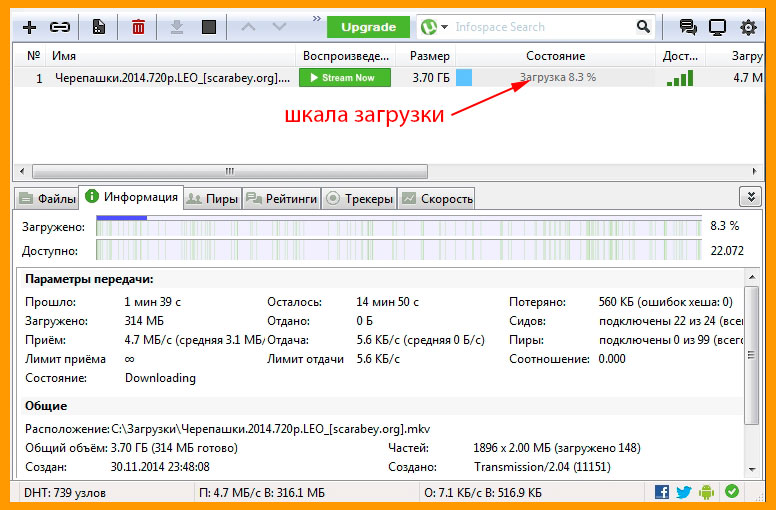 Для проверки знаний доступно 27 тестов. В продолжении курса есть еще 19 уроков и 25 тестов с реальными задачи и советами по каждой теме.
Для проверки знаний доступно 27 тестов. В продолжении курса есть еще 19 уроков и 25 тестов с реальными задачи и советами по каждой теме.
Введение в Python
Теоретическая информация по синтаксису, типам коллекций, функциям, операторам и юникоду с проверкой пройденного материала после каждой лекции. Для каждого урока доступно видео с текстовой базой (основные моменты теории и код).
Язык программирования Python: Информация
Подойдет для любителей читать, т.к. в курсе много теоретической информации в виде текста. Рассмотрены библиотеки и форматы данных, а главное – применение Python для создания программ в разных предметных областях.
A Byte of Python
В вольном переводе название электронной книги звучит как «Укус питона» – это одно из наиболее известных учебных пособий по популярному языку программирования. Распространяется оно бесплатно и для новичков подходит идеально: принципы, базовые понятия, основы синтаксиса, инструкции по программированию – здесь есть все.
Learnpython.org
Информация для новичков и опытных программистов: основы (функции, классы, операции и т.д.), руководство по базам данных, материалы для продвинутых разработчиков (специализации, карты, многопользовательские аргументы, частичные функции и пр.). Здесь можно проверить знания на практике: написать код, запустить программу и получить отчет по ошибкам.
Codecademy
Изучение Python 2 от фундаментальных знаний до написания кода. Интерактивные занятия с возможностью запустить и проверить код через браузер без дополнительных настроек. Преимущество платформы в отсутствии потребности писать код целиком – необходимо только вносить небольшие изменения и запускать программы.
Udemy
На этом сайте собрано несколько бесплатных курсов c видеоматериалами. Наиболее востребованы следующие:
· Основы Python 3.
· Python Практика Для Начинающих.
· Learn Python 3 From Scratch.
· Learn Python Language Fundamentals In Simple Way.
· Python for Absolute Beginners Part 1 and Part 2.
Educative
Интеграционная текстовая платформа, которая позволяет изучать концепцию и писать код по каждому уроку. Новичку не придется ничего скачивать и настраивать на своем устройстве, все обучение происходит на сайте. В начале курса идет объяснение основ и концепций, по которым придется решать задачи для работы с функциональным программированием и структурами данных.
Coursera
Этот популярный ресурс предлагает несколько учебных программ от специалистов ведущих университетов (INSEAD, Stanford, National University of Singapore и прочие). Стоит обратить внимание на курс от преподавателей Мичиганского университета «Специализация Python для всех», который (среди прочего) включает следующие разделы: «Структуры данных в Python», «Capstone: Retrieving, Processing, and Visualizing Data with Python» и «Using Databases with Python».
Стоит обратить внимание на курс от преподавателей Мичиганского университета «Специализация Python для всех», который (среди прочего) включает следующие разделы: «Структуры данных в Python», «Capstone: Retrieving, Processing, and Visualizing Data with Python» и «Using Databases with Python».
Code School
Бесплатно после регистрации можно получить доступ только на 10 дней, а за дальнейшее обучение нужно заплатить 29$. Материалы курсов рассчитаны опытных разработчиков, которым необходимо повысить уровень знаний.
Codewars
Интерактивный ресурс с собранием функциональных задач, интересными тестами, отображением результатов, проведением дискуссий с коллегами и повышением ранга. Игровой процесс мотивирует быстро щелкать задачки.
Chekio
Игровая платформа, в которой получение новых знаний и навыков кодирования происходит в непринужденном режиме. Творческий подход к обучению и поддержка коллег позволяют достичь желаемых целей в короткие сроки.
Творческий подход к обучению и поддержка коллег позволяют достичь желаемых целей в короткие сроки.
w3schools
Для любителей разработки это отличный ресурс, который позволяет проверить знания Python. На сайте можно изучить теоретические основы языка и примеры его использования, а также поупражняться в создании программ по всем представленным материалам.
Сообщества разработчиков программ на Python
Обучение в режиме общения, консультации с коллегами, ответы на конкретные вопросы – все это можно получить в сообществах. Их преимуществом является бесплатная поддержка от начинающих разработчиков и матерых специалистов. Задавать вопросы нужно, четко обозначив тему и расписав требующую решения проблему.
Форум Python Программистов
Профессиональные программисты в сообществе отвечают на вопросы новичков и более опытных разработчиков. Здесь можно быстро получить консультацию по коду, если правильно оформить заголовок и четко сформулировать вопрос.
Здесь можно быстро получить консультацию по коду, если правильно оформить заголовок и четко сформулировать вопрос.
Pyslackers
Международное сообщество, которое собрало единомышленников по программированию на Python. Общение происходит через сервис Slack, в котором написать и быстро найти любого участника сообщества не составит труда. Общение по тематическим каналам и личная переписка ускорят процесс обучения и решения проблем.
Python-сообщество
Русскоязычное сообщество подходит не только неопытным программистам, но и разработчикам со стажем. На форуме обитают тысячи энтузиастов, постигающих тонкости программирования на Python. Дополнительно информацию можно получить в Telegram канале от python.su.
Бесплатные видеолекции по программированию на Python
Любителям визуального и голосового восприятия информации в изучении языка программирования помогут видеоролики. Представляем небольшую подборку видеокурсов, в которых лекторы рассказывают об основах языка, а также дают практические рекомендации по разработке приложений.
Представляем небольшую подборку видеокурсов, в которых лекторы рассказывают об основах языка, а также дают практические рекомендации по разработке приложений.
Изучаем Python – Полный курс для начинающих
Видео англоязычное, но с русскими субтитрами. В длительной (более 4-х часов) лекции собрана информация по установке и настройке Python и PyCharm, показано создание калькулятора и игры. В курсе представлено все – от переменных и списков, до модулей и функций.
Python Tutorial – Python for Beginners
Классы, модули, параметры и другая теория рассмотрена в шестичасовом видео. В конце инструктор Мош разбирает три проекта: по автоматизации, машинному обучению, а также по созданию веб-сайта. Лектор дает материал на хорошем английском, доступны также субтитры на русском языке.
Python Tutorial for Beginners
Плейлист из 220 видео, в котором собраны всевозможные данные для изучающих программирование на Python новичков.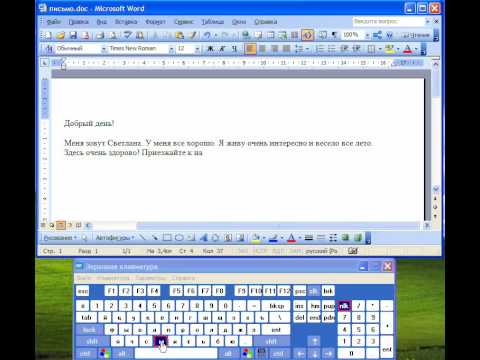 Синтаксис, команды, обработка исключений, расширения и все прочее, что нужно для интерактивного обучения.
Синтаксис, команды, обработка исключений, расширения и все прочее, что нужно для интерактивного обучения.
Google Python Class
19 видео от команды Google Developers с информацией о веб-программировании на Python. Опытные разработчики демонстрируют практическое применение материала, представленного на теоретических курсах Google’s Python Class.
***
Изучение Python может стать чрезвычайно увлекательным занятием, если грамотно подобрать подходящий ресурс из перечисленных выше. Хорошая новость – за это не нужно платить. Если вы не хотите погружаться в онлайн-курсы и лекции, стоит рассмотреть вариант самообучения по книгам: мы уже опубликовали ТОП-10 лучших из них, в которых емко и доходчиво изложена информация по основам языка и способам его применения для самых разных целей.
Больше полезной информации вы можете получить на нашем телеграм-канале «Библиотека питониста».
***
На Python создают прикладные приложения, пишут тесты и бэкенд веб-приложений, автоматизируют задачи в системном администрировании, его используют в нейронных сетях и анализе больших данных. Язык можно изучить самостоятельно, но на это придется потратить немало времени. Если вы хотите быстро понять основы программирования на Python, обратите внимание на онлайн-курс «Библиотеки программиста». За 30 уроков (15 теоретических и 15 практических занятий) под руководством практикующих экспертов вы не только изучите основы синтаксиса, но и освоите две интегрированные среды разработки (PyCharm и Jupyter Notebook), работу со словарями, парсинг веб-страниц, создание ботов для Telegram и Instagram, тестирование кода и даже анализ данных. Чтобы процесс обучения стал более интересным и комфортным, студенты получат от нас обратную связь. Кураторы и преподаватели курса ответят на все вопросы по теме лекций и практических занятий.
Спешите зарегистрироваться, количество мест ограничено
Как создать лекцию (курс) в Moodle: пошаговая инструкция
В Moodle «Лекция» — это полноценное учебное пособие с теорией и практикой. Теория помогает передать знания в виде текста с картинками и видео, а практический тест — проверить, насколько студент усвоил прочитанное.
Теория помогает передать знания в виде текста с картинками и видео, а практический тест — проверить, насколько студент усвоил прочитанное.
У неопытного пользователя создание лекции занимает от 30 минут до часа. Однако есть способ упростить работу. В данном гайде мы покажем, как подготовить один и тот же материал в Moodle и в конструкторе курсов iSpring Suite.
Создаем лекцию в редакторе Moodle
Если вы лучше воспринимаете информацию в формате «смотри и повторяй», ознакомьтесь с видеоинструкцией по созданию лекции в Moodle:
Ниже мы подробно расскажем, как создать лекцию в Moodle с теорией и практикой. Весь алгоритм действий разберем на примере лекции по пожарной безопасности. Вы можете создать ее вместе с нами, следуя инструкции. Для работы вам пригодится исходник — в нем собран весь материал. Нужно лишь скопировать заранее набранный текст и вставить его в редактор.
Шаг 1. Создание курса в Moodle
В Moodle лекцию можно добавить только в курс, как и любой другой элемент, к примеру, тест или видеоурок. Иначе лекция не работает. Поэтому сперва создадим дистанционный курс.
Перейдите в Администрирование → Курсы → Управление курсами и категориями → Добавить курс. В появившемся окне введите полное и краткое название будущего курса — этого достаточно. После нажмите Сохранить и показать.
Теперь запишите себя на курс — так он окажется первым в «Мои курсы». Если этого не сделать, вам придется долго искать заготовку в панели администратора. В новом окне нажмите «Запись пользователей на курс», найдите себя среди пользователей и назначьте себя как студента:
Шаг 2. Настройка лекции
Следующий этап — добавляем лекцию в курс. Для этого на панели инструментов нажмите +Добавить элемент или ресурс → Лекция → Добавить.
Кроме лекции вы можете добавить в курс тест, опрос, видео или форум
Теперь подготовим лекцию к работе: настроим контроль прохождения, оценку и права доступа.
Контроль прохождения
Здесь вы устанавливаете правила прохождения лекции. Можно ли студентам пройти лекцию повторно или у них только одна попытка? Сколько попыток дается? Для разных уроков подходят разные настройки. Например, лекцию по пожарной безопасности не будет лишним просмотреть несколько раз, а вот на экзаменационную лекцию лучше выставить одну попытку.
Ограничить время на лекцию и число попыток можно в разделе «Контроль прохождения»
ОценкаЗдесь вы задаете правила оценивания лекции: оценивать по баллам или процентам, какой проходной балл. Так тренер может задать гибкие настройки под разные лекции. Например, тренировочная лекция подходит для уроков-тренажеров, где важна не оценка, а постоянная практика.
В разделе «Оценка» вы можете выставить балл за прохождение лекции
ДоступностьВ этом разделе задают сроки прохождения курса: когда на появится в аккаунте учеников и сколько времени отводится на изучение.
В разделе «Доступность» вы можете выставить сроки прохождения лекции
Внешний видЗдесь вы настраиваете дизайн лекции: лекция в виде слайд-шоу, показ меню, настройка количества кнопок для переходов и т.д. Напротив каждой функции есть голубой вопросительный знак, при наведении на него вы узнаете, что данная функция означает.
Чтобы настроить оформление лекции, откройте раздел «Внешний вид». Здесь можно загрузить обложку, включить индикатор прогресса или слайд-шоу
Шаг 3. Создайте оглавление
Первая страница станет оглавлением для лекции. Чтобы создать ее, нажмите Добавить информационную страницу. Откроется меню создания новой страницы. Что здесь нужно учесть:
Заголовок — это название страницы, которое студент увидит в личном кабинете.
Содержание — это текст лекции. Сюда также можно вставить картинки и видео, чтобы максимально подробно объяснить тему.
Подпись к изображениюДля лекции по пожарной безопасности мы добавим в содержание этот текст. Вы можете взять его в исходниках: inlnk.ru/DBkQaa
Вы можете взять его в исходниках: inlnk.ru/DBkQaa
Так должно выглядеть содержание в лекции Moodle
Содержимое — с помощью этой функции можно настроить перемещение внутри лекции. По факту вы создаете кнопки управления, которые помогают ученику листать лекцию и переключаться между разделами. Кнопки управления для каждого раздела настраивают отдельно.
Есть два варианта содержимого: открытое и закрытое. Открытй вариант перполагает, что ученик можт свободно перемещаеться между разделами. Например, сперва прочитать первый, а затем последний.
Закрытый вариант включают, когда ученик должен пройти все разделы друг за другом — когда он закончит первый, только тогда откроется второй.
Для нашей лекции мы будем использовать закрытое содержимое, поэтому лишние кнопки создавать не будем.
Далее оформим содержимое. Заполните лишь Содержимое 1: Начать и укажите в переходе Следующую страницу. Это создаст одну кнопку для перехода на следующую страницу.
Шаг 4. Создайте страницу с вопросом
Мы начнем лекцию с вопроса: что студент будет делать в случае пожара?
Нажмите на Добавить сюда страницу с вопросом напротив оглавления и выберите Множественный выбор. Откроется окно создания вопроса. Что здесь стоит учесть:
- заголовок — как называется вопрос;
- содержание — текст вопроса;
- ответ — текст для варианта ответа;
- отзыв — что увидит студент, если выберет этот ответ.
Заполните поля следующим образом:
Сохраните страницу. Переходим к подготовке страниц с теорией.
Шаг 5. Добавьте страницы с информацией
Нажмите Добавить сюда информационную страницу напротив только что созданного вопроса — откроется меню создания инфослайда. Его мы оформим как первый шаг действий при пожаре:
Шаг 6. Создайте больше инфостраниц и вопросов
Создайте больше страниц с теорией и вопросами, опираясь на наш текст. У вас должна получиться структура, как в оглавлении. Лекция готова.
У вас должна получиться структура, как в оглавлении. Лекция готова.
Шаг 7. Настройте обратную связь
Чтобы узнать мнение учеников о курсе, настроим обратную связь. Для этого вернемся в наш курс → Добавить элемент или ресурс → Обратная связь.
Чтобы ученики могли поделиться своим мнением о курсе или задать вопрос, нажмите Добавить элемент или ресурс → Обратная связь
Здесь с помощью встроенного редактора тестов можно собрать опрос, чтобы узнать мнение учеников. Чтобы ученики не боялись сказать правду, а оценка была объективной, опрос можно сделать анонимным.
Введите название опроса, а в описании укажите, почему его важно пройти
В разделе «Параметры вопросов и ответов» вы можете сделать опрос анонимным, чтобы ученики не стеснялись говорить правду
После основных настроек время создать вопросы. Для этого нажмите Сохранить и показать → Редактировать вопросы в новом окне.
Чтобы составить опрос, в «Обратной связи» нажмите «Редактировать вопросы»
Для опроса доступно 8 типов вопросов: от выбора одного правильного ответа до эссе. Достаточно выбрать подходящий тип и добавить текст.
Достаточно выбрать подходящий тип и добавить текст.
Пример готового опроса в Moodle
Пакет SCORM в Moodle
Кроме презентаций, видео и музыки в Moodle можно загружать SCORM-пакеты. Это интерактивные курсы, тесты и тренажёры, которые создают в специальных конструкторах. Например, iSpring Suite.
Преимущество курсов в формате SCORM в том, что она дает расширенные данные по обучению. Например, показывает, кто из учеников прошел курс, сколько времени потратил на обучение и какой балл получил за выполненное задание.
Примеры SCORM-курсов:
- Курс «Защити свои данные от хакеров»
- Тест по мерчендайзингу
- Диалоговый тренажер по продажам
- Курс по проверке паспорта
Настраиваемые отчеты в Moodle
В Moodle встроена система аналитики, которая показывает успеваемость учеников. Статистика делится на два вида: общая и детальная.
В общей статистике показана успеваемость всех пользователей:среднее время просмотра лекции, низший и высший набранный балл.
В детальной отражены успехи каждого ученика. Например, какие ошибки в тесте он допустил и сколько человек ответили правильно на проблемный вопрос.
Базовую аналитику можно расширить за счет платных и бесплатных плагинов. Например, чтобы увидеть, с каких устройств ребята чаще всего заходят на платформу или строить сравнительные графики между группами студентов.
Device Analytics предоставляет информацию по устройствам, с которых пользователи заходят в Moodle
Как создать курс в iSpring Page
Редактор Moodle — не единственное решение для создания курсов. Быстро подготовить лекцию поможет конструктор iSpring Page. Вот как выглядит та же лекция по пожарной безопасности, созданная в Page:
Пример статьи, созданной в ispring page
Программа подойдет тем, кто только начинает разрабатывать собственные курсы. Создать курс также просто, как написать статью в Word: вы просто добавляете текст и медиафайлы в специальное поле для редактирования.
У iSpring Page есть бесплатная пробная версия на 14 дней. Чтобы начать работу, достаточно зарегистрироваться на сайте. Конструктор работает в браузере, поэтому не придется ничего устанавливать на компьютер.
Чтобы начать работу, достаточно зарегистрироваться на сайте. Конструктор работает в браузере, поэтому не придется ничего устанавливать на компьютер.
А теперь покажем, как сделать тот же курс по пожарной безопасности в iSpring Page.
Шаг 1. Откройте страницу редактирования курса
В верхнем правом углу нажмите на кнопку Создать, далее выберите Статья. Перед вам откроется окно редактирования курса. Здесь добавьте название курса и его тематику. Это может быть, к примеру, «Курс для новичков» или «Охрана труда». Мы написали «Курс по пожарной безопасности». На этом же этапе добавьте обложку курса, нажав на соответствующую кнопку.
Шаг 2. Добавьте тестовые вопросы
В поле редактирования курса нажмите на значок «+», далее выберите Упражнение. Перед вами появится окно редактирования теста. Здесь добавьте вопрос и варианты ответов. К вопросу можно добавить изображение.
Под вопросом можно задать тип теста: с одним или несколькими правильными вариантами ответов. Также к ответам можно настроить обратную связь: в зависимости от выбранного варианта сотрудник увидит дополнительное пояснение.
Также к ответам можно настроить обратную связь: в зависимости от выбранного варианта сотрудник увидит дополнительное пояснение.
Шаг 3. Поделите курс на главы
Так, сотруднику будет проще найти нужную информацию. На панели справа нажмите Добавить главу, дайте ей название.
Шаг 4. Добавьте в курс текст и картинки
Принцип работы с текстом в iSpring Page такой же как в Word: добавляете текст, — обычный, жирный или курсивом, — выделяете заголовки и цитаты, делаете списки.
Чтобы курс получился наглядным и нескучным, добавьте фото и видео. Для этого в поле редактирования нажмите на значок «+» и выберите нужную вам опцию.
Шаг 5. Настройте дизайн курса под себя
В iSpring Page можно поменять только цвет оформления курса и шрифты, но этого достаточно, чтобы, к примеру, настроить курс под требования вашего корпоративного стиля. Для этого на верхней панели нажмите Настройки. Далее откроется окно редактирования оформления. Выберите нужные вам шрифты и цвета. При закрытии этой страницы не забудьте сохранить изменения. Соответствующая кнопка в правом верхнем углу экрана.
При закрытии этой страницы не забудьте сохранить изменения. Соответствующая кнопка в правом верхнем углу экрана.
Шаг 6. Настройте командную работу над курсом
В iSpring Page над одним курсом может работать несколько человек. Это удобно, в случае если вам требуется помощник со специальными знаниями по теме курса или нужно собрать обратную связь от коллег. У всех участников будут одинаковые возможности редактирования.
Чтобы настроить командную работу, нажмите в правой панели Проекты. В появившемся окне дайте название проекту и добавьте новых участников, нажав на соответствующую кнопку.
Шаг 7. Сохраните курс
Готовые курсы можно сохранить в формате SCORM и xAPI и загрузить в свою систему дистанционного обучения. Для этого в правом верхнем углу нажмите на Экспорт и выберите формат для сохранения. Далее нажмите на Экспортировать. Курс сохраниться в компьютере.
Шаг 8. Загрузите курс в Moodle
Перейдите в вашу лекцию в Moodle и нажмите на Добавить элемент или ресурс напротив одной из тем. В выпавшем списке выберите Пакет SCORM и нажмите Добавить.
В выпавшем списке выберите Пакет SCORM и нажмите Добавить.
Заполните название и описание, затем перетащите в файлы ваш архив с курсом из iSpring Page. Нажмите Сохранить и показать, а в следующем окне — Войти. Теперь вы увидете курс именно так, как он будет отображаться для ваших сотрудников.
Как создать лекцию в iSpring Suite
Встроенный редактор Moodle — не единственное решение. Подготовить лекцию вам поможет программа по разработке курсов iSpring Suite. Вот как выглядит та же лекция по пожарной безопасности, созданная в Suite:
Если у вас не куплен конструктор курсов iSpring — вы можете попробовать его бесплатно в течение 14 дней. Для этого достаточно заполнить форму, и вам отправят ссылку на скачивание iSpring Suite. Функционал в пробной версии не урезан, и вы сможете создать неограниченное количество лекций в течение пробного периода.
iSpring Suite — комплексный набор, но чтобы лекция получилась красивой, функции всех программ нам не нужны.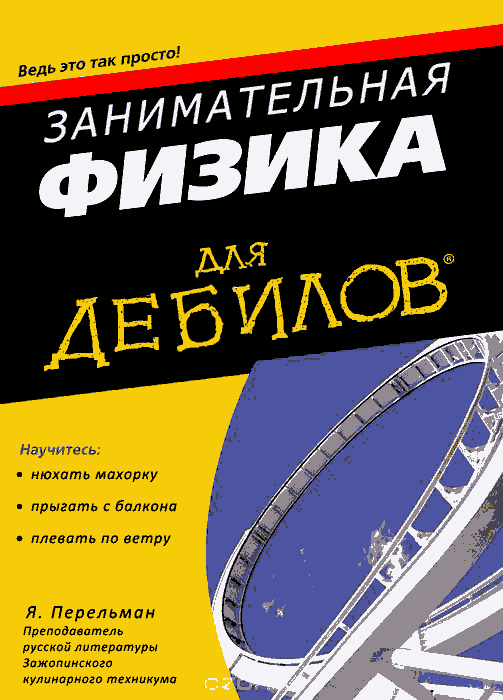 Достаточно лишь возможностей конструктора тестов.
Достаточно лишь возможностей конструктора тестов.
Шаг 1. Создайте инфослайды
Создайте новый тест в iSpring. В верхнем меню нажмите на Инфослайд, это добавит информационный слайд в лекцию:
В поле Заголовок слайда указывается его название. По желанию можно вставить звуковое сопровождение, нажав на кнопку аудио справа от заголовка и загрузив аудиофайл.
Но мы делаем простую лекцию, поэтому обойдемся без звука. Нажмите на вкладку Слайды. В этом меню можно просмотреть, как контент выглядит визуально, и подкорректировать стили. Заполним его следующим образом:
Фон можно задать, нажав на вкладку Дизайн, выбрав Формат фона и вид заливки. Вы можете использовать свои картинки, загрузив их по кнопке Файл, или выбрать фон из библиотеки, нажав на кнопку Фоны. Для этой страницы мы загрузили фотографию с пожарными.
Это был вводный слайд. Далее создадим еще шесть инфослайдов (по одному на каждый шаг, плюс завершающий) и заполним их теорией из теста. Вот так выглядит слайд с шагом 2:
Вот так выглядит слайд с шагом 2:
В дополнение к тексту, на этот слайд мы загрузили изображение. Картинка вставляется в редактор из буфера обмена (CTRL+V) или по кнопке Рисунок в верхнем меню. Ее размер можно изменить вручную, потянув за края, и настроить обтекание текстом, нажав на нее.
Переходим к созданию вопросов.
Шаг 2. Создайте страницу с вопросом
Нажмите на кнопку Вопрос в верхнем меню и выберите вид вопроса из выпавшего списка:
Обратите внимание на иконки в выпавшем списке. По ним можно понять, как каждый вопрос будет представлен на слайде.
Мы добавили вопрос Последовательность, который не представлен в Moodle. От студента потребуется расположить варианты ответов в правильном порядке. Вот как такой вопрос выглядит:
Шаг 3. Создайте больше инфостраниц и вопросов
Создайте больше слайдов с теорией и вопросами. Так как страниц будет много, стоит организовать их с помощью групп. Для этого перейдите в режим просмотра Данные и нажмите на Группу вопросов. Это создаст новую группу, куда вы можете перетащить уже созданные слайды.
Это создаст новую группу, куда вы можете перетащить уже созданные слайды.
Хотя в конструкторе представлено 14 видов вопросов, все они имеют схожую форму заполнения, поэтому подготовка теста с несколькими видами не должна вызвать проблем.
Кроме последовательности, в нашем тесте еще есть перетаскивание объекта и выбор области. Вот так выглядит перетаскивание объекта:
Студент должен перетащить один объект на другой. В нашем случае — огнетушитель на горящий компьютер. У вазы с водой нет области назначения, но ее можно перетаскивать. Так мы проверим, насколько студент усвоил материал: знает ли он, что водой нельзя тушить вспыхнувшую технику?
А вот вопрос с выбором области:
Здесь студент должен отметить нарушения пожарной безопасности. Мы обвели коробки овалом, так как они перекрывают выход. Их и нужно отметить во время прохождения.
При создании вопросов обязательно проверяйте, как они выглядят в режиме Слайды. В нем можно изменить шрифт и размеры текста, выбрать другой стиль или вставить изображения. Это позволит представить, как студент увидит этот слайд.
В нем можно изменить шрифт и размеры текста, выбрать другой стиль или вставить изображения. Это позволит представить, как студент увидит этот слайд.
Шаг 4. Организуйте оглавление
В Quizmaker не нужно создавать отдельный слайд для оглавления. Список вопросов генерируется автоматически, и студент может обратиться к нему во время прохождения в любой момент.
Давайте посмотрим, как его настраивать. Для этого нужно нажать на Плеер и выбрать Навигацию:
Здесь вы можете разрешить навигацию по списку, то есть, позволить студенту свободно перемещаться между слайдами. Если галочку не поставить — студент будет проходить вопросы в созданном вами порядке. Наш курс по пожарной безопасности не подразумевает пропусков, поэтому мы отключим навигацию. Так студент сможет просматривать список, но не сможет пропускать слайды с теорией и вопросами.
Шаг 5. Опубликуйте лекцию
Готовый материал нужно опубликовать. Для этого нажмите на кнопку Публикация в верхнем меню и выберите СДО. Через эту настройку можно подготовить лекцию или тест для системы обучения, такой как Moodle.
Через эту настройку можно подготовить лекцию или тест для системы обучения, такой как Moodle.
Выберите название проекта и папку, в которую тест будет опубликован.
Профиль СДО по умолчанию покажет SCORM 1.2. Именно он нам и нужен. Он упакует файлы так, чтобы Moodle смогла их распознать и показать тест в готовом для прохождения виде.
Нажмите Опубликовать. Готовый тест появится в выбранный вами папке как Лекция по пожарной безопасности.zip.
Шаг 4. Загрузите лекцию в Moodle
Перейдите в вашу лекцию в Moodle и нажмите на Добавить элемент или ресурс напротив одной из тем. В выпавшем списке выберите Пакет SCORM и нажмите Добавить:
Заполните название и описание, затем перетащите в файлы ваш архив с тестом. Если загружаемый архив имеет стандарт SCORM — он распознается системой, если нет — Moodle выдаст ошибку.
Нажмите Сохранить и показать, чтобы посмотреть, как тест получился. В следующем окне нажмите Войти. Должно получиться следующее:
В следующем окне нажмите Войти. Должно получиться следующее:
Именно так лекцию и увидят студенты. Она опубликована и готова к прохождению.
Остались вопросы по публикации курса? Подробнее о том, как как опубликовать SCORM-пакет в Moodle читайте в пошаговой инструкции→
FAQ — ответы на частые вопросы по созданию лекции в Moodle
В этом разделе вы найдете ответы на вопросы, с которыми часто сталкиваются начинающие администраторы Moodle. Если вы не нашлиответ на свой вопрос, смело пишите в комметариях. Мы обязаетльно ответим.
1. Как в лекцию вставить картинку?
- Перейдите в курс и включите режим редактирования.
- Выберите тему, в которую хотите загрузить картинку. Нажмите Добавить элемент или ресурс.
- Промотайте вниз появившийся список настроект и выберите Пояснение. Эта опция позволяет добавлять на страницы курс текст, видео и картинки.
- Вы попадёте в раздел настроек. В появившемся меню выберите иконку с изображением картинки.

- Добавим иллюстрацию в курс. Для этого нажмите Выбрать из хранилища, откройте и загрузите картинку.
- В новом окне настроек вы укажите размер картинки и выравнивание: посередине, слева или справа, по верхнему или нижнему краю. Здесь также можно добавить описание иллюстрации — его увидят пользователи со слабым интернетом, у которых не загрузится изображение.
- Картинка появится в указанном разделе. Сохраните настройки и завершите редактирование курса.
2. Как перенести страницу из одного курса в другой в Moodle?
- Откройте курс, в который хотите скопировать материалы, лекции, тесты, видео. Во вкладке настроек выберите Импорт.
- Перед вами возникнет список всех учебных материалов в СДО. Выберите тот, который хотите скопировать и нажмите Продолжить.
- Поставьте галочки напротив элементов, которые хотите скопировать: банк вопросов, элементы и ресурсы, события календаря.
- Moodle предложит отдельно скопировать курс, тесты, видео или все материалы вместе.
 После выбора нажмите Далее → Выполнить импорт. После этого система скопирует материалы из одного курса в другой.
После выбора нажмите Далее → Выполнить импорт. После этого система скопирует материалы из одного курса в другой.
3. Как добавить пользователя (слушателя) на прохождение курса?
По умолчанию курсы могут просматривать те, у кого есть к ним доступ. Другие не увидят материал в Moodle. Чтобы ваш студент начал обучение, запишите его на курс.
- Чтобы записать пользователя на обучение, перейдите настройки курса → Управление курсом → Пользователи → Записанные на курс пользователи → Запись пользователей на курс.
- Перед вами появится список всех зарегистрированных на портале пользователей. Чтобы быстрее найти нужного человека, введите его имя или фамилию.
- Назначьте выбранному пользователю роль студента и запишите на обучение. Тогда курс с тестом станет доступен для изучения, но загружать или удалять материалы человек не сможет.
4. Как открыть гостевой доступ к курсу
Если включить эту опцию, ваш курс сможет посмотреть любой человек. Регистрация в Moodle не обязательна. Например, это настройка пригодится, если вы хотите сделать курс доступным для всех студентов университета или коллег по работе.
Регистрация в Moodle не обязательна. Например, это настройка пригодится, если вы хотите сделать курс доступным для всех студентов университета или коллег по работе.
- Чтобы открыть гостевой доступ, перейдите в настройки курса → Управление курсом → Пользователи → Способы зачисления на курс.
- Включите гостевой доступ, нажав на иконку в виде перечёркнутого глаза. Теперь курс доступен по ссылке для любого человека.
5. Как добавить презентацию в Moodle
В Moodle вы можете загружать видео музыку, статьи и презентации. Как это сделать, в коротком видео:
Резюме
Мы рассмотрели три способа создания лекций: через встроенный редактор, через iSpring Page и iSpring Suite.
Создать лекцию в Moodle сложно. Зато бесплатно. Лекция состоит из отдельных страниц с теорией и вопросами, каждую страницу нужно индивидуально настроить, поэтому на создание одной лекции нужно уделить много времени. Чтобы получить полный функционал, Moodle нужно установить на компьютер. Новичку без помощи ИТ-специалиста сделать это будет сложно.
Чтобы получить полный функционал, Moodle нужно установить на компьютер. Новичку без помощи ИТ-специалиста сделать это будет сложно.
В iSpring Page курс можно собрать быстро прямо в браузере. Не нужно ничего устанавливать на компьютер. Курс создается в одном окне редактирования.
iSpring Page подойдет вам, если:
- Вы создаете курсы самостоятельно. Разобраться в конструкторе можно буквально за час без помощи технических специалистов;
- Вам нужно создавать короткие курсы на регулярной основе. В iSpring Page можно собирать курсы за несколько минут. Принцип работы такой же, как в Word: пишете текст, добавляете изображение, меняете шрифты и оформление страницы.
Попробуйте iSpring Page бесплатно в течение 14 дней. В пробной версии доступен весь функционал, поэтому за эти две недели вы можете создать неограниченное количество курсов, сохранить их и использовать в работе.
iSpring Suite — комплексный инструмент для создания продвинутых курсов. К примеру, если в iSpring Page вам доступны всего три типа тестовых вопросов, то в iSpring Suite их уже 14. Также вы получаете:
К примеру, если в iSpring Page вам доступны всего три типа тестовых вопросов, то в iSpring Suite их уже 14. Также вы получаете:
- Видеоредактор для создания видеолекции, записи скринкастов и вебинаров;
- Диалоговый тренажер. Это интерактивная игра для отработки навыков общения;
- Библиотеку контента, с которой курсы можно собрать без помощи дизайнера. Вы получаете доступ к коллекции фотографии, персонажей, фонов и шаблонов слайдов.
При этом iSpring Suite — это расширение для Power Point. Курсы собираются как обычная презентация.
Попробуйте iSpring Suite бесплатно в течение 14 дней. Вы получаете доступ к полному функционалу конструктора.
Полный пошаговый гид по запуску рекламы в Фейсбуке для новичков
Компания Meta Platforms Inc., владеющая социальными сетями Facebook и Instagram, по решению суда от 21.03.2022 признана экстремистской организацией, ее деятельность на территории России запрещена.
Фейсбук — крупнейшая социальная сеть в мире. По данным на 2021 год, в России она входит в топ-10 самых популярных: Brand Analytics насчитал на площадке 2,9 миллиона активных авторов. Всего в мире, согласно оценке Statista.com, социальной сетью пользуются почти 3 миллиарда человек, это больше трети населения планеты. Если вы ориентируетесь на международную или взрослую платёжеспособную аудиторию в крупных городах, рекламный кабинет Фейсбука поможет до них дотянуться.
Содержание:
Для быстрого старта
Как работает реклама в Фейсбуке
Открываем рекламный аккаунт
Если понадобится новый рекламный аккаунт
Настраиваем кампанию
Настраиваем группу объявлений
Оформляем объявление
Модерация
Оплата
Для тех, кто хочет разобраться
Как Фейсбук определяет, какую рекламу показывать
Цели кампании
Отслеживаем эффективность кампании
Facebook Pixel
Загруженная аудитория
Каталог
Работа со ставками и оптимизация бюджета
Продвижение записи
Автоматические правила
Динамические креативы
Правила площадки
Подведём итог
Читайте также:
Гид по запуску рекламы во ВКонтакте
От создания рекламного кабинета до запуска объявления во ВКонтакте
| Читать |
Для быстрого старта
Как работает реклама в Фейсбуке
Рекламный кабинет Фейсбука — Ads manager — позволяет рекламировать товары или услуги пользователям, которые подходят под заданные характеристики: живут в нужной локации, интересуются определёнными темами, ведут подходящий образ жизни. Благодаря этому вы можете показывать объявление не всем подряд, а только тем, кто, скорее всего, заинтересуется предложением.
Благодаря этому вы можете показывать объявление не всем подряд, а только тем, кто, скорее всего, заинтересуется предложением.
В Фейсбуке широкие настройки размещения объявлений. Можно запустить рекламу не только внутри этой социальной сети и в Мессенджере, но и в Инстаграме и в приложениях, которые подключены к сети Фейсбука — Audience Network. Можно выбрать, где именно вы хотите разместить рекламу на каждой из площадок, например, показывать в основной ленте Фейсбука и Инстаграма, но не показывать в Историях.
Рекламный кабинет Фейсбука позволяет тонко подбирать аудиторию для рекламы. Установите на сайте пиксель Фейсбука, чтобы показывать объявления тем, кто посещал страницы товаров или добавлял их в корзину. Если у вас есть база клиентов, например, адреса их почт, вы можете загрузить их в рекламный кабинет и показывать им объявления на страницах социальной сети. Это поможет сделать рекламу более точной: работать с самой заинтересованной аудиторией. Подробнее эти возможности разберём дальше.
В этом материале мы сначала пройдём путь от первого попадания в рекламный кабинет до запуска объявления. А потом разберём тонкости: ретаргетинг, оптимизацию, цели, работу со статистикой.
Чтобы запустить первое рекламное объявление, нужно:
Настроить рекламный аккаунт.
Создать кампанию и выбрать цель.
Настроить аудиторию и места размещений для группы объявлений.
Оформить объявление.
Пройти модерацию.
Разберёмся по шагам. Рекламу в Фейсбуке мы будем запускать вместе с предпринимателями — Иваном, Ольгой и Алексеем. Иван — автор онлайн-курса, Ольга — владелица салона красоты, Алексей продаёт домашние растения через интернет-магазин. Для рекламы они используют разные настройки, это поможет обратить внимание на детали кабинета Фейсбука.
Открываем рекламный аккаунт
Инструкция будет в интерфейсе на русском языке. Если у вас Фейсбук на английском, можете изменить язык: Settings → Language and region → Facebook language → Edit.
Обратите внимание: Фейсбук постоянно проводит эксперименты с интерфейсом, расположение кнопок и текст на них может меняться. Например, фотография профиля у вас может оказаться не справа в верхнем меню, а левее, тогда меню будет открываться кликом не на аватар, а на иконку со стрелкой вниз. Не пугайтесь, если картинка на вашем экране будет немного отличаться от скриншотов в статье.
Например, фотография профиля у вас может оказаться не справа в верхнем меню, а левее, тогда меню будет открываться кликом не на аватар, а на иконку со стрелкой вниз. Не пугайтесь, если картинка на вашем экране будет немного отличаться от скриншотов в статье.
Мы хотим показать общие принципы, по которым работает реклама в Фейсбуке. Они не зависят от расположения кнопок или текста на них.
Если вы раньше не пробовали запускать рекламу в Фейсбуке, то нажмите на свой аватар в правом верхнем углу → ссылка «Реклама» → в правом верхнем углу «Создать рекламу». Фейсбук попросит вас создать страницу, для этого достаточно указать название и категорию.
Затем нажмите «Создать Страницу» → «Создать объявление». На новой странице в левом нижнем углу нажмите на «Перейти в Ads Manager» и примите политику недискриминации.
Вы окажетесь в интерфейсе создания рекламной кампании. Запустим отсюда первое объявление и по пути закончим настройку аккаунта.
Если вы уже пробовали запускать рекламу, то нажмите на знак «Плюс» в верхнем меню → «Создать рекламу» → «Перейти в Ads Manager».
Перейти в Ads Manager в будущем можно по прямой ссылке
Фейсбук будет показывать рекламу от имени страницы, которую вы только создали. Это значит, что пользователь увидит в ленте её название и аватар. Так что лучше добавить логотип бренда, ваше фото или изображение продукта, а название сделать понятным.
К тому же, пользователь может сразу открыть страницу, и если она будет совсем пустой, это может его смутить или разочаровать. Рекомендуем добавить информацию о компании и хотя бы пару постов о ваших продуктах.
Если решите изменить информацию о странице, нажмите на пункт «Страницы» в левом меню, откроется список страниц, которыми вы управляете:
Если понадобится новый рекламный аккаунт
Бывает, что для комфортной работы может потребоваться дополнительный рекламный аккаунт. Например, в одном вы планируете оплачивать рекламу с банковской карты, а в другом — с помощью PayPal. Или хотите управлять разными проектами в разных аккаунтах, у каждого из которых свой пиксель. Фейсбук позволяет это сделать, причём заново регистрироваться в соцсети не придётся.
Или хотите управлять разными проектами в разных аккаунтах, у каждого из которых свой пиксель. Фейсбук позволяет это сделать, причём заново регистрироваться в соцсети не придётся.
Чтобы создать новый рекламный аккаунт, вам потребуется Business Manager — инструмент для совместной работы над рекламой. С помощью Business Manager можно создать до 5 дополнительных аккаунтов. Количество индивидуально: если вы совсем недавно зарегистрировались в соцсети и ещё не запускали рекламу, сможете создать только один дополнительный аккаунт. Чем больше потратите на рекламу, тем больше сможете добавить аккаунтов.
Инструкции от Фейсбука по тому, как создать Business Manager и добавить в нём новый аккаунт.
Настраиваем кампанию
Первое, что нужно сделать, чтобы запустить кампанию — настроить цель. Решите, чего вы хотите добиться от компании. Цели бывают трёх видов: узнаваемость, рассмотрение и конверсия.
Как выбрать цель кампании
Цель из группы «узнаваемость» предполагает, что вы хотите познакомить аудиторию с компанией, продуктом или услугой. Например, анонсируете новинку или выходите на новый рынок. В этом случае цель — не продать сразу, а рассказать о продукте.
Например, анонсируете новинку или выходите на новый рынок. В этом случае цель — не продать сразу, а рассказать о продукте.
Цель из группы «рассмотрение» — способ укрепить интерес к предложению. Например, если хотите привлечь людей на сайт или в приложение, заинтересовать материалами, которые вы публикуете на своей странице.
Цель из группы «конверсия» помогает склонить пользователей к целевому действию: зарегистрироваться на сайте или добавить товар в корзину.
Эти цели можно рассматривать как этапы воронки. Клиенты сначала впервые узнают о вашем предложении, потом хотят узнать поближе и в итоге покупают. Фейсбук поможет настроить рекламу для потенциальных клиентов на каждом этапе.
Цветы из магазина Алексея — товар импульсивного спроса. Для предпринимателя важно привлечь клиента на лендинг и попробовать сразу продать, пока вау-эффект на испарился. Для первой кампании Алексей использует цель «Трафик» из группы рассмотрение, но в будущем переключится на «Конверсии».
Ольга активно развивает страницу в Фейсбуке, это помогает удерживать постоянных клиентов. Салон часто появляется у них в ленте с красивыми фотографиями, так что они вспоминают о нём, когда приходит время для процедур. Ольга использует цель «Вовлечённость» из группы рассмотрение, чтобы привлечь больше аудитории к своей странице.
Иван знает, что его курс редко оплачивают во время первого визита на лендинг, ему нужно сначала сделать несколько прогревающих касаний. Поэтому первую кампанию он настраивает с целью получить максимальный охват.
Нажимаем «Продолжить».
На следующем экране добавляем название кампании. Лучше использовать что-то узнаваемое, чтобы вы могли потом отличить их в списке между собой. Например, «Трафик на сайт — Москва — интересы», а не «Реклама 12-03-2021».
Выбираем, планируете ли вы провести A/Б-тест. В этом случае Фейсбук предложит создать два варианта объявления, которые будут отличаться оформлением, местами размещения, способом доставки объявлений или аудиториями.
Выбираем, планируете ли вы оптимизировать бюджет на уровне кампании. Если нет, то оптимизация будет на уровне группы объявлений. Этот пункт тоже разберём во второй части.
Работа со ставками и оптимизация бюджета
Настраиваем группу объявлений
Внутри кампании может быть несколько групп объявлений. Например, вы запустили рекламу нового продукта и хотите показать её разным сегментам целевой аудитории: одни объявления для жителей крупных городов, другие — для жителей регионов. Тогда в кампании вы создаёте две группы объявлений. У объявлений в одной группе одинаковая целевая аудитория, места размещения и общий бюджет.
Добавляем название для группы объявлений и указываем, куда хотим получить трафик: на сайт, в приложение, в Messenger или WhatsApp. Это нужно для настройки показов рекламы — Фейсбук выберет тех пользователей, которые с наибольшей вероятностью совершат нужное действие: перейдут на сайт, скачают приложение или напишут вам.
Для группы объявлений можно создать динамические креативы — содержимое объявлений будет меняться, чтобы заинтересовать разных пользователей. Ещё можно подготовить специальное предложение — промоакцию, которую пользователи смогут сохранить и использовать в будущем. Например, промокод на следующую покупку.
Динамические креативы
В поле «Бюджет и график» указываем бюджет на день или бюджет на весь срок кампании. Бюджет на день подходит, если у вас бессрочная реклама и вы хотите постоянно тратить на неё стабильную сумму. Если у вас есть конкретные даты начала и конца кампании, лучше использовать бюджет на весь срок. Фейсбук в этом случае будет расходовать средства равномерно в течение всей кампании.
Алексей и Анна всегда рады новым клиентам, поэтому у них постоянные кампании и стоит ограничение бюджета на день. У Олега известны даты нового потока, так что он установил бюджет на весь срок кампании и выбрал дату, когда реклама отключится.
Настраиваем аудиторию. Если вы уже создавали аудитории, например, загрузили список клиентов, можете выбрать их на этом шаге. Подробнее о сохранённых аудиториях расскажем дальше.
Если вы уже создавали аудитории, например, загрузили список клиентов, можете выбрать их на этом шаге. Подробнее о сохранённых аудиториях расскажем дальше.
Указываем географию, возраст и пол потенциальных клиентов. Для географии можно указать дополнительные параметры, например, выбрать только тех, кто постоянно живёт на этой территории и исключить путешественников. Можно указать названия населённых пунктов или указать точки на карте и радиус вокруг них.
В настройках детального таргетинга можно указать интересы аудитории, особенности поведения и специфические демографические данные. Например, можно выбрать владельцев небольших предприятий, тех, кто активно совершает покупки через Фейсбук, недавно путешествовал или интересуется политикой и бизнесом.
Нажмите «Изменить», чтобы открыть строку для дополнительных настроек. Можете начать вводить параметры текстом и система подскажет, если найдёт что-то подходящее. Например, введите «Музыка» и увидите множество интересов, связанных с музыкой.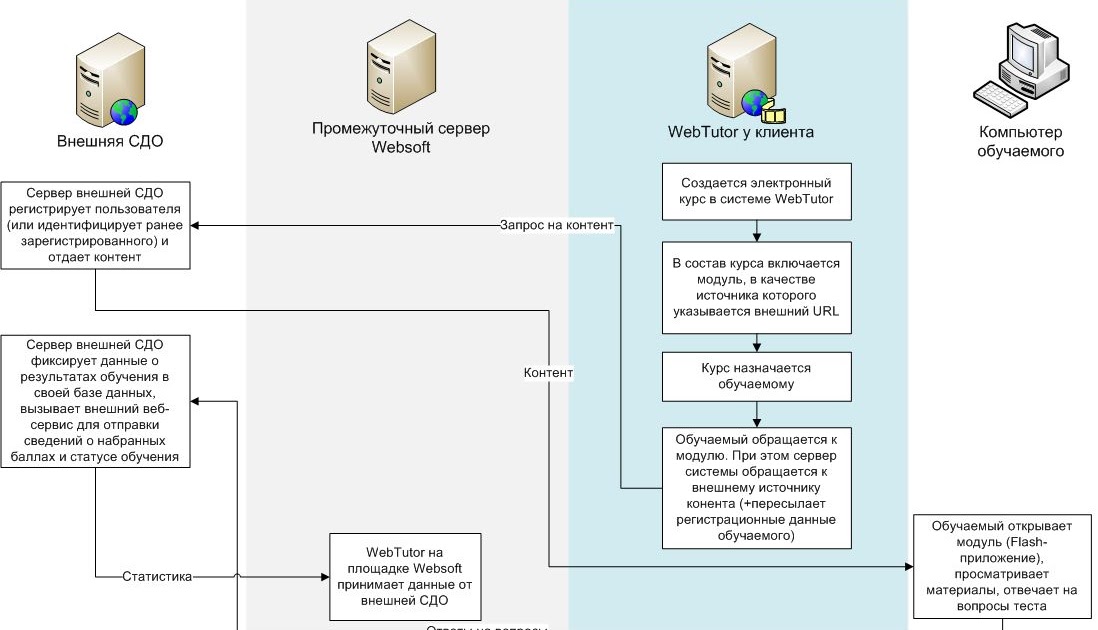 Или нажмите «Просмотр», чтобы открыть список возможных параметров.
Или нажмите «Просмотр», чтобы открыть список возможных параметров.
Ниже можно указать желаемые связи целевой аудитории с вашей страницей, приложением или мероприятием. Например, можете показывать рекламу только друзьям людей, которые использовали ваше приложение или не показывать объявление вашим подписчикам. Для этого нажмите «Показать дополнительные параметры» → «Связи» → «Редактировать» и выберите подходящий вариант.
Алексей настроил рекламу на женщин из Москвы целевого возраста, которые интересуются садоводством.
Ольга привлекает тех, кто живёт неподалёку от салона, так что настроила аудиторию по географии.
Иван ищет студентов, которые живут в крупных городах и интересуются управлением.
Нажмите «Сохранить аудиторию», если хотите использовать эти же настройки в будущем. Во всплывающем окне добавьте название аудитории и нажмите «Сохранить».
При настройке аудитории можно использовать информацию, которую собирает пиксель Фейсбука на вашем сайте, или загрузить свою базу клиентов. Подробнее об этом — во второй части.
Подробнее об этом — во второй части.
Facebook Pixel
Загруженная аудитория
Выбираем места размещения. Если оставить «Автоматически», то Фейсбук сам подберёт площадки, на которых покажет объявления. Если вы точно знаете, где именно хотите показывать рекламу, выберите «Выбор мест вручную» и оставьте галочки в тех местах, которые вас интересуют:
- Выберите устройства: любые, только мобильные или только ПК.
- Выберите платформы: Facebook, Instagram, Messenger или партнёрская сеть Audience Network.
- Выберите конкретные места для размещения. Например, показывать рекламу во всех лентах новостей, но не показывать в Историях Фейсбука и Инстаграма.
Указываем бюджет: выбираем ключевое действие, устанавливаем контрольную цену. Определяем, сколько мы готовы потратить на рекламу и по какому графику хотим её показывать.
В поле «Оптимизация для показа рекламы» выбираем основное действие, которого хотим добиться: просмотр объявления, клик по ссылке или просмотр страницы. Фейсбук покажет рекламу пользователям, которые с большей вероятностью совершат именно это действие.
Фейсбук покажет рекламу пользователям, которые с большей вероятностью совершат именно это действие.
Контрольная цена — это средняя стоимость, которую вы готовы заплатить за целевое действие. Например, вы рассчитываете, что клик обойдётся вам не дороже 15₽, тогда можете поставить в это поле 15. Если не знаете, можете оставить поле пустым, провести небольшой тест и оценить, во сколько вам обойдётся необходимый результат.
Если вы зададите ограничение цены, то сможете выбрать одну из двух стратегий ставок: «Предельная цена» или «Предельная ставка». По умолчанию используется первый вариант, он помогает получить наибольшее количество целевых действий. Подробнее об этом расскажем дальше.
Работа со ставками и оптимизация бюджета
В Дополнительных параметрах можно установить, когда вы будете платить — после каждого показа или каждого клика по объявлению. А также указать график, по которому вы хотите показывать объявление, например, только по будним дням в рабочее время. Некоторые из дополнительных параметров зависят от других настроек рекламы и могут быть неактивны.
Некоторые из дополнительных параметров зависят от других настроек рекламы и могут быть неактивны.
Например, установить график можно, только если вы установили бюджет на весь срок кампании. Если у вас новый аккаунт, то Фейсбук может ограничить оплату после клика: обычно она становится доступна, когда вы потратите на рекламу первые 10 долларов. Эта сумма индивидуальна для каждого аккаунта и зависит, в том числе, от курса.
Нажимаем «Далее».
Оформляем объявление
В одной группе объявлений может быть несколько креативов с разным текстом, в разном формате или с разными изображениями. Со временем мы можете оставить только самые выгодные.
Выбираем формат объявления: галерея, одно изображение или видео, подборка.
- Галерея — это публикация с несколькими карточками: изображениями или товарами. Каждая из них может вести на отдельную страницу. Удобный формат, если хотите рекламировать несколько товаров из магазина.
- Одно изображение или видео — стандартная публикация из текста, медиафайла и ссылки.
 Удобно, если продвигаете одно конкретное предложение.
Удобно, если продвигаете одно конкретное предложение. - Подборка — формат для рекламы на мобильных устройствах. Для него создают отдельную мини-страницу, которая открывается прямо в приложении — Instant Experience. Туда можно добавить несколько блоков с текстом, медиа, галереями и кнопками. Вот, как может выглядеть Instant Experience для магазина цветов:
Instant Experience можно использовать и для Галереи, и для Одного изображения или видео. Тогда при клике по ссылке будет открываться мини-страница, которую вы создадите.
Для тестового запуска остановимся на формате «Одно изображение или видео».
Добавим медиаобъекты, текст и ссылку. Нажимаем кнопку «Добавить медиафайл», загружаем подходящее изображение или картинку.
Обратите внимание, для одного объявления можно загрузить сразу несколько изображений: квадратное для ленты, вертикальное для Историй и прямоугольное для рекламных баннеров и продвижения в поиске. Для этого загрузите несколько изображений, потом нажмите на одно из них. В правой части окна появится поле «Рекомендуемое соотношение сторон», активируйте его и замените изображения для разных площадок. Для этого нажмите на кнопку с двумя стрелочками рядом с форматом, а затем выберите нужное изображение.
Для этого загрузите несколько изображений, потом нажмите на одно из них. В правой части окна появится поле «Рекомендуемое соотношение сторон», активируйте его и замените изображения для разных площадок. Для этого нажмите на кнопку с двумя стрелочками рядом с форматом, а затем выберите нужное изображение.
Добавьте до пяти вариантов основного текста и заголовков к объявлению, описание для ссылки, саму ссылку, выберите призыв к действию на кнопке. Рекомендованная длина текста — 125 символов, заголовка — 40 символов.
Если вы рассчитываете на международную аудиторию, можете перевести объявление сами или доверить это Фейсбуку. Эта функция доступна, только если у объявления один вариант заголовка и основного текста.
В правой части окна можно сразу посмотреть, как объявление будет выглядеть в разных местах. Если вы загрузили квадратное, прямоугольное и вертикальное изображения, то сразу увидите, как объявление адаптируется под разные форматы.
Иван выбрал для рекламы формат «Одно изображение или видео».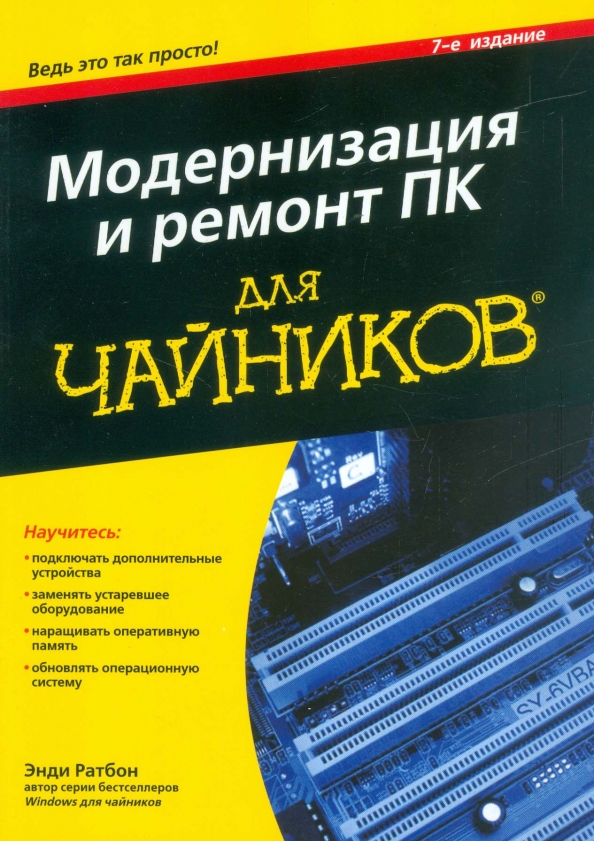 Алексей — Галерею. Ольга использует цель «Вовлечённость», так что система предложила ей выбрать один из постов в её группе, чтобы продвинуть его.
Алексей — Галерею. Ольга использует цель «Вовлечённость», так что система предложила ей выбрать один из постов в её группе, чтобы продвинуть его.
Вот, как выглядят их объявления:
Нажмите «Опубликовать».
Если вы впервые запускаете рекламу в Фейсбуке, система спросит вас страну аккаунта, валюту, в которой вы будете оплачивать рекламу, и часовой пояс. В следующем окне — выбрать способ оплаты. Здесь же можно ввести ИНН, но это необязательно. В следующем окне нужно ввести данные карты, система спишет и вернёт 100₽.
Ваш аккаунт полностью настроен, и первая рекламная кампания ушла на модерацию.
Модерация
Когда объявление пройдёт модерацию, вы получите уведомление. Статус кампании изменится с «На рассмотрении» на «Действующая», если с кампанией всё в порядке, или на «Ошибки в группах объявлений», если проблемы.
Правила площадки
Если объявление не прошло модерацию, перейдите во вкладку «Группы объявлений» и наведите курсор на статус группы, чтобы увидеть, где возникли трудности. Или перейдите сразу на вкладку «Объявления» — у проблемного будет статус «Отклонено». Дальше мы разберём правила, из-за которых реклама может не пройти модерацию.
Или перейдите сразу на вкладку «Объявления» — у проблемного будет статус «Отклонено». Дальше мы разберём правила, из-за которых реклама может не пройти модерацию.
Оплата
Реклама в Фейсбуке откручивается «в кредит»: система сначала показывает объявления, а затем выставляет счёт и списывает деньги. При этом для каждого пользователя она определяет свой порог счёта. Для новых аккаунтов стартовый лимит обычно составляет от 2 до 25 долларов в пересчёте на местную валюту. В России начальный порог обычно составляет 125₽, 600₽ или 1290₽, но для вашего аккаунта он может быть другим.
Если хотите увеличить или снизить порог, нажмите на меню в левом верхнем углу и перейдите в раздел «Биллинг». Нажмите «Настройки платежей» в правом верхнем углу. В новом окне нажмите «Управление» и введите новый порог счетов. Фейсбук подскажет, в каком диапазоне может быть ваш личный лимит. При этом даже если вы укажете высокий порог, первое время счета всё равно будут на небольшие суммы. Это нужно, чтобы социальная сеть убедилась в вашей платёжеспособности.
Это нужно, чтобы социальная сеть убедилась в вашей платёжеспособности.
Фейсбук не включает автоматически в стоимость рекламы НДС. Если вы указали в качестве страны Россию, система будет списывает 20% сверх суммы затрат. То есть, если вы получили кликов на 10 000₽, система спишет дополнительно 2000₽.
Для тех, кто хочет разобраться
Рекламный кабинет Фейсбука — гибкий, но сложный инструмент с большим количеством возможностей. Если разобраться в них, то можно значительно повысить эффективность рекламных кампаний. Разберём некоторые из них.
Как Фейсбук определяет, какую рекламу показывать
Когда вы запускаете рекламу в Фейсбуке, вы описываете людей, которым хотите показать объявление. Например, мужчинам из Москвы от 20 до 30 лет, которые интересуются спортом. За внимание этих же людей борются много других рекламодателей. Когда один из подходящих пользователей открывает Фейсбук, Инстаграм или Мессенджер, система выбирает, какие из всех возможных объявлений — ваших и конкурентов — ему показать. Для этого она проводит аукцион.
Для этого она проводит аукцион.
Фейсбук стремится показать не ту рекламу, на которой просто больше заработает, а ту, от которой будет наибольшая выгода для всех участников: системы, рекламодателя и пользователя. Поэтому объявления оценивают по трём критериям: ставка, прогноз частоты действий и качество рекламы. В итоге пользователь видит объявление, которое получает самую высокую оценку по сумме критериев.
Цели кампании
Система хранит информацию о поведении миллиардов пользователей и может попробовать предугадать, как они отреагируют на ваше объявление. Одни пользователи чаще вовлекаются в рекламу событий, другие — в рекламу, после которой нужно написать в WhatsApp или Messenger, третьи — в видео или галереи, четвёртые охотно взаимодействуют с Instant Experience. Эти данные помогают Фейсбуку определять, какие пользователи скорее заинтересуются объявлением, а каким его лучше не показывать.
Первый шаг при создании рекламной кампании — выбрать её цель. Исходя из этой цели и информации о пользователях, система выберет, кому показывать объявление. А ещё это повлияет на некоторые настройки в следующих этапах.
Исходя из этой цели и информации о пользователях, система выберет, кому показывать объявление. А ещё это повлияет на некоторые настройки в следующих этапах.
Всего целей 11, они разбиты на 3 блока:
Блок «Узнаваемость» подходит для охватных кампаний, когда вам важно охватить как можно больше пользователей, но продажи — не приоритет.
- Если выбрать цель «Узнаваемость бренда», Фейсбук будет в первую очередь показывать объявление тем, кто его с большей вероятностью запомнит.
- Если выбрать цель «Охват», то просто покажет как можно большему количество пользователей.
На практике эти две цели очень близки и можно использовать «Охват».
Блок «Рассмотрение» подходит для кампаний, в которых вы хотите усилить интерес к продукту: привлечь трафик, вовлечь в публикации группы или пригласить в чат.
- Цель «Трафик» ориентирована на то, чтобы найти привлечь пользователей на сайт, в приложение или чат.

- Цель «Вовлечённость» предназначена для продвижения страницы, привлечения новых подписчиков.
- Рекламу с целью «Установки приложений» Фейсбук покажет тем пользователям, кто больше предрасположен к скачиванию приложений.
- Цель «Просмотры видео» помогает продвигать видеоконтент.
- Рекламу с целью «Получение лидов» Фейсбук в первую очередь покажет пользователям, которые с большей вероятностью оставят свои контакты.
- А рекламу с целью «Сообщения» — тем, кто более охотно вступает в переписку.
Блок «Конверсии» направлен на более конкретные цели — заявки и продажи.
- Если использовать цель «Конверсии», то Фейсбук будет оптимизировать показы так, чтобы в итоге получить как можно больше конверсий. Для работы этой цели необходимо настроить события, чтобы система могла отслеживать конверсии.
- Цель «Продажи по каталогу» помогает продавать товары интернет-магазинов. Чтобы её использовать, необходимо сначала создать каталог товаров.

- Цель «Посещаемость точек» ориентирована на то, чтобы привлечь клиентов в офлайн-бизнес — Фейсбук будет показывать рекламу пользователям поблизости.
Отслеживаем эффективность кампании
Кампания запущена, Фейсбук показывает пользователям ваше объявление. Теперь нужно оценить, эффективно ли работает реклама. Для этого следите в списке кампаний за показателями объявлений и оценкой качества рекламы или используйте автоматические правила.
Автоматические правила
Показатели объявления — это количество показов и результатов. По ним можно понять, часто ли Фейсбук её показывает и интересует ли она аудиторию.
Если объявление за час не набирает и сотни показов, то либо вы настроили слишком узкую аудиторию, либо проигрываете большинство аукционов. Попробуйте расширить аудиторию — убрать часть ограничений или добавить параметры. Если вы только примеряетесь к рекламе в Фейсбуке, рекомендуем работать с аудиторией от 50 000 человек. Если аудитория достаточно широкая, увеличьте контрольную цену на 2−3 ₽.
Если аудитория достаточно широкая, увеличьте контрольную цену на 2−3 ₽.
Если объявление быстро набирает тысячи показов, вероятно, у вас слишком широкая аудитория или вы выигрываете большинство аукционов. Это неплохо, если у вас охватная кампания и ваша цель — большое количество показов. Но если вы рассчитываете на клики и конверсии, то широкая аудитория может быть опасна: возможно, вы показываете рекламу большому количеству незаинтересованных людей. Если вы уверены, что размер аудитории оптимальный, то снижайте контрольную цену за целевое действие.
Чтобы оценить, достигает ли объявление поставленной цели, посмотрите на количество результатов. «Результат» — это действие, на которое вы настроили рекламу, например, клик, конверсия, отметка «Нравится». Если количество показов растёт, а «Результаты» остаются на нуле, то объявление не интересует пользователей.
По умолчанию рекламный кабинет не показывает кликабельность объявления, но этот параметр можно добавить. Открутите на странице статистику до последнего столбца и нажмите на иконку маленького плюса → «Добавить другие столбцы…». В новом окне отметьте галочкой пункт «Отношение кликов к показам» и сохраните. Теперь в статистике отобразится CTR — click-through rate — процент кликов по ссылке от всех показов.
В новом окне отметьте галочкой пункт «Отношение кликов к показам» и сохраните. Теперь в статистике отобразится CTR — click-through rate — процент кликов по ссылке от всех показов.
Кликабельность в разных нишах отличается, например, на рекламу одежды или косметики в среднем кликают чаще, чем на рекламу вакансий или бытовых услуг. Ориентируйтесь на средний коридор CTR: от 0,5% до 1,5%. Если на ваше объявление кликают значительно реже, то, похоже, вы ошиблись с аудиторией или неудачно оформили объявление: пользователи не хотят с ним взаимодействовать.
Сравнивать между собой стоит не только объявления, но и группы объявлений. Их основное отличие в том, что они настроены на разную аудиторию. И если одна группа объявлений показывает результаты значительно лучше, чем другая, значит, для неё выбрали более удачные параметры аудитории.
Когда вы запускаете новое объявление, Фейсбук сначала изучает, каким людям и где показывать рекламу, чтобы получить больше всего кликов, конверсий или установок приложения. Допустим, вы запустили рекламу для мужчин и женщин старше 18 лет. Может оказаться, что в женщины активно реагируют на объявление, а мужчины — нет. Тогда система начнёт чаще показывать объявление более активному сегменту и реже — незаинтересованным пользователям. Этот процесс называется «этап обучения».
Допустим, вы запустили рекламу для мужчин и женщин старше 18 лет. Может оказаться, что в женщины активно реагируют на объявление, а мужчины — нет. Тогда система начнёт чаще показывать объявление более активному сегменту и реже — незаинтересованным пользователям. Этот процесс называется «этап обучения».
Во время обучения результативность объявления нестабильна, цена за действие ещё не стала оптимальной. Это нестрашно: система продолжает искать подходящий сегмент и площадки размещения. Как правило, после 50 результатов показатели стабилизируются, а до этого времени лучше не спешить с выводами. Вот, что Фейсбук рекомендует во время этапа обучения:
- Не редактировать группу объявлений и сами объявления, пока не закончился этап обучения — обучение из-за этого придётся начать сначала.
- Не создавать слишком много рекламы — объявления будут конкурировать между собой и система узнает меньше о каждом из них.
- Использовать реалистичный бюджет. Если поставите слишком низкую контрольную цену за результат, то показов будет меньше и обучение затянется.

Оценка качества — это внутренние критерии Фейсбука, по которым он сравнивает объявления между собой. Их три: Оценка качества, Оценка коэффициента вовлечённости и Оценка коэффициента конверсий. По каждому критерию выставляют одну из трёх оценок: Выше среднего, Средне или Ниже среднего. Оценки появятся, когда объявление покажут хотя бы 500 раз.
- Оценка качества показывает, как пользователи реагируют на объявление. Если в нём есть кликбейт, попытки накрутить активность или другие негативные факторы, пользователи будут часто его скрывать. Оценка качества снизится.
- Оценка коэффициента вовлечённости прогнозирует, как часто пользователи будут взаимодействовать с объявлением: реагировать, комментировать, репостить или переходить по ссылке.
- Оценка коэффициента конверсий показывает вероятность того, что реклама достигнет цели, например, конверсии в покупку или посещения офлайн-точки.
Эти показатели примерные и относительные: они не говорят, хорошая у вас реклама или плохая. Но по ним можно понять, как она соотносится с рекламой других продуктов на ту же аудиторию. Если объявление оказалось ниже среднего по этим критериям, вероятно, вы неудачно попали в аудиторию или плохо донесли своё уникальное преимущество.
Но по ним можно понять, как она соотносится с рекламой других продуктов на ту же аудиторию. Если объявление оказалось ниже среднего по этим критериям, вероятно, вы неудачно попали в аудиторию или плохо донесли своё уникальное преимущество.
Ещё эта оценка качества влияет на количество аукционов, в которых вы победите. Чем выше качество, тем выше суммарная оценка рекламы и тем выше вероятность показа объявления.
Итоговый результат рекламы — основная метрика, по которой стоит оценивать её эффективность. В конце концов, малый бизнес рассчитывает заработать с рекламы, а не просто получить много лайков или переходов на сайт. Чтобы окончательно убедиться, что реклама работает, следите за конверсией в итоговое действие.
Подробнее об этом мы поговорили в инструкции по запуску рекламы во Вконтакте.
Если у вас несколько рекламных кампаний в разных рекламных кабинетах, то сравнивать их эффективность можно с помощью UTM-меток. Это специальные параметры в ссылках, которые покажут в статистике сайта, откуда пришли пользователи, которые совершили целевое действие. Метки помогут заметить, если из какой-то рекламной сети или кампании приходит больше трафика, но целевых действий — покупок или заявок — совсем нет.
Метки помогут заметить, если из какой-то рекламной сети или кампании приходит больше трафика, но целевых действий — покупок или заявок — совсем нет.
Бесплатный генератор UTM-меток от Тильды
Как отслеживать UTM-метки в интерфейсе Тильды
Facebook Pixel
Рекламный пиксель — это небольшой скрипт. Он собирает информацию о пользователях, которые посетили ваш сайт, и передаёт информацию в рекламный кабинет: какие страницы открывал пользователь, какие нажимал кнопки и заполнял формы. Эту информацию можно использовать, чтобы запускать ретаргетинг.
Ретаргетинг — это реклама, которая догоняет пользователей, которые были на вашем сайте. Они уже знакомы с вашими продуктами или сервисами, так что реклама может быть более эффективной.
Ретаргетинг работает автоматически. Пользователь полистал ваш сайт, пиксель передал эту информацию в рекламный кабинет. Если у вас есть активная рекламная кампания на аудиторию, которую собирает пиксель, то этот пользователь увидит её, когда зайдёт на Фейсбук.
Пиксель может собирать информацию не только о визитах, но и о конкретных действиях. Например, запоминать, какой товар посетитель добавил в корзину. Если он не оплатит заказ и уйдёт с сайта, вы можете показать ему объявление и напомнить, что товар всё ещё ждёт в корзине.
Устанавливаем пиксель. Нажмите на кнопку меню в левом верхнем углу, промотайте ниже и перейдите в Events Manager. Нажмите «Подключить источник данных», выберите пункт «Интернет» → «Пиксель Facebook». Задайте название и укажите сайт, на котором разместите пиксель. Скопируйте код из следующего окна и вставьте его между тэгами <head> и </head> на вашем сайте.
Если у вас сайт на Тильде, следуйте этой инструкции.
Как только вы установите пиксель, в личном кабинете появится уведомление. Приблизительно через 20 минут здесь начнут отображаться первые события, которые собрал пиксель. При условии, что за это время на сайте кто-то побывает.
Настраиваем события. Пиксель Фейсбука собирает информацию обо всех, кто посетил ваш сайт. Но чтобы использовать все возможности пикселя, рекомендуем добавить свои события, которые пикселю нужно фиксировать: переходы на страницы, клики по ссылкам, заполнения форм. Так вы сможете сделать рекламу более гибкой.
Пиксель Фейсбука собирает информацию обо всех, кто посетил ваш сайт. Но чтобы использовать все возможности пикселя, рекомендуем добавить свои события, которые пикселю нужно фиксировать: переходы на страницы, клики по ссылкам, заполнения форм. Так вы сможете сделать рекламу более гибкой.
Настроить события можно двумя способами: использовать инструмент настройки Фейсбука или добавить события с помощью кода. Первый лучше подойдёт, если вы не хотите нагружать разработчиков. Второй — если у вас большой сайт и автоматически разметить его будет быстрее, чем добавлять все события по одному через инструмент Фейсбука.
Настроим событие «Добавить в корзину» с помощью автоматического инструмента Фейсбука.
В правом верхнем углу нажимаем «Добавить событие» → «С нового сайта». В новом окне выбираем «Используйте инструмент настройки событий», вводим адрес сайта и нажимаем «Открыть сайт». Убедитесь, что у вас не заблокированы всплывающие окна, в противном случае сайт не откроется.
В новой вкладке откроется сайт, поверх которого будет виджет событий Фейсбука. Мы хотим назначить событие при клике на кнопку с текстом «Добавить в корзину», которая находится в карточке товара. Открываем карточку, нажимаем на виджете «Отслеживать новую кнопку» и выбираем нашу кнопку. В виджете указываем, что при нажатии происходит событие «Добавление в корзину». Нажимаем «Завершить настройку». В списке событий появится новое — Add to cart.
Мы хотим назначить событие при клике на кнопку с текстом «Добавить в корзину», которая находится в карточке товара. Открываем карточку, нажимаем на виджете «Отслеживать новую кнопку» и выбираем нашу кнопку. В виджете указываем, что при нажатии происходит событие «Добавление в корзину». Нажимаем «Завершить настройку». В списке событий появится новое — Add to cart.
Если вы предпочитаете работать вручную и хотите добавить события кодом, воспользуйтесь инструкцией от Фейсбуке
Если у вас сайт на Тильде, то информация о посещении страниц и заполнении форм уже есть в вашем пикселе — эти события Тильда настраивает автоматически.
Создаём аудиторию. Теперь пиксель Фейсбука собирает не только информацию о визитах, но и об определённых действиях пользователей на сайте. Вы можете использовать это, чтобы настроить на них рекламу. Для этого нужно создать аудиторию.
Допустим, мы хотим запустить рекламу по всем, кто положил товар в корзину. Нажимаем «Создать» → «Создать пользовательскую аудиторию».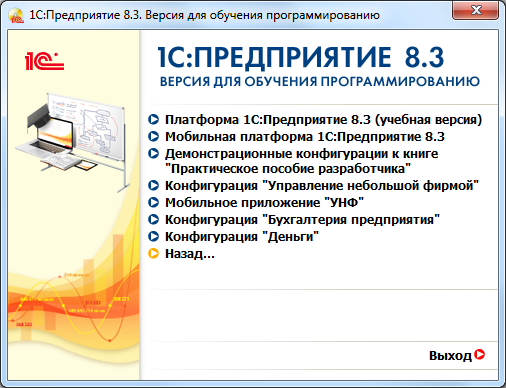 Меняем «Все посетители сайта» на событие AddToCart, которое мы создали на прошлом шаге.
Меняем «Все посетители сайта» на событие AddToCart, которое мы создали на прошлом шаге.
Допустим, после оплаты клиенты попадают на страницу /checkout. Мы можем показывать рекламу только тем, кто положил товар в корзину, но не оплатил, то есть не попал на страницу /checkout. Нажимаем «Исключить людей», выбираем «Люди, посещавшие определённые веб-страницы» и вводим в поле адрес страницы после оплаты. Получается, мы создали аудиторию всех, кто добавил товар в корзину, и исключили из неё тех, кто оплатил. Добавляем аудитории название и сохраняем.
Теперь эту аудиторию можно использовать при создании группы объявлений. В настройках раздела «Аудитория» во вкладке «Создайте новую аудиторию» нажмите на поле «Пользовательская аудитория» и выберите там аудиторию, которую создали.
Запустите рекламу с этой аудиторией. Теперь, когда пользователь сайта добавит товар в корзину и забудет оплатить, он автоматически окажется в нужной аудитории и начнёт получать рекламу.
Загруженная аудитория
Если у вас есть база электронных адресов или телефонов ваших клиентов, вы можете загрузить её в рекламный кабинет Фейсбука. Система проверит, связаны ли эти адреса и телефоны с какими-то пользователями и создаст из них аудиторию. На эту аудиторию вы также сможете запустить рекламу.
Система проверит, связаны ли эти адреса и телефоны с какими-то пользователями и создаст из них аудиторию. На эту аудиторию вы также сможете запустить рекламу.
Открываем меню и переходим в раздел «Аудитории». Нажимаем «Создать аудиторию» → «Индивидуализированная аудитория» → «Список клиентов». Фейсбук попросит создать новую компанию — Business Manager. Нажимаем «Создать новую компанию» и на новой странице — «Создать аккаунт». Заполняем форму.
Когда у вас появится аккаунт компании, вы сможете загрузить свою базу. Вернитесь в раздел «Аудитории» → «Создать аудиторию» → «Индивидуализированная аудитория» → «Список клиентов». Загрузите файл и дождитесь его обработки. Теперь эта аудитория доступна для рекламы.
Каталог
Функция «Каталог» позволяет загрузить в рекламный кабинет Фейсбука ваш ассортимент, чтобы использовать его при создании объявлений. Это удобно, если у вас много позиций: не придётся для каждого объявления отдельно добавлять изображение, описание и цену товара — достаточно сделать это один раз.
Для использования каталога также потребуется аккаунт Business Manager, который мы настроили при загрузке своих аудиторий.
Заходим в меню, пролистываем до пункта Commerce Manager → нажимаем «Создать каталог» → выбираем категорию, к которой относятся товары. Нажимаем «Посмотреть каталог».
Открываем каталог. В правой панели выбираем «Товары» → «Добавить товары». Выбираем способ загрузки товаров в каталог. Если вы используете платформу Shopify, BigCommerce, Magento, OpenCart или WooCommerce, выберите пункт «Использование партнёрской платформы».
- Если у вас немного позиций, можете добавить их вручную по одной. Добавьте фотографию, название, описание и цену товара, ссылку на него в магазине.
- Если позиций много, можете подготовить файл с информацией о них и загрузить в систему. Подойдёт CSV файл, где в столбцах есть информация о названии, описании, цене товара, его доступности, ссылка на фотографию и сам товар в вашем магазине. Посмотрите подробные правила, какие могут быть столбцы и как их нужно назвать.
 Если у вас интернет-магазин на Тильде, можете автоматически перенести список товаров из своего каталога в рекламный кабинет Фейсбука.
Если у вас интернет-магазин на Тильде, можете автоматически перенести список товаров из своего каталога в рекламный кабинет Фейсбука. - Если позиций много и они часто меняются, можете использовать пиксель, чтобы собирать информацию о них. Для этого нужно, чтобы на каждой странице была микро-разметка, которую пиксель сможет считать. Когда пользователь зайдёт на страницу с новым товаром, информация о нём автоматически попадёт в каталог Фейсбука.
Одна из возможностей каталога — динамическая реклама. Чтобы её запустить, подключим к каталогу пиксель.
Facebook Pixel
Выбираем в левом меню «События» и подключаем наш пиксель.
Переходим в раздел «Реклама» и нажимаем «Создать объявление» в разделе «Динамическая реклама». Заполняем информацию о кампании и группе объявлений, в качестве цели выбираем «Продажи по каталогу».
На экране настройки группы объявлений выбираем, кому мы хотим показывать рекламу: только тем, кто взаимодействовал с нашим сайтом, или ещё и людям, которые похожи на них по поведению и интересам. Во втором случае аудитория будет шире, но менее прогретая.
Во втором случае аудитория будет шире, но менее прогретая.
Здесь же выбираем, после какого действия мы хотим показать пользователю рекламу: когда он просто посмотрел товар, добавил в корзину и не оплатил или что-то купил, и мы хотим предложить ему дополнительный товар. Для корректной работы этих правил у вас должны быть настроены события в пикселе.
На экране настройки объявления загрузится карусель из товаров каталога. Можете добавить другой вариант текста к записи или дополнительные параметры в заголовок, например, цену. В конце опубликуйте объявление.
Теперь пользователи будут видеть в рекламе именно те товары, которыми интересовались.
Работа со ставками и оптимизация бюджета
В рекламной системе Фейсбука сразу после запуска доступны 4 основных стратегии управления стоимостью целевого действия — сколько вы готовы заплатить за клик, конверсию или другой результат: минимальная цена, предельная цена, предельная ставка и целевая цена.
Для предельной цены, предельной ставки и целевой цены можно установить контрольную цену — ориентир стоимости действия, на который вы рассчитываете. Контрольная цена не равна вашей ставке на аукционе, если вы поставите цену 10₽ за клик, это не значит, что вы заплатите 100₽ за 10 кликов. Сколько вы заплатите на самом деле — зависит от стратегии, которую вы выберете.
Разберём пример, чтобы понять работу разных стратегий. Допустим, наш бюджет — 1000₽, мы хотим получить как можно больше кликов. При этом рассчитываем, что за клик заплатим около 20₽, это наша контрольная цена. Предположим, что система видит такие размещения: 10 размещений с кликом по 10₽, 10 размещений с кликом по 18₽, 10 размещений с кликом по 22₽, 10 размещений с кликом по 50₽.
Вот какие результаты мы получим, в зависимости от стратегии:
Минимальная цена предполагает, что Фейсбук будет искать самые дешёвые места размещения, при этом будет ориентироваться на то, чтобы потратить весь бюджет на день или срок кампании. Недостаток этой стратегии в том, что вы не сможете задать цену, на которую ориентируетесь. Из-за этого результат может оказаться дорогим — потому что более дешевых вариантов не оказалось, а задача системы — израсходовать весь бюджет.
Недостаток этой стратегии в том, что вы не сможете задать цену, на которую ориентируетесь. Из-за этого результат может оказаться дорогим — потому что более дешевых вариантов не оказалось, а задача системы — израсходовать весь бюджет.
В нашем случае система сначала использует все размещения по 10₽, потом все по 18₽, потом все по 22₽ и затем — ещё несколько по 50₽, пока не закончится общий бюджет. Мы получим больше кликов, но стоимость будет выше, чем та, на которую мы рассчитывали.
Стратегия минимальной цены: больше всего результатов, израсходован весь бюджет, высокий CPC (cost per click / цена за клик)
Стратегия предельной цены предполагает, что система начнёт с поиска самых дешёвых мест размещения. Когда они закончатся — перейдёт на более дорогие, и так, пока средняя стоимость размещений не станет примерно равной контрольной ставке. Получается, что некоторые размещения обойдутся дороже контрольной ставки, но за счёт того, что другие обошлись дешевле.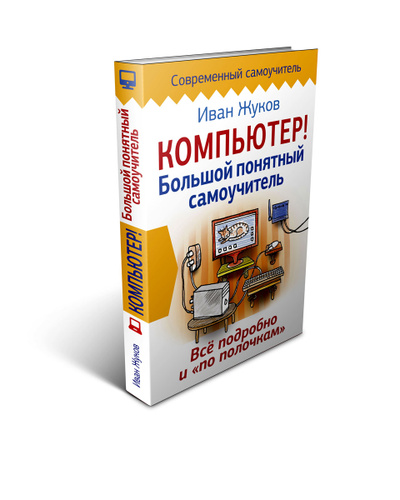
В нашем примере система сначала использует все размещения по 10₽. Средняя стоимость клика будет 10₽, но наша контрольная ставка — 20₽, так что для системы это сигнал, что можно искать более дорогие размещения. Она использует все доступные размещения по 18₽, средняя стоимость клика поднимется до 14₽, значит, можно использовать более дорогие размещения — по 22₽. Когда они закочатся, клик в среднем всё ещё будет дешевле, чем 20₽, так что система сможет использовать ещё и несколько размещений по 50₽:
Стратегия предельной цены: оптимальное количество результатов, CPC близок контрольному
Стратегия предельной ставки значит, что в начале система будет также искать самые дешёвые размещения, но в каждом аукционе будет делать ставку в размере не выше, чем контрольная цена.
В нашем примере получится, что система использует все размещения по 10₽ и по 18₽. Размещения по 22₽ использовать не будет — это дороже, чем контрольная цена. Получается, мы сэкономим, но получим мало кликов.
Стратегия предельной ставки: самый низкий CPC, израсходовали меньшую часть бюджета, но меньше всего кликов
В случае стратегии целевой цены система будет искать размещения, стоимость которых близка к контрольной ставке — находится в диапазоне ±10% от неё. В этом случае вы лучше всего можете прогнозировать затраты, но рискуете упустить более дешёвые размещения.
В нашем примере система использует размещения по 18₽ и 22₽. В итоге мы заплатим за клик столько, сколько планировали, но самих кликов будет не очень много.
Целевая цена: меньше результатов, CPC близок к контрольной цене
Сведём результаты вместе и посмотрим, что получится при каждой из стратегий. Вспомним, что система видит 10 размещений с кликом по 10₽, 10 размещений с кликом по 18₽, 10 размещений с кликом по 22₽, 10 размещений с кликом по 50₽:
Стратегия минимальной цены поможет получить больше всего результатов, но может привести к большим затратам. Предельная цена поможет получить больше результатов, оставаясь в рамках контрольной цены. Предельная ставка — способ контролировать ставку в каждом аукционе: вы точно не перетратите, но можете упустить выгодные размещения. Целевая цена подойдёт, если вы хотите очень точно прогнозировать бюджет и результат.
Предельная цена поможет получить больше результатов, оставаясь в рамках контрольной цены. Предельная ставка — способ контролировать ставку в каждом аукционе: вы точно не перетратите, но можете упустить выгодные размещения. Целевая цена подойдёт, если вы хотите очень точно прогнозировать бюджет и результат.
Для некоторых целей доступны не все стратегии. Например, стратегия целевой цены недоступна для цели «Трафик» и «Охват». Для «Охвата» также недоступна предельная цена.
Установить стратегию можно как на уровне группы объявлений, так и на уровне всей кампании. В первом случае система будет распределять бюджет одной группы между всеми его объявлениями. Если при этом вся группа объявлений работает неэффективно, то бюджет на неё всё равно будет израсходован. Если же оптимизировать бюджет на уровне всей кампании, то система перенаправит бюджет от менее успешной кампании в пользу более результативной.
Продвижение записи
Если вы активно ведёте сообщество в Фейсбуке, то можете продвигать записи, которые там публикуете. Для рекламной записи можно добавить кнопку перехода на сайт, в Мессенджер или Вотсап, в остальном она будет будет выглядеть как обычный пост в ленте пользователя.
Для рекламной записи можно добавить кнопку перехода на сайт, в Мессенджер или Вотсап, в остальном она будет будет выглядеть как обычный пост в ленте пользователя.
Чтобы запустить такую рекламу, нажмите «Продвигать публикацию» в нижнем углу необходимой записи. Во всплывающем окне настройте параметры кнопки, аудиторию, места размещения и бюджет. В конце нажмите «Продвигать публикацию».
Настройка аудитории работает так же, как и при создании обычного объявления. Вы можете либо выбрать пользователя по параметрам, либо выбрать одну из аудиторий, которые создали ранее.
Автоматические правила
Со временем у вас может накопится несколько десятков кампаний, групп объявлений и самих объявлений. Следить за их эффективностью вручную неудобно — это отнимает много времени, к тому же легко что-то упустить. Для этой задачи у Фейсбука есть автоматические правила.
С помощью этого инструмента можно создать правила, которые автоматически будут срабатывать при наступлении определённых событий. Например, отключить объявление, если конверсия станет дороже 500₽. Или повысить дневной бюджет, если стоимость конверсии ниже 300₽, чтобы получить больше результатов. В этом случае система автоматически выполнит правило при наступлении условия. Постоянно контролировать объявления и кампании не придётся.
Например, отключить объявление, если конверсия станет дороже 500₽. Или повысить дневной бюджет, если стоимость конверсии ниже 300₽, чтобы получить больше результатов. В этом случае система автоматически выполнит правило при наступлении условия. Постоянно контролировать объявления и кампании не придётся.
Чтобы настроить автоматические правила, нажмите на кнопку меню и долистайте до пункта «Автоматические правила», нажмите «Создать правило» в левом верхнем углу.
Правило можно применять ко всем кампаниям, группе объявлений или объявлениям. Вы можете выключить или включить кампанию, группу или объявление, отправить уведомление в интерфейсе Фейсбука и на почту, когда наступит указанное событие, увеличить или уменьшить дневной или общий бюджет.
Допустим, мы хотим отключить объявление, если цена за результат больше 500₽. Выбираем «Все активные объявления» → «Выключить объявление» → Цена за результат больше, чем 500₽.
Обратите внимание — в этом случае Фейсбук автоматически добавит условие «Показов за весь срок > 8000». Это связано с тем, что при малом количестве показов статистика может быть неточной и включать правило нецелесообразно.
Это связано с тем, что при малом количестве показов статистика может быть неточной и включать правило нецелесообразно.
Правила можно объединять. Например, отключить объявление, если после запуска прошло меньше трёх дней и цена результата поднялась выше 500₽. Добавим условие «Цена за результаты > 500₽» и «Часы с момента создания > 72». Смысл этого правила такой: допустим, при запуске мы готовы к тому, что цена результата будет расти, но надеемся, что в течение первых пяти дней будет не выше 500₽. Если результат по объявлению достиг этого значения уже через три дня, то его стоит отключить.
Можно также настроить правила, чтобы в нужное время отключить всю рекламу. Допустим, в понедельник 18 мая у вас стартует поток курса и нужно отключить всю рекламу в 22 часа 17 мая. Делать вручную долго, да и можно забыть, спасает правило:
Динамические креативы
Фейсбук позволяет запускать объявления с динамическими креативами. Вы загружаете несколько вариантов изображений, заголовков и текста, а система показывает их в разных сочетаниях. Пользователи видят разные варианты креатива и по-разному реагируют, это помогает системе выбрать самые результативные варианты.
Пользователи видят разные варианты креатива и по-разному реагируют, это помогает системе выбрать самые результативные варианты.
У динамических креативов есть ограничения: формат объявления может быть только «Одно изображение или видео» и нельзя направлять клиентов в Messenger или WhatsApp — только на сайт или в приложение. А ещё их нельзя перевести на другие языки: если хотите запустить объявление на несколько стран, придётся создать отдельное объявление для каждого языка.
Чтобы создать динамический креатив, в окне настройки группы объявлений сделайте активным пункт «Динамические креативы». Затем при оформлении объявления загрузите несколько изображений или видео и добавьте до 5 вариантов основного текста, заголовка и описания ссылки.
Правила площадки
Фейсбук ревностно относится к рекламной политике. Вот несколько правил, которые нужно учесть, и рекомендаций, которые помогут без сложностей пройти модерацию:
Фейсбук оценивает не только само рекламное объявление, но и страницу или приложение, на которое оно ведёт. Если целевая страница не соответствует объявлению или правилам соцсети, объявление отклонят.
Если целевая страница не соответствует объявлению или правилам соцсети, объявление отклонят.
В рекламе запрещено делать отсылки к личным характеристикам пользователя. То есть, нельзя указывать на пол, расу, вероисповедание, ориентацию или возраст. Например, объявление «Консультация при депрессии» пройдёт модерацию, а «Замучила депрессия? Обратитесь за помощью» — нет, потому что потенциально отсылает к характеристике человека.
Реклама должна соответствовать местному законодательству. Нельзя рекламировать табачные изделия, лекарства по рецепту, оружие, микрокредиты и сетевой маркетинг. Реклама онлайн-аптек или криптовалют возможна только при предварительном письменном разрешении Фейсбука.
В объявлении не должно быть кликбейта, агрессии или заявлений, которые вводят в заблуждение. Недопустима дискриминация, угрозы, мошенничество и ненормативная лексика.
В рекламе запрещён сексуально-провокационный контент. Нельзя использовать изображения с обнажёнными людьми, даже если нагота только подразумевается. То же самое касается фотографий людей в непристойной позе или изображений с непристойным подтекстом.
То же самое касается фотографий людей в непристойной позе или изображений с непристойным подтекстом.
Фейсбук также придирчиво относится к написанию своего названия. Можно писать только Facebook — с большой буквы и на латинице, тем же шрифтом и кеглем, что и остальной текст. Единственное исключение: когда facebook — часть написания адреса сайта.
Почитайте подробные правила рекламной деятельности в Фейсбуке.
Подведём итог
Рекламный кабинет Фейсбука позволяет запустить рекламу на площадке социальной сети, а ещё в Инстаграме, приложении Messenger и в сети Audience Network. Вы можете указать параметры аудитории, которой хотите показать объявление, и система найдёт их на своих площадках.
Запуск рекламной кампании состоит из трёх шагов: настройка кампании, настройка группы объявлений и оформление объявления. В одной кампании может быть несколько групп, а в одной группе — несколько объявлений. При настройке кампании мы выбираем её цель, при настройке группы — аудиторию и места размещения, при оформлении объявления добавляем медиафайлы, тексты, ссылки.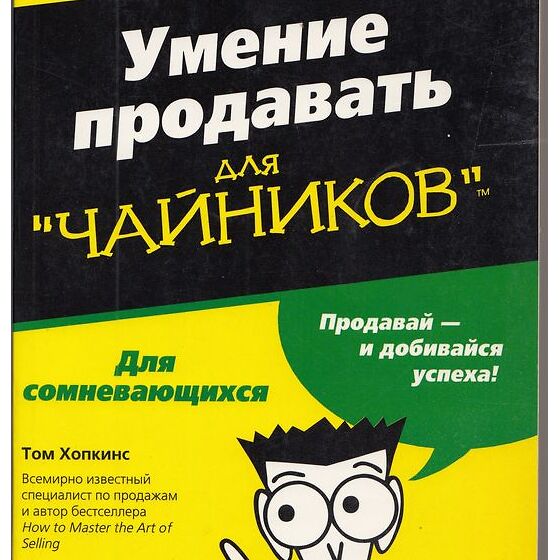
Реклама работает по принципу аукциона. Система берёт за основу ставку за каждое объявление, оценивает качество рекламы и прогнозирует вероятность того, что пользователь с ним будет взаимодействовать. В итоге каждое объявление получает оценку общей ценности. Пользователь видит объявление с самой высокой общей ценностью.
Фейсбук позволяет гибко работать с аудиторией. Можно настроить её по внутренним параметрам сети: демографии, интересам и поведению. Можно загрузить свою базу клиентов или автоматически собирать в аудиторию посетителей сайта с помощью пикселя.
Пиксель Фейсбука — скрипт, который собирает информацию о посетителях вашего сайта. В пиксель можно передавать информацию о кликах по кнопкам, переходам на страницы и других действиях. Эту информацию используют, чтобы создавать более персонифицированную рекламу.
В кабинет Фейсбука можно загрузить каталог товаров и использовать его в паре с пикселем для динамических объявлений. Например, показывать рекламу других товаров тем, кто что-то купил, или показывать пользователю товар, который он положил в корзину, но не оплатил.
Фейсбук позволяет управлять бюджетом на уровне кампании и на уровне групп объявлений. Есть несколько стратегий ставок, от выбора которых зависит, как будет расходоваться бюджет, сколько целевых результатов вы получите и как точно сможете прогнозировать расходы на рекламу.
В Фейсбуке можно настраивать динамические креативы. Если не знаете, какое изображение или призыв к действию лучше сработает для аудитории, доверьте это системе: загрузите несколько вариантов, Фейсбук покажет их пользователям в разных сочетаниях и выберет самые эффективные.
Фейсбук строго следит за соблюдением правил размещения рекламы. Нельзя рекламировать запрещённые законодательством товары, отсылать к личным характеристикам или дискриминировать пользователей. На рекламных изображениях не должно быть слишком много текста, а страница или приложение, которое вы продвигаете, тоже должны соответствовать правилам социальной сети.
Текст: Слава Уфимцев
Иллюстрации, дизайн и верстка: Юлия Засс
Если материал вам понравился, поставьте лайк — это помогает другим узнать о нем и других статьях Tilda Education и поддерживает наш проект. Спасибо!
Спасибо!
Читайте также:
Полный пошаговый гид по запуску рекламы во ВКонтакте для новичков
Продвижение в Instagram самостоятельно
20 онлайн-курсов по маркетингу в вебе
Повышение конверсии рекламы: как увеличить конверсию из рекламного трафика
Обучение интернет-маркетингу: 130+ лучших ресурсов от профессионалов
Продвижение в социальных сетях (СММ) бизнеса товаров и услуг
С чего начать работу по продвижению — Соцсети рассылка и блог
Размеры изображений для 7 социальных сетей — справочник
какие бесплатные существуют, обзор уроков Неумека, Азбука интернета и другие
Чтобы не отставать от новых технологий, устроиться на работу, или посмотреть любимый сериал, необходимо уметь пользоваться компьютером. Пенсионеры с активной жизненной позицией могут обучиться компьютерной грамотности на специализированных курсах.
Содержание
- 1 Как пожилому человеку освоить компьютер и интернет
- 2 Бесплатные курсы по компьютерной грамотности
- 3 Какие виды обучения существуют
- 3.
 1 Онлайн сервисы
1 Онлайн сервисы- 3.1.1 Электронный гражданин
- 3.1.2 Ютуб
- 3.1.3 Виртуальная компьютерная академия для пенсионеров
- 3.2 Обучение в группе
- 3.3 Индивидуальное обучение
- 3.4 Самостоятельное обучение
- 3.
- 4 Обзор курса Неумека и Азбука интернета
- 4.1 Неумека
- 4.2 Азбука интернета
- 5 Полезное видео
Как пожилому человеку освоить компьютер и интернет
Пожилому человеку интернет может быть нужен гораздо больше, чем подросткам.
Существует несколько путей обучения:
- курсы в группах;
- онлайн-курсы и сервисы;
- самостоятельное обучение с помощью книг и видео-лекций.
В первую очередь пенсионер может испугаться нового, считая, что и без интернета он справляется. На самом деле обучение занимает мало времени. Главное заинтересовать пожилого человека, рассказать о новых возможностях.
Для чего пенсионеру необходимы компьютерные курсы:
- Возобновляется активная умственная деятельность, что предотвращает многие заболевания психики и мозга.

- Это быстрый способ найти ответы на вопросы, от рецепта пирожков, до программы телевидения.
- Возможность самостоятельного использования технологий поднимет пожилому человеку настроение, самооценку и поможет избавиться от скуки.
- Теперь можно устроиться на работу, получить повышение, работать онлайн.
- Если друзья, родственники находятся на большом расстоянии, связь по скайпу поможет скрасить разлуку.
Внимание! Во время обучения нельзя кричать, ругаться на пожилого человека. Нужно грамотно отвечать на повторяющиеся вопросы, при необходимости записать пошаговую инструкцию на листке бумаги.
Как сделать обучение комфортным:
- Выделить личный компьютер, который будет принадлежать только пенсионеру. Тогда он сможет организовать все папки самостоятельно, будет смелее нажимать кнопки.
- На рабочем столе должен быть минимум программ. Пока ученик будет осваивать стандарты, ему не нужны навороченные игры, приложения.

- Создать ярлык для браузера на рабочем столе. В браузере следует закрепить все необходимые окна. Это могут быть новости, поисковик Яндекс, Ютуб, почта.
- Возможно пожилому человеку будет комфортнее обучаться «по старинке». Тогда лучше завести блокнот, где будут прописаны основные шаги, а также будет возможность самостоятельно фиксировать ключевые моменты.
- Регулярность способна свернуть горы. Если заниматься с пенсионером 1 раз в месяц, ничего не получится. Лучше подавать новую информацию каждый день, но маленькими частями.
Бесплатные курсы по компьютерной грамотности
Благотворительные курсы компьютерной грамотности можно найти практически в любом городе РФ. Обучение проводят в библиотеках, интернет-клубах, школах и социальных центрах.
Государство заинтересовано в активной жизненной позиции пенсионеров, поэтому 76 статья закона «Об образовании РФ» гарантирует бесплатное освоение курсов, аттестацию и трудоустройство лиц пенсионного возраста.
Например, программа «Электронный гражданин» позволит дистанционно освоить компьютер. Нужно лишь изучить курс видео-лекций.
Какие виды обучения существуют
Обучаться бесплатно – возможно. Но нужно выбрать, какой из способов будет продуктивен для каждого пенсионера. Очень просто обучаться онлайн, с помощью курсов, записаться в благотворительную группу или изучать вопрос самостоятельно.
Онлайн сервисы
Если курсы и группы имеют ограниченный поток, то ресурсы интернета предоставляют возможность выбрать обучение на свой вкус.
Электронный гражданин
Программа «Электронный гражданин» существует при поддержке государства. Она направлена на уравнивание условий для тех, кто не успел освоить возможности компьютера, интернета. Также программа помогает зарегистрироваться на различных сервисах, которые облегчат жизнь пенсионерам, например, сайт ГосУслуг.
Ютуб
Ютуб – отличный ресурс для бесплатного обучения в любой сфере. Достаточно ввести в поисковую строку «компьютерная грамотность», «обучение компьютеру с нуля», появятся десятки видеороликов и плейлистов по данной тематике.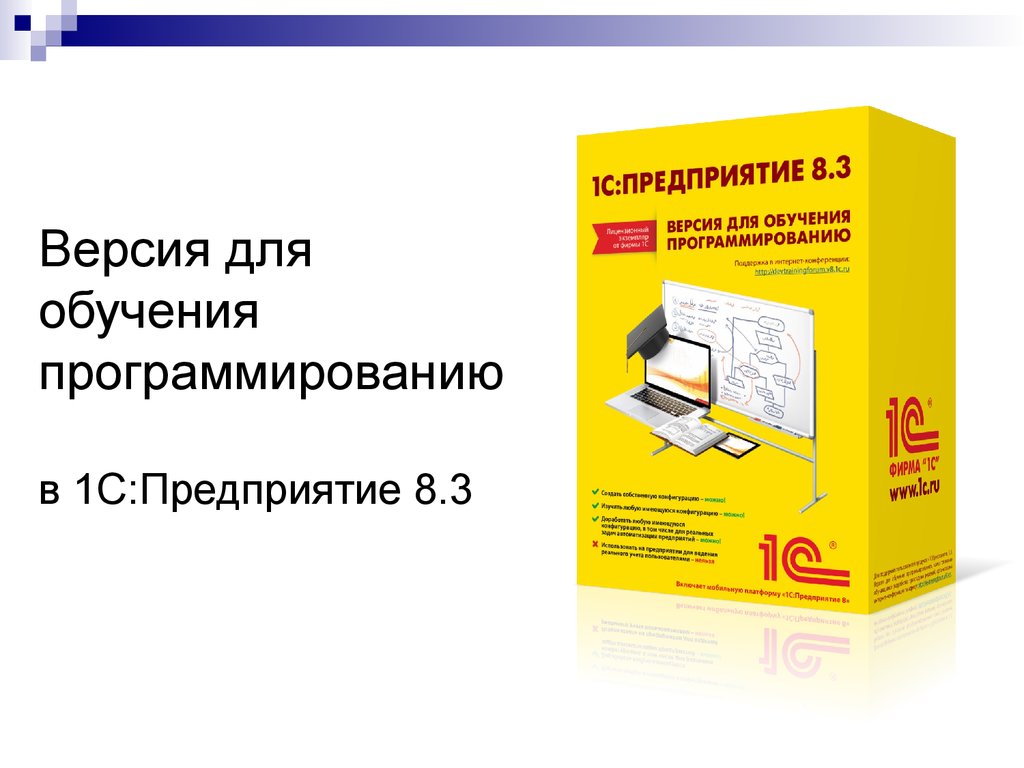
Виртуальная компьютерная академия для пенсионеров
Сайт находится под руководством Сергея Авдевнина. Он был поражен что бабушки и дедушки готовы платить деньги за регистрацию почтового ящика. Поэтому он создал бесплатный проект в виде сайта, где можно получить ответы на популярные вопросы.
Важно! При возникновении любого вопроса, связанного с компьютером, его можно ввести в поисковую строку. Обычно на сайтах присутствует пошаговая инструкция с картинками и советами.
Обучение в группе
Различные благотворительные курсы проводят по группам. Такие курсы можно найти в клубах пенсионеров, библиотеках, при школах и т.д. Курсы легко найти в интернете.
Как пример, групповые курсы для жителей Москвы:
- «Бесплатный курс интернет-грамотности для пожилых людей» – обучение оплате за ЖКХ, онлайн-покупкам, скайпу, для регистрации нужны минимальные познания компьютера;
- «Сети все возрасты покорны» – бесплатные курсы от МТС, здесь более опытные пользователи обучают новичков;
- учебный центр компьютерного образования – регулярно с 10.
 00 до 12.00 в будние дни проводятся занятия по компьютерной грамотности.
00 до 12.00 в будние дни проводятся занятия по компьютерной грамотности.
В каждом городе можно найти массу групп, как платных, так и бесплатных.
На таких курсах изучают:
- базовые навыки владения компьютером;
- поиск информации в сети;
- регистрацию в социальных сетях, почте, скайпе;
- использование онлайн-банка;
- регистрация на сайте ГосУслуг;
- изучение антивирусов, способы защиты компьютера;
- онлайн-развлечения, мультимедиа.
Обязательно учитываются особенности пенсионеров, их потребности. Новая информация регулярно повторяется и применяется на практике. В группе всегда есть более опытные пользователи, которые помогут в затруднительной ситуации, настроят на дальнейшее изучение технологий.
Индивидуальное обучение
Обучение индивидуально компьютеру – это один из самых сложных способов, т.к. придется побороть личные страхи и неуверенность, а в случае ошибки ответы нужно искать самому.
Однако у такого обучения есть свои плюсы:
- собственный ритм работы;
- выбор понравившихся источников;
- не надо выходить из дома, тратить деньги и т.д.
Справка! Для начального этапа обучения лучше освоить планшет. Компьютер сложно отключать, использование мышки вызывает трудности.
Сначала необходимо изучить базовые навыки использования устройства. Затем перейти к браузеру и поисковым запросам. Если пенсионер сможет найти ответ на вопрос в интернете, он самостоятельно обучиться не только компьютерной грамотности, но и любому хобби.
Самостоятельное обучение
Обучение по книгам и учебникам наиболее понятно пожилым людям. Новую информацию можно перечитывать бесконечное количество раз, закрепляя ее в памяти.
Лучше приобрести несколько самоучителей, предварительно просмотрев каждый из них. Даже простые учебники могут показаться непонятными. Нужно найти свою ступень, с которой будет легко начать обучение без чужой помощи.
Перечень популярных книг-самоучителей:
- Иван Жуков — «Компьютер и интернет с нуля».
- Марина Виннер — «Компьютер и ноутбук для тех, кому за… Простой и понятный самоучитель».
- Алексей Гладкий — «Интернет на 100%. Подробный самоучитель: от „чайника“ — до профессионала».
Видео уроки являются более наглядным пособием, т.к. «голая» теория не спасет начинающего ученика.
Бесплатные видеокурсы всегда можно найти на Ютубе по соответствующему поисковому запросу.
Каналы на Ютубе, которые могут помочь в обучении:
- компьютерная академия;
- Сергей Черных – компьютер для начинающих;
- канал Андрея Сухова поможет освоить базовые программы.
Не стоит скачивать неизвестные курсы. Файл может содержать вирусы. На начальных этапах лучше отдать предпочтение онлайн-сервисам.
Обзор курса Неумека и Азбука интернета
Неумека и Азбука Интернета – это одноименные онлайн-курсы, сайты, где наглядным образом объясняются базовые программы, их функции.
Неумека
Неумека подойдет для любого уровня подготовки. К каждому уроку есть картинки, которые дополняют новый материал.
Сайт разделен на 3 блока:
- компьютер для начинающих;
- работа на компьютере;
- обучение программам.
При переходе в каждый раздел открываются подразделы, где пользователь может выбрать интересующий его вопрос. Также возможно изучать сайт последовательно, с 1 блока, 1 подраздела, постепенно двигаясь дальше.
Пошаговая инструкция к курсу:
- Перейти на сайт, выбрать интересующий из 3 разделов.
- Открыть интересующий вопрос.
- Внимательно прочитать статью.
- Повторить все шаги, которые описывались в статье на компьютере.
- Если необходимо повторить еще раз.
Плюсы курса:
- подробная информация;
- есть картинки;
- пошаговое обучение;
- разобраны как базовые навыки компьютерной грамотности, так и освоение сайтов, социальных сетей.

Минусы курса:
- для активных пользователей информация покажется слишком простой;
- дизайн сайта давно не обновлялся;
- чтобы выбрать новый урок, нужно постоянно возвращаться в главное меню.
Азбука интернета
Азбука интернета – это курсы для пенсионеров и людей с ограниченными возможностями, которые хотят научиться работать на ПК.
Проект работает при поддержке ПФР и «Ростелеком».
Плюсы:
- с помощью программы происходит социализация пенсионеров;
- базовый курс состоит из 14 глав, в каждой из которых подробно разбирается определенная тема;
- есть расширенный курс из 7 модулей, который подойдет более продвинутым пользователям;
- есть версия для слабовидящих;
- урок можно скачать или посмотреть онлайн.
Минусы:
- уроки состоят из статей и изображений, видеороликов практически нет;
- чтобы обучаться с помощью данного сайта нужно обладать хоть какими-то навыками владения ПК.

Обучаться новому – значит не стареть. Пенсионеры способны вести активный образ жизни, читать новости, смотреть сериалы и даже вести собственный кулинарный блог. Благодаря предоставленным курсам можно за 2-3 недели стать активным пользователем интернета, научиться работать за компьютером.
Полезное видео
Предлагаем посмотреть интересное видео по теме:
Как выбрать компьютер для учебы школьнику 2020-21? Какой компьютер лучше для учебы
Шаг 1. Выбираем тип устройства
Они бывают четырёх видов:
- моноблоки,
- планшеты,
- стационарные компьютеры (ПК),
- ноутбуки.
Рассмотрим всё по порядку и разберёмся, какой компьютер лучше подходит для учёбы.
Моноблок
Моноблок Apple iMac
Это системный блок и монитор в одном корпусе.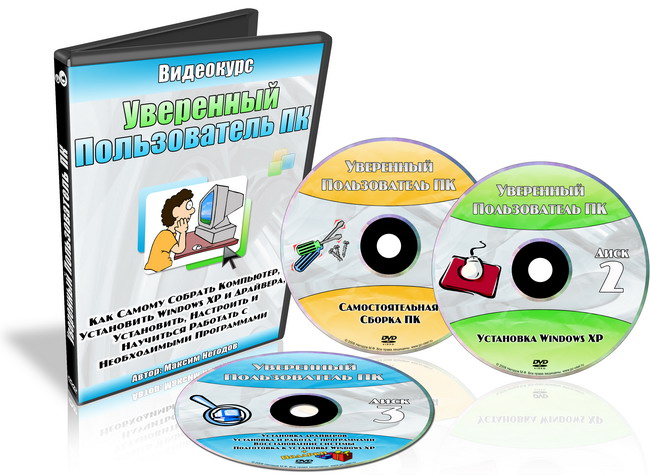 Такие устройства занимают меньше места, чем стационарные компьютеры, и выглядят очень стильно. Современные моноблоки оснащены сенсорным экраном, что удобно для рисования и привычно детям, знакомым со смартфонами и планшетами.
Такие устройства занимают меньше места, чем стационарные компьютеры, и выглядят очень стильно. Современные моноблоки оснащены сенсорным экраном, что удобно для рисования и привычно детям, знакомым со смартфонами и планшетами.
Однако при всех достоинствах это не самый подходящий вариант для учёбы: во-первых, они быстро устаревают, а обновить их «железо» просто так не удастся. Во-вторых, моноблок — вещь весьма недешёвая. Есть более-менее бюджетные модели, но они сильно уступают ноутбукам за ту же цену.
Планшет
Планшет Samsung Galaxy Tab
Очень компактное, лёгкое и относительно недорогое устройство. Когда-то планшеты годились только для примитивных игр и интернет-сёрфинга, а теперь могут дать фору многим компьютерам. Тысячи приложений для iOS и Android позволяют решать самые разные задачи, в том числе и учебные.
И всё же выбирать планшет в качестве основного девайса для учёбы не стоит. Прежде всего из-за отсутствия клавиатуры: печатать длинные рефераты по стеклу неудобно.
<<Форма демодоступа>>
Если мобильность устройства принципиально важна — присмотритесь к ультрабукам. Это своеобразный гибрид планшета и ноутбука, который может работать как с клавиатурой, так и без неё. Правда, стоят они откровенно дорого.
Ультрабук Microsoft Surface Go
С моноблоками и планшетами всё более-менее однозначно. Но споры о том, что лучше для учёбы: ноутбук или компьютер, не утихнут, наверное, никогда. Коротко расскажем о плюсах и минусах этих устройств.
Ноутбук
Ноутбук Lenovo IdeaPad
Плюсы:
- Мобильность. Ноутбук можно брать с собой в школу и куда угодно ещё.
- Работа от батареи. Необязательно иметь розетку под боком.
- Компактность. Для лэптопа не нужен специальный стол и место под ним.
- Программное обеспечение уже установлено.
Минусы:
- Хрупкость. Если пролить чай на клавиатуру ПК, пострадает только клавиатура.
 Для ноутбука последствия почти наверняка будут фатальными.
Для ноутбука последствия почти наверняка будут фатальными. - Маленький экран. Бывают ноутбуки с большой диагональю, но носить такие тяжело и неудобно — а значит, он будет стоять дома, как обычный компьютер.
- Сложность модернизации и ремонта. В старые модели можно было без труда вставить новый модуль оперативной памяти или поменять аккумулятор. Теперь, чтобы произвести апгрейд, помимо специальных знаний нужны паяльник и доля отваги.
Часто говорят, что работать за ноутбуком не так удобно, как за стационарным компьютером. Но здесь всё решает грамотная организация рабочего места. Достаточно купить удобную мышь и компьютерное кресло и проследить, чтобы высота стола соответствовала росту школьника.
При выборе ноутбука важно обратить внимание на экран — он должен иметь хороший угол обзора (178°) и не бликовать. Можно купить в пару к ноутбуку большой монитор для работы с изображениями и видео. А ещё советуем выбрать ноутбук для учёбы в металлическом корпусе — он прочнее.
Стационарный компьютер
Персональный компьютер Dell
Плюсы:
- Удобство модернизации и ремонта. Можно почти бесконечно улучшать характеристики машины и адаптировать её под меняющиеся нужды.
- Эргономичность. Можно выбрать большой монитор, удобную клавиатуру и мышь.
- Цена. ПК примерно на 10% дешевле ноутбуков с аналогичными параметрами.
- Надёжность. В отличие от ноутбука, стационарный компьютер сложно уронить, раздавить, а тем более, потерять.
Минусы:
- Не мобильный.
- Занимает много места.
На покупке ПК можно сэкономить, если брать не готовую конфигурацию, а заказать сборку из деталей по своему выбору. Крупные интернет-магазины техники предоставляют такие услуги. Ещё дешевле будет собрать компьютер самостоятельно: почти все детали можно найти на вторичном рынке по хорошей цене. Разобраться в том, какие комплектующие выбрать для компьютера школьника, не так уж и трудно. Об этом — в следующем шаге.
Об этом — в следующем шаге.
Шаг 2. Учитываем технические характеристики
Однозначного ответа, что лучше купить для учёбы — компьютер или ноутбук, — не существует. Многое зависит от возраста школьника.
В начальных классах ребёнку едва ли понадобится носить компьютер в школу, так что ноутбук первокласснику лучше не покупать: за четыре года он устареет. Лучшим выбором будет недорогой стационарный компьютер. Основные параметры, на которые нужно обратить внимание — это:
- частота процессора,
- объём оперативной памяти,
- видеокарта.
Вот примерная конфигурация бюджетного компьютера для школьника начальных классов.
Процессор: двухъядерный, например, Intel Celeron G4930 или AMD A6-7480.
Оперативная память: 4 ГБ.
Видеокарта: встроенная.
Жёсткий диск: твердотельный (SSD), 120–240 ГБ.
Блок питания: 400 Вт.
Стоимость такой сборки на 2021 год — около 15 000 ₽.
В средней школе требования ребёнка к компьютеру растут: кто-то увлекается моделингом, программированием или работой с видео, кто-то начинает играть в более продвинутые игры. К пятому классу стоит прокачать ПК: увеличить объём оперативной памяти, поставить процессор помощнее, при необходимости — видеокарту.
Вот более продвинутый вариант для подростка, который работает с требовательными программами и любит поиграть:
Процессор: четырёхъядерный, например, Intel Pentium G5600F или AMD A8 9600.
Оперативная память: 16 ГБ.
Видеокарта: выделенная, не менее 4 ГБ; например, NVIDIA GeForce GT 730.
Жёсткий диск: твердотельный (SSD), 500 ГБ.
Блок питания: 500 Вт.
Стоимость такого компьютера составит около 25 000 ₽.
К старшим классам стоит задуматься о покупке ноутбука: выпускникам он пригодится и в школе, и для походов к репетиторам, и после — в вузе. Всё больше студентов ведут конспекты в электронном виде. Если у подростка уже есть приличный ПК, покупать топовый ноутбук смысла нет. Лучше взять модель из средней ценовой категории, ориентируясь, прежде всего, на длительность автономной работы. Учтите, что производители указывают время работы от батареи при низких нагрузках. Активное использование сажает аккумулятор в 1,5–2 раза быстрее.
Всё больше студентов ведут конспекты в электронном виде. Если у подростка уже есть приличный ПК, покупать топовый ноутбук смысла нет. Лучше взять модель из средней ценовой категории, ориентируясь, прежде всего, на длительность автономной работы. Учтите, что производители указывают время работы от батареи при низких нагрузках. Активное использование сажает аккумулятор в 1,5–2 раза быстрее.
Универсальный ноутбук для старшеклассника должен отвечать следующим требованиям:
Процессор: двух- или четырёхъядерный, например, Intel Core i3 седьмого поколения или AMD Ryzen 3.
Оперативная память: 8 ГБ.
Жёсткий диск: 256–500 ГБ.
Диагональ экрана: 14″.
Время работы от батареи: 7–8 часов.
Такая покупка обойдётся примерно в 35 000 ₽.
Шаг 3. Выбираем сопутствующие товары
Прежде всего, персональному компьютеру необходим монитор. На зрении школьника нельзя экономить. Выбор во многом зависит от наличия места. Если школьник сидит за стандартным столом, где от глаз до экрана 50 сантиметров, идеально подойдёт диагональ 21–25 дюймов. Если места мало — берите 19 дюймов. Важно также обратить внимание на разрешение, угол обзора, яркость и частоту обновления.
На зрении школьника нельзя экономить. Выбор во многом зависит от наличия места. Если школьник сидит за стандартным столом, где от глаз до экрана 50 сантиметров, идеально подойдёт диагональ 21–25 дюймов. Если места мало — берите 19 дюймов. Важно также обратить внимание на разрешение, угол обзора, яркость и частоту обновления.
Вот характеристики хорошего монитора для учёбы:
Диагональ: не менее 19″.
Разрешение: Full HD (1920х1080 пикселей).
Угол обзора: 178°.
Частота смены кадра: от 60 Гц (для геймеров — от 120 Гц).
Яркость: от 250 кд/м².
Стоят такие мониторы от 9 000 ₽.
Кроме того, для стационарного компьютера понадобятся клавиатура и мышь. Рекомендуем геймерские: они стоят дороже, зато более живучие и удобные. Эргономичная мышка необходима и пользователям ноутбуков: работать ей значительно удобнее, чем тачскрином. Обратите внимание на размер мыши: она должна поддерживать ладонь, чтобы та не болталась на весу. Для клавиатуры важен, пожалуй, только один критерий: тихие клавиши.
Для клавиатуры важен, пожалуй, только один критерий: тихие клавиши.
Для воспроизведения звука нужны колонки или хотя бы наушники. В ноутбуках есть встроенный звук, но его качество не сравнится с внешними динамиками.
Это минимальный набор. Всё остальное зависит от того, как именно будет использоваться компьютер. Например:
У школьника плохое зрение → ищите устройство с большим и безопасным для глаз экраном.
Ребёнок рисует или занимается графическим дизайном → вам может понадобиться качественный монитор и специальное устройство для рисования — графический планшет.
Подросток занимается музыкой → покупайте компьютер с выделенной звуковой картой, MIDI-клавиатурой и другими совместимыми музыкальными устройствами.
Школьник увлекается 3D-моделированием, обработкой видео или компьютерными играми → нужна мощная видеокарта и опять же, хороший монитор.
Вы часто переезжаете или любите путешествовать → выбирайте лёгкий ноутбук.
Для онлайн-обучения необходимы будут веб-камера (в ноутбуках она встроенная) и гарнитура с микрофоном.
Очень полезен в учёбе принтер — особенно при работе с конспектами и раздаточными материалами.
Ученики «Домашней онлайн-школы Фоксфорда» часто ведут бумажные конспекты — так информация лучше усваивается. Например, Стёпа Павловских часть информации записывает во время урока, а часть скачивает, распечатывает и вклеивает в тетрадь. Затем раскрашивает важные термины и даты яркими текстовыделителями — получается красочная памятка для повторения.
Пример конспекта Степана Павловских
Шаг 4. Выбираем программное обеспечение
Ноутбуки и готовые ПК уже оборудованы операционной системой. Если вы заказываете персональную сборку, ОС придётся купить и установить отдельно.
В покупке офисных программ в наше время смысла нет: тексты, презентации и таблицы можно бесплатно создавать и редактировать в интернете с помощью инструментов Google.
Если ребёнок увлекается дизайном, рисованием, 3D-моделингом или работой с видео — понадобится специальное ПО. Какое именно, спросите у своего школьника.
Кроме того, для всех компьютеров обязателен антивирус. Несмотря на обилие бесплатных продуктов, лучше купить «Касперского» или Dr. Web. Они надёжнее защищают личные данные, а также обладают функцией родительского контроля: с их помощью можно ограничить доступ ребёнка к нежелательному контенту в Сети и время, проводимое за играми.
<<Форма бесплатного курса>>
Шаг 5. Правильно учимся за компьютером
- Расстояние от экрана до глаз должно быть не менее 50 сантиметров. Монитор должен стоять чётко напротив глаз.
- Не горбитесь, сидя за компьютером. Расправьте плечи и держите спину ровно. Не наклоняйте шею вперёд. Если спинка стула слишком далеко, подложите подушку.
- Не закидывайте ногу на ногу, не сидите по-турецки. Ноги должны быть согнуты под углом 90 градусов или чуть больше, ступни — на полу или специальной подставке.

- Руки в согнутом положении, под углом чуть более 90 градусов. Локти — не на весу.
- При работе за компьютером нужно хорошее освещение. В идеале — расположить стол у окна.
- Раз в час вставайте из-за компьютера и делайте лёгкую гимнастику для глаз и рук.
Желаем продуктивной учёбы!
5 бесплатных и простых способов улучшить свои навыки работы с компьютером
Обладаете ли вы навыками работы с компьютером, необходимыми для успешной работы? Если нет, есть бесплатные ресурсы, которые вы можете использовать, чтобы улучшить свои навыки и повысить свою карьеру. Поскольку технологии становятся все более и более распространенными на рабочем месте, как никогда важно иметь базовые навыки работы с компьютерным оборудованием и программным обеспечением. Есть некоторые базовые навыки работы с компьютером, которые должен иметь каждый работник.
Работодатель будет искать навыки работы с компьютером в вашем резюме, а это означает, что вы должны знать, как пользоваться компьютером, когда вы на работе.
Вот 5 бесплатных и простых способов улучшить свои навыки работы с компьютером.
1. Определите, что вам нужно изучить.Мало времени? Перейти вниз, чтобы увидеть некоторые бесплатные курсы, так что вы можете начать учиться бесплатно сегодня!
Скорее всего, у вас есть столько свободного времени, сколько вы можете посвятить изучению нового навыка. Соответственно, важно использовать это время с умом. Независимо от того, хотите ли вы изменить свою карьеру или повысить уровень в своей текущей области, анализ описания работы вашей идеальной должности — отличный способ определить, какие навыки ищут работодатели, а также инструменты, которые вы должны уметь использовать.
Подсказка: Раздел «Требования» описания работы обычно является хорошим местом для поиска этой информации.
Работа в сети — еще один отличный способ узнать, какими техническими навыками обладают другие люди в вашей области или какое программное обеспечение и приложения они используют в повседневной жизни. Этого можно добиться, задав простой вопрос, например: «Вы в последнее время приобрели какие-либо новые навыки, которые помогли вам в работе?» или «Какое ваше любимое программное обеспечение или приложение, которое вы регулярно используете для работы?»
Этого можно добиться, задав простой вопрос, например: «Вы в последнее время приобрели какие-либо новые навыки, которые помогли вам в работе?» или «Какое ваше любимое программное обеспечение или приложение, которое вы регулярно используете для работы?»
Кроме того, большую часть этой информации можно найти в Интернете. Например, если вы представитель службы поддержки клиентов, вы можете выполнить поиск по запросу «программное обеспечение для обслуживания клиентов». Следите за конкретными продуктами, которые появляются в ваших результатах. Capterra, компания по обзору программного обеспечения, является еще одним полезным ресурсом для определения общих инструментов в вашей торговле.
Не знаете, с чего начать? Конкретные навыки, которые вам нужны, в значительной степени зависят от вашей должности и вашей области, но вы можете ознакомиться с этим списком лучших навыков работы с компьютером, чтобы начать. Также просмотрите некоторые из лучших навыков, чтобы включить их в свое резюме.
Само собой разумеется, прежде чем вы овладеете какими-либо специальными техническими навыками, вам необходимо, по крайней мере, базовое понимание того, как пользоваться компьютером — в идеале, как с Windows, так и с Mac. В Интернете есть много бесплатных ресурсов. Такие сайты, как Lifewire, например, очень полезны для предоставления подробных руководств.
В наши дни довольно часто можно найти бесплатные (или доступные) курсы компьютерного обучения. Узнайте в местной библиотеке, общественном центре или общественном колледже, что они могут предложить. Кроме того, вы можете пройти бесплатные курсы по работе с Mac в ближайшем к вам магазине Apple.
Если вы работаете в офисе, рассмотрите возможность получения сертификата Microsoft Office, чтобы улучшить свои навыки и повысить ценность своего резюме.
3. Ознакомьтесь с принципами работы компьютеров (и Интернета).
Хотя это само собой разумеется, прежде чем вы освоите какие-либо специализированные технические навыки, вам, по крайней мере, необходимо иметь общее представление о том, что такое компьютер и как он работает. В некоторых случаях также может быть полезно узнать, как работает Интернет.
Нужен ли вам уровень компьютерных наук? Точно нет. Но элементарное понимание того, как работает технология, которую вы используете, обеспечивает прочную основу для будущего обучения. Вот список некоторых бесплатных онлайн-уроков компьютерных навыков, с которых вы можете начать:
- Основы работы с компьютером для начинающих — от GCF Learn Free (бесплатно)
- Основы Интернета для начинающих — от GCF Learn Free (бесплатно)
- Информатика 101 — Стэнфордский университет (бесплатно)
- Как работает Интернет — от Khan Academy (бесплатно)
- Учебный центр G Suite (для Google Apps) — от Google (бесплатно)
 Пройдите бесплатный компьютерный курс онлайн или лично.
Пройдите бесплатный компьютерный курс онлайн или лично. Доступно множество бесплатных ресурсов, как офлайн, так и онлайн. Обязательно ознакомьтесь с предложениями в вашем сообществе, например, в местной библиотеке, общественном центре, общественном колледже или YMCA. Вы также можете искать образовательные мероприятия или группы на таких сайтах, как Meetup или Eventbrite. Если вы живете в Лос-Анджелесе, Нью-Йорке или Чикаго, CourseHorse — еще один отличный ресурс.
Если вы предпочитаете изучать технические навыки бесплатно онлайн, есть много способов сделать это! Вы должны иметь возможность искать на YouTube почти все, что хотите знать. Если вы ищете более формальный опыт обучения, вы можете найти множество бесплатных онлайн-курсов на уровне колледжа на таких сайтах, как Coursera, EdX и Class-Central. Вы также можете найти бесплатные вводные курсы на таких сайтах, как Khan Academy, Codecademy и Free Code Camp.
5. Применяйте полученные знания и практикуйтесь.Совет: Вот обширный список бесплатных и недорогих компьютерных онлайн-курсов, которые вы можете пройти, чтобы начать.
Если в описании работы требуется знакомство с конкретным инструментом, попробуйте узнать, есть ли способ получить практический опыт. Например, скажем, должность требует, чтобы вы знали, как использовать Trello, инструмент управления проектами. Вы можете подумать о том, как вы могли бы интегрировать Trello в свою текущую должность. Если это невозможно, возможно, есть случай, когда вы могли бы использовать его в своей личной жизни, например, для планирования поездки.
Проявите творческий подход. Нужно научиться пользоваться Календарем Google? Начните использовать его для планирования и планирования встреч и мероприятий вашей семьи. Нужно знать, как пользоваться Skype? Создайте учетную запись и используйте ее, чтобы сделать видеозвонок тому, с кем вы давно не разговаривали.
С другой стороны, если вы изучаете такие навыки, как графический дизайн, веб-дизайн или разработка, есть много способов попрактиковаться: например, вы можете участвовать в конкурсах на 99Designs или приглашать на концерты на Fiverr.
Если вам нужно ознакомиться с платным инструментом или программным обеспечением, но вы не можете получить к нему доступ, проверьте, предлагает ли это приложение демо-версию или обучающие видео на своем веб-сайте. По крайней мере, у вас будет возможность получить базовое представление о структуре и функциях программного обеспечения.
Помните, что вы всегда должны быть честны с работодателем в отношении своих навыков и способностей. Не переоценивайте свои навыки. Если вам не хватает навыка, указанного в описании работы, вы всегда можете упомянуть, что это то, чему вы сейчас учитесь (или собираетесь научиться), и подчеркнуть свою способность быстро осваивать новые навыки.
Дополнительный совет: Предлагает ли ваша компания стипендию на обучение? Обязательно проверьте, предлагает ли ваша компания какие-либо стипендии для профессионального развития своих сотрудников. Существует множество высококачественных программ онлайн-обучения, доступных по относительно низкой цене — например, LinkedIn Learning — отличный вариант.
- Навыки работы с компьютером, которые помогут вам нанять
- Бесплатные инструменты для карьеры и поиска работы
The Best Free Online Computer Courses
IT Education IT Career News
Daniel Greenspan
The Internet boasts a wealth of free computer обучение для тех, кто знает, где искать. Вот некоторые из лучших бесплатных онлайн-курсов, доступных прямо сейчас.
Эта статья будет постоянно обновляться последними и лучшими школами и курсами.
Рейтинги объективны; ITCareerFinder не получает никакой компенсации за ссылки на лучшие бесплатные онлайн-курсы.
Некоммерческие организации, технологические компании и образовательные учреждения предлагают бесплатные компьютерные курсы по всем ИТ-предметам и уровням квалификации. Некоторые делают это, чтобы познакомить больше людей со своим программным или аппаратным обеспечением, в то время как другие стремятся сделать первоклассное образование более доступным. Независимо от миссии поставщика услуг обучения, целеустремленные учащиеся могут извлечь выгоду из огромного количества бесплатных онлайн-курсов по работе с компьютером, чтобы развить свои навыки, получить сертификаты, подтверждающие их опыт перед потенциальными работодателями, и получить доступ к новым карьерным возможностям в области ИТ.
Некоторые делают это, чтобы познакомить больше людей со своим программным или аппаратным обеспечением, в то время как другие стремятся сделать первоклассное образование более доступным. Независимо от миссии поставщика услуг обучения, целеустремленные учащиеся могут извлечь выгоду из огромного количества бесплатных онлайн-курсов по работе с компьютером, чтобы развить свои навыки, получить сертификаты, подтверждающие их опыт перед потенциальными работодателями, и получить доступ к новым карьерным возможностям в области ИТ.
Чтобы составить список лучших бесплатных компьютерных курсов, мы рассмотрели множество факторов, включая актуальность учебного плана, простоту доступа, качество курса и репутацию провайдера. Мы также постарались представить лучшие варианты обучения по нескольким категориям и уровням навыков.
Ниже перечислены наши любимые поставщики онлайн-обучения и их лучшие бесплатные компьютерные курсы.
Если вы хотите стать программистом, веб-разработчиком или программистом, freeCodeCamp — отличное место, чтобы начать (или продолжить) свой путь. В дополнение к большому количеству бесплатных компьютерных курсов, эта некоммерческая организация действительно блистает своими бесплатными, хорошо разработанными сертификационными курсами. Каждый трек занимает около 300 часов специального обучения, но, поскольку он рассчитан на собственный темп, студенты могут распределить обучение на любой период времени, что позволяет любому человеку с практически любой доступностью обучаться и сертифицироваться. В рамках этих бесплатных онлайн-программ студенты изучают навыки программирования в востребованных на рынке областях, таких как адаптивный веб-дизайн, визуализация больших данных и безопасная разработка программного обеспечения, а также приобретают опыт работы с популярными платформами, такими как JavaScript, JSON, Bootstrap и MongoDB.
В дополнение к большому количеству бесплатных компьютерных курсов, эта некоммерческая организация действительно блистает своими бесплатными, хорошо разработанными сертификационными курсами. Каждый трек занимает около 300 часов специального обучения, но, поскольку он рассчитан на собственный темп, студенты могут распределить обучение на любой период времени, что позволяет любому человеку с практически любой доступностью обучаться и сертифицироваться. В рамках этих бесплатных онлайн-программ студенты изучают навыки программирования в востребованных на рынке областях, таких как адаптивный веб-дизайн, визуализация больших данных и безопасная разработка программного обеспечения, а также приобретают опыт работы с популярными платформами, такими как JavaScript, JSON, Bootstrap и MongoDB.
Указанные курсы:
- Сертификация с адаптивной сертификацией веб -дизайна
- Сертификация визуализации данных
- Алгоритмы JavaScript и Сертификация структур данных
- Скалы.
 Занятия доступны онлайн на сайте freeCodeCamp.org, в подкасте freeCodeCamp, на канале YouTube и в мобильных приложениях Grasshopper для Google Android или Apple iOS.
Занятия доступны онлайн на сайте freeCodeCamp.org, в подкасте freeCodeCamp, на канале YouTube и в мобильных приложениях Grasshopper для Google Android или Apple iOS. Лучшие бесплатные онлайн-курсы по информатике для колледжей.
Мало кто знает, что знаменитый Массачусетский технологический институт с 2002 года предлагает большую часть своего каталога курсов онлайн и бесплатно. Список бесплатных курсов Массачусетского технологического института включает более 2400 курсов бакалавриата и магистратуры в таких увлекательных областях, как информатика, математика. , физика и техника. Учебные материалы варьируются от курса к курсу и содержат такие компоненты, как видеолекции, расшифровки лекций, онлайн-учебники, задания и экзамены для отслеживания и оценки ваших новых навыков. Имейте в виду, что эти бесплатные онлайн-курсы не засчитываются для получения степени Массачусетского технологического института.
Избранные курсы:
- Введение в компьютерные науки и программирование
- Производительность программных систем
- Введение в вычислительное мышление и науку о данных
- Просмотреть все бесплатные курсы MIT
Уровень квалификации: Высшее и Высшее образование
Доступность: Курсы доступны в Интернете и в виде загрузки для обучения в автономном режиме.
 Доступные языки включают испанский, португальский, китайский, французский, немецкий, вьетнамский и украинский. Аудио и видео с субтитрами доступны для многих курсов. Не каждый курс доступен на каждом языке.
Доступные языки включают испанский, португальский, китайский, французский, немецкий, вьетнамский и украинский. Аудио и видео с субтитрами доступны для многих курсов. Не каждый курс доступен на каждом языке.Лучшие бесплатные онлайн-курсы по техническим наукам с сертификатами.
Coursera — один из самых популярных в мире поставщиков компьютерных онлайн-обучений по уважительной причине. В дополнение к стратегическому партнерству с крупными учебными заведениями, такими как Калифорнийский, Стэнфордский и Йельский университеты, а также с ведущими поставщиками технологий, такими как Google, IBM и SAS, это их тщательно подобранные программы профессиональных сертификатов, в которых студенты изучают востребованные на рынке технические навыки и получают сертификаты для подтверждения этих навыков. — то, что действительно отличает Coursera от конкурентов. Не все учебные программы Coursera бесплатны, но есть много бесплатных вариантов обучения (включая несколько хорошо разработанных профессиональных сертификатов), которые подготовят вас к горячей карьере, такой как облачный инженер, инженер DevOps и менеджер ИТ-проектов.
 Помимо бесплатных вариантов, многие курсы и сертификаты доступны по низкой цене.
Помимо бесплатных вариантов, многие курсы и сертификаты доступны по низкой цене.Рекомендуемые бесплатные курсы:
- Облачная архитектура с сертификатом Google Cloud Professional
- Сертификат IBM Data Science Professional
- Machine Learning (Стэнфордский университет)
- Просмотреть все бесплатные курсы на Coursera
Уровень навыков: профессиональные сертификаты, обучение для ролевых проектов, курсов и программ получения степени колледжа
Доступность: субтитры со скрытыми субтитрами доступны для учащихся с нарушениями слуха на нескольких языках, а для учащихся с ограниченными возможностями обучения предусмотрены специальные условия для сдачи тестов.
Лучшие бесплатные онлайн-курсы для начинающих ИТ-специалистов.
GCF — сокращенно от Goodwill Community Foundation и предоставляется той же некоммерческой организацией, что и комиссионные магазины Goodwill, программы профессионального обучения и другие благотворительные программы — предлагает множество бесплатных компьютерных онлайн-классов через свою платформу GCFLearnFree.
 Эти высококачественные курсы идеально подходят для начинающих ИТ-специалистов всех возрастов, от маленьких детей до пожилых людей. Большинство курсов представлены в виде видеоуроков, а некоторые содержат интерактивные разделы для отработки новых навыков. Известные области учебной программы включают основы компьютера (который охватывает базовые уроки по оборудованию, программному обеспечению и просмотру веб-страниц, а также знакомит с такими актуальными темами, как облачные вычисления и кибербезопасность), Microsoft Office, планирование карьеры, креативный дизайн, а также основные компетенции, такие как чтение и математика. Компьютерные онлайн-курсы GCF разделены на легко усваиваемые главы и представляют собой отличное место для начала вашего путешествия в области информационных технологий.
Эти высококачественные курсы идеально подходят для начинающих ИТ-специалистов всех возрастов, от маленьких детей до пожилых людей. Большинство курсов представлены в виде видеоуроков, а некоторые содержат интерактивные разделы для отработки новых навыков. Известные области учебной программы включают основы компьютера (который охватывает базовые уроки по оборудованию, программному обеспечению и просмотру веб-страниц, а также знакомит с такими актуальными темами, как облачные вычисления и кибербезопасность), Microsoft Office, планирование карьеры, креативный дизайн, а также основные компетенции, такие как чтение и математика. Компьютерные онлайн-курсы GCF разделены на легко усваиваемые главы и представляют собой отличное место для начала вашего путешествия в области информационных технологий.Избранные курсы:
- Microsoft Office (Word, Excel, PowerPoint и Access)
- Основы работы с компьютером
- Навыки на сегодня
- Просмотреть все бесплатные курсы на GCFLearnFree.
 org
orgДоступность: курсы доступны на английском, испанском и португальском языках, и их можно просмотреть на веб-сайте GFCLearnFree.org или через YouTube.
Лучшая бесплатная подготовка сертификатов для облачных инженеров.
Облачные вычисления захватывают ИТ-ландшафт, и Amazon Web Services (AWS) является его крупнейшим игроком. На облачное подразделение Amazon уже приходится большая часть прибыли технологического и розничного гиганта, чем на его интернет-магазин. Приобретение навыков на этой обширной платформе и в облачных вычислениях в целом — отличный способ продвинуться по карьерной лестнице. Сертификаты AWS также являются одними из самых высокооплачиваемых и востребованных сертификатов среди ИТ-специалистов. В дополнение к своим бесплатным онлайн-курсам по техническим наукам, некоторые из наших любимых из которых перечислены ниже, AWS предлагает платное [виртуальное и физическое] обучение в классе через авторизованных партнеров по обучению, но их бесплатная цифровая библиотека курсов обширна и обеспечивает надежную отправную точку для этого.
 раскаленное поле и его ведущая платформа.
раскаленное поле и его ведущая платформа.Рекомендуемые курсы:
- AWS Cloud Practitioner Essentials (включая подготовку к сертификации)
- Должностные обязанности в облаке
- Глубокое погружение в AWS IoT Rules Engine
- Просмотреть все бесплатные курсы Amazon Web Services Professional Level Training Skill Level
Доступность: курсы AWS доступны на нескольких языках, включая английский, корейский, французский, японский, испанский и тайский.
Лучшие бесплатные компьютерные курсы для школьников.
Академия Хана считает, что «образование — это право человека». С этой целью некоммерческая организация предлагает бесплатные онлайн-курсы для дошкольников и студентов первых курсов колледжа по основным предметам, таким как чтение и история, а также обширный каталог курсов STEM (наука, технология, инженерия и математика). Они также предоставляют первоклассные ресурсы для учителей и родителей, чтобы они могли помочь учащимся максимизировать свое образование.
 В дополнение к растущей библиотеке бесплатных компьютерных курсов Khan предлагает онлайн-подготовку к стандартным тестам, таким как экзамены SAT, LSAT, NCLEX-RN и Praxis Core. Особенно в свете недавних карантинов и закрытия школ из-за COVID-19., Khan Academy зарекомендовала себя как жизненно важный инструмент для родителей, учителей, детей и учащихся по всему миру.
В дополнение к растущей библиотеке бесплатных компьютерных курсов Khan предлагает онлайн-подготовку к стандартным тестам, таким как экзамены SAT, LSAT, NCLEX-RN и Praxis Core. Особенно в свете недавних карантинов и закрытия школ из-за COVID-19., Khan Academy зарекомендовала себя как жизненно важный инструмент для родителей, учителей, детей и учащихся по всему миру.Рекомендуемые курсы:
- Компьютерное программирование
- AP Принципы информатики
- Час кода
- Просмотреть все бесплатные курсы в Академии Хана Курсовая работа и стандартизированная подготовка к экзаменам
Доступность: Бесплатные онлайн-курсы от Khan Academy переведены более чем на 40 языков. Помимо платформы дистанционного обучения, курсы доступны для загрузки для обучения в автономном режиме, а также через мобильные приложения Khan Academy для Android и iOS.
Лучшие бесплатные варианты обучения для самостоятельного обучения.
Для самых целеустремленных студентов Интернет предлагает множество бесплатных курсов по вычислительной технике и информационным технологиям.
 YouTube безраздельно властвует на этом фронте, поскольку вы можете найти бесплатные компьютерные курсы практически по любой теме. Поищите на YouTube «Как кодировать на Python», «Как создать приложение для Android», «Учебник по Adobe Photoshop» и все, что вы можете себе представить, скорее всего, вы найдете бесплатный урок. Не уверен, где начать? Зайдите на свою любимую доску объявлений о вакансиях и просмотрите вакансии своей мечты, а затем найдите на YouTube бесплатные курсы по навыкам и опыту, которые они ищут. По крайней мере, изучение этих курсов поможет вам определить, есть ли у вас подлинный интерес или умение работать, при этом приобретая некоторые ценные навыки. Помимо YouTube, многие технологические компании предлагают определенный уровень бесплатного обучения работе со своими программными и аппаратными платформами, включая Microsoft, Cisco и Google.
YouTube безраздельно властвует на этом фронте, поскольку вы можете найти бесплатные компьютерные курсы практически по любой теме. Поищите на YouTube «Как кодировать на Python», «Как создать приложение для Android», «Учебник по Adobe Photoshop» и все, что вы можете себе представить, скорее всего, вы найдете бесплатный урок. Не уверен, где начать? Зайдите на свою любимую доску объявлений о вакансиях и просмотрите вакансии своей мечты, а затем найдите на YouTube бесплатные курсы по навыкам и опыту, которые они ищут. По крайней мере, изучение этих курсов поможет вам определить, есть ли у вас подлинный интерес или умение работать, при этом приобретая некоторые ценные навыки. Помимо YouTube, многие технологические компании предлагают определенный уровень бесплатного обучения работе со своими программными и аппаратными платформами, включая Microsoft, Cisco и Google.
На этом наша текущая сводка самых актуальных, доступных и высококачественных бесплатных компьютерных онлайн-курсов завершена.
 Следите за новыми школами и программами, так как этот список регулярно обновляется и обновляется. Если у вас есть любимый компьютерный курс, который мы пропустили, этот адрес электронной почты защищен от спам-ботов. У вас должен быть включен JavaScript для просмотра. и мы оценим его для будущего включения.
Следите за новыми школами и программами, так как этот список регулярно обновляется и обновляется. Если у вас есть любимый компьютерный курс, который мы пропустили, этот адрес электронной почты защищен от спам-ботов. У вас должен быть включен JavaScript для просмотра. и мы оценим его для будущего включения.Независимо от вашего возраста, опыта или учебных целей, существует множество бесплатных учебных решений, которые помогут вам повысить свои навыки и карьеру. Счастливого обучения! Об авторе Более пятнадцати лет сотрудничества с ИТ-специалистами, тренерами мирового уровня и руководителями технологических компаний дали ему уникальную возможность взглянуть на рынок труда в сфере ИТ, а также получить навыки и полномочия, необходимые технологам для достижения успеха.
Компьютерные курсы для начинающих онлайн: Что можно взять и где?
Компьютеры являются частью наших школ, рабочих мест и повседневной жизни. Независимо от того, являетесь ли вы новичком или продвинутым учеником, онлайн-курсы по работе с компьютером могут улучшить ваши базовые навыки, навыки программирования и разработки.

В этом списке представлено множество бесплатных и платных платформ, предлагающих начальные и средние курсы по основам вычислений, а также такие темы, как Python, анализ данных и облачные вычисления.
Краткий обзор провайдеров
Имя поставщика
Сложность:
★ 33.
★ 333. 3. 3.
Cost
Alison
- Zoom
- Microsoft 365
- PowerPoint
- Python
★★ to ★★★★
Free
Paid certificates and $9.26/month premium option available
Goodwill Community Foundation Global
- Operating systems
- Computer basics
- Online safety
★ до ★★
Бесплатно
Центр обучения Google Workspace
- Использование продуктов Google
- Gmail
- Google Drive
- Chrome browser
★★ to ★★★★
$6 to $18/month
Khan Academy
- Intro to computers
- Intro to the internet
- HTML/CSS
- Intro to programming
★ to ★★★★
Free
Udemy
- Computer basics
- Web development
- Cybersecurity
- Operating systems
★★ to ★★★★★
$11.
 99 to $199.99 per course
99 to $199.99 per courseedX
- Javascript
- Python
- Облачные вычисления
- Разработка программного обеспечения
★★★ до ★★★★★
0003 Coursera
- Computer science basics
- Data science
- Cloud computing
- UX design
★★★ to ★★★★★
$9.99 to $2,000 per course Введение в программирование0002 ★★★ to ★★★★★
$399/month/course
Nanodegrees $1,000 to $1,500
LinkedIn Learning
- Python
- Cloud computing
- Windows 10
- CompTIA
★★★ до ★★★★
$29,99/месяц или $400/год
Базовые навыки работы с компьютером являются основополагающими инструментами для навигации по компьютерам и программному обеспечению.
 Эти навыки необходимы для мира, управляемого технологиями.
Эти навыки необходимы для мира, управляемого технологиями.После освоения базовых навыков работы с компьютером рассмотрите возможность приобретения дополнительных навыков, таких как дизайн веб-сайтов или разработка приложений.
- Учебные курсы по разработке мобильных приложений
Компьютерные онлайн-курсы для начинающих
Готовы ли вы улучшить свои базовые навыки работы с компьютером? Этот список электронных обучающих платформ предлагает недорогие и бесплатные компьютерные онлайн-классы, тренинги и обучающие мероприятия, а также учебные пособия для самостоятельного изучения.
Элисон
Стоимость: Онлайн-курсы и оценки бесплатны, хотя сертификаты и дипломы платные. Ежемесячный премиум-пакет, который убирает рекламу и дает скидки на сертификаты и дипломы, стоит 9,26 доллара.
Подходит для: Студентов очной формы обучения, занятых родителей, работающих специалистов
Alison — это платформа онлайн-обучения, предлагающая курсы по информационным технологиям и другим категориям, связанным с рабочим местом.
 Учащиеся могут получить дипломы и сертификаты в различных отраслях.
Учащиеся могут получить дипломы и сертификаты в различных отраслях.Проверка:
Введение в Python
Введение в HTML и CSS
NIST — Cyber Safety Foundation (CSF). Стоимость: Бесплатно
Подходит для: Учащиеся от детского сада до 12-го класса, дети, обучающиеся на дому, студенты колледжей и университетов, работающие специалисты, лица, меняющие профессию
Глобальный фонд сообщества доброй воли предлагает платформу онлайн-обучения и инструменты дистанционного обучения для самостоятельного обучения для всех возрастов, включая бесплатные компьютерные онлайн-классы для пожилых людей. Учащиеся могут записаться на Mac OS, Linux, а также на курсы творчества и дизайна. Другие обучающие программы помогают улучшить навыки работы с социальными сетями, электронной почтой и Google.
Выписка:
Linux
Интернет
Windows
5 Академия Хана0316 Академия Хана
Стоимость: Бесплатно
Подходит для: От дошкольного возраста до студентов колледжей
Академия Хана – это персонализированная платформа для самостоятельного обучения, предлагающая компьютерные онлайн-классы для детей, подростков и молодых людей.
 Учащиеся могут получить доступ к обучающим видеороликам и практическим упражнениям по математике, естественным наукам, вычислениям и дополнительным областям контента, таким как искусство и гуманитарные науки. Платформа обеспечивает подготовку к экзаменам LSAT, Praxis и SAT.
Учащиеся могут получить доступ к обучающим видеороликам и практическим упражнениям по математике, естественным наукам, вычислениям и дополнительным областям контента, таким как искусство и гуманитарные науки. Платформа обеспечивает подготовку к экзаменам LSAT, Praxis и SAT.Проверка:
Компьютерное программирование
Компьютеры и Интернет
Учебный центр
9003
Центр обучения Google Workspace предлагает учебные ресурсы и учебные пособия для доступа к платформе видеоконференций, настройки Gmail для бизнеса и навигации по обработке текстов и облачному хранилищу. Другие курсы охватывают конкретные продукты, роли и отрасли.
Проверка:
Хромированная обучение браузера и помощь
Обучение Gmail и Help
Google Drive Training и Help
UDEM
9003
UDEM
9003
udemy
9003
udemy
9003
.

Подходит для: Молодых взрослых учащихся, студентов колледжей и университетов, лиц, меняющих профессию, предприятий, некоммерческих организаций, государственных служащих
Udemy предлагает разнообразные бизнес- и технические курсы для молодых людей, студентов колледжей и университетов, работающих и смены карьеры. Учащиеся могут выбрать курсы по облачным вычислениям, науке о данных и дизайну, а также по разработке, ИТ-операциям, управлению проектами и эксплуатации.
Прочитайте наш обзор Udemy для получения дополнительной информации.
Выдача:
Полное руководство по основам работы с компьютером для начинающих: 2021
Основы работы с компьютером — Windows 7/10 — обучение ИТ-поддержке настольных компьютеров
Компьютерные онлайн-классы: средний
Владеете ли вы базовыми компьютерными навыками? Подумайте о том, чтобы записаться на компьютерные онлайн-классы среднего и продвинутого уровня.
 Эти платформы онлайн-обучения могут помочь профессионалам отрасли в продвижении по службе и развитии рабочей силы.
Эти платформы онлайн-обучения могут помочь профессионалам отрасли в продвижении по службе и развитии рабочей силы.edX
Стоимость: Стоимость курса Verified Track варьируется от 50 до 300 долларов США. Программы MicroMasters могут иметь более высокую стоимость.
Подходит для: Для всех возрастов и учащихся
edX — это платформа онлайн-обучения с 2400 учебными сайтами по всему миру. Учащиеся могут записаться на массовые открытые онлайн-курсы для получения кредита в колледже, программы MicroBachelors для получения диплома бакалавра и программы MicroMasters для курсов для выпускников.
Выезд:
Облачные вычисления
Обработка данных Python
Основы информатики для разработки программного обеспечения
Специализации и профессиональные сертификаты стоят от 39 до 79 долларов в месяц. Сертификаты MasterTrack стоят примерно 2000 долларов.
 С Coursera Plus учащиеся могут платить 59 долларов в месяц или 399 долларов в год.
С Coursera Plus учащиеся могут платить 59 долларов в месяц или 399 долларов в год.Подходит для: Студенты колледжей и университетов и взрослые в возрасте от 18 до 55 лет
Coursera предлагает варианты программ получения сертификатов и дипломов. Учащиеся могут получить доступ к лекциям по запросу и прикладному опыту обучения в области науки о данных, информационных технологий и онлайн-информатики.
Узнайте больше из нашего обзора Coursera.
Выписка:
Масштабное создание решений для облачных вычислений
Прикладная обработка данных со специализацией Python
Ускоренный курс по основам информатики
Udacity
UdacityСтоимость: 399 долларов США в месяц за курс; программы наностепеней стоят от 1000 до 1500 долларов США
Подходит для: работающих полный рабочий день взрослых, обладателей ученых степеней, государственных служащих, технических специалистов
Udacity предлагает платформу онлайн-обучения с курсами по науке о данных, программированию и разработке, искусственному интеллекту, и смежных областях технических специальностей.
 Курсы рассчитаны на самостоятельное обучение, интерактивны и проводятся в нескольких форматах.
Курсы рассчитаны на самостоятельное обучение, интерактивны и проводятся в нескольких форматах.Проверьте:
Искусственный интеллект
Стать облачным разработчиком
Промежуточный Python
. Подходит для:
студентов колледжей и университетов, деловых и государственных служащих, выпускников, ищущих возможности для карьерного ростаLinkedIn Learning предоставляет платформу онлайн-обучения с более чем 5000 курсов по бизнесу, технологиям и творческим навыкам. Учащиеся могут выбрать курсы по технологиям и подготовке к сертификации, среди прочего, в области облачных вычислений, безопасности и CompTIA.
Проверка:
Обучение Python
Аналитика данных обучения
Windows 10 Основная обучение
Заключение
Основные навыки компьютерных навыков являются необходимыми для работы сегодня.
 Промежуточные и продвинутые навыки работы с компьютером могут расширить возможности карьерного роста для профессионалов отрасли.
Промежуточные и продвинутые навыки работы с компьютером могут расширить возможности карьерного роста для профессионалов отрасли.Специалисты по компьютерам могут изучать лучшие платформы онлайн-обучения и получать сертификаты и сертификаты.
Благодаря доступным или бесплатным онлайн-курсам занятые родители и специалисты могут выбрать курсы, соответствующие их расписанию.
Эта статья была рассмотрена Монали Мирель Чуатико
В 2019 году Монали Мирель Чуатико получила степень бакалавра в области компьютерных наук, что дало ей основу, которая ей необходима, чтобы преуспеть в таких ролях, как инженер данных, разработчик интерфейса, UX дизайнер, преподаватель информатики.
Монали в настоящее время работает инженером по данным в Mission Lane. Будучи капитаном отдела аналитики данных в некоммерческой организации COOP Careers, Монали помогает выпускникам и молодым специалистам преодолеть неполную занятость, обучая их инструментам анализа данных и наставляя их на пути профессионального развития.

Монали Мирель Чуатико является платным участником сети обзоров фрилансеров Red Ventures Education.
Последнее изменение: 21 ноября 2021 г.
ZDNET РекомендуетОсновное руководство по кибербезопасности для начинающих [издание 2022 г.]
Кибербезопасность — популярная тема, но знаете ли вы, почему она важна? Мы живем в цифровую эпоху, когда данные решают все. Мы должны понимать, что частная информация гораздо более уязвима, чем когда-либо прежде. Мы часто слышим об утечках данных и случаях кражи личных данных, которые затрагивают миллионы потребителей. Два года назад программа-вымогатель WannaCry зашифровала миллионы компьютеров. Все компании и учреждения борются за защиту своих данных от хакеров и киберпреступников, и вы тоже можете сыграть в этом свою роль. Кибербезопасностью занимаются не только организации, но даже персональные компьютеры, мобильные телефоны и планшеты.
Что такое кибербезопасность?
Прежде чем мы начнем изучать этот учебник по кибербезопасности для начинающих, давайте сначала разберемся, что такое кибербезопасность и каково ее значение.
 Кибербезопасность — это технология и процесс, предназначенные для защиты сетей и устройств от атак, повреждений или несанкционированного доступа. Кибербезопасность имеет важное значение для вооруженных сил страны, больниц, крупных корпораций, малого бизнеса и других организаций и частных лиц, поскольку данные в настоящее время являются краеугольным камнем любой организации. Если эти данные будут использованы, то существует много рисков. Теперь, когда мы поняли, что такое кибербезопасность, давайте посмотрим, что такое триада ЦРУ и как она связана с кибербезопасностью.
Кибербезопасность — это технология и процесс, предназначенные для защиты сетей и устройств от атак, повреждений или несанкционированного доступа. Кибербезопасность имеет важное значение для вооруженных сил страны, больниц, крупных корпораций, малого бизнеса и других организаций и частных лиц, поскольку данные в настоящее время являются краеугольным камнем любой организации. Если эти данные будут использованы, то существует много рисков. Теперь, когда мы поняли, что такое кибербезопасность, давайте посмотрим, что такое триада ЦРУ и как она связана с кибербезопасностью.Триада ЦРУ
Безопасность любой организации начинается с трех принципов: Конфиденциальность, Целостность, Доступность. А далее в этом руководстве по кибербезопасности для начинающих мы узнаем о триаде ЦРУ, которая служит отраслевым стандартом компьютерной безопасности со времен первых мейнфреймов.
Рис. Триада ЦРУ
- Конфиденциальность: Принципы конфиденциальности утверждают, что только авторизованные стороны могут получить доступ к конфиденциальной информации и функциям.
 Пример: военная тайна.
Пример: военная тайна. - Целостность: Принципы целостности утверждают, что только уполномоченные лица и средства могут изменять, добавлять или удалять конфиденциальную информацию и функции. Пример: пользователь вводит неверные данные в базу данных.
- Доступность. Принципы доступности утверждают, что системы, функции и данные должны быть доступны по запросу в соответствии с согласованными параметрами на основе уровней обслуживания.
Далее в учебнике по кибербезопасности для начинающих давайте рассмотрим области и специальности в области кибербезопасности, чтобы лучше понять пространство.
Специальности по кибербезопасности
Чтобы продолжить свою карьеру в области кибербезопасности, важно знать области специализации в ней, и это руководство по кибербезопасности для начинающих поможет вам сделать это. Их девять:
- Системы контроля доступа и методология: Это касается защиты критически важных системных ресурсов от несанкционированной модификации.

- Телекоммуникации и сетевая безопасность: основное внимание уделяется связи, протоколам и сетевым службам, а также потенциальным уязвимостям, связанным с каждым из них.
- Практика управления безопасностью. Эта область эффективно работает с катастрофическими системными сбоями, стихийными бедствиями и другими типами перерывов в обслуживании.
- Архитектура и модели безопасности. Основное внимание уделяется наличию политик и процедур безопасности. Этот конкретный домен безопасности включает в себя планирование политик практически для каждого типа проблем безопасности.
- Право, расследование и этика: здесь рассматриваются юридические вопросы, связанные с компьютерной безопасностью.
- Безопасность разработки приложений и систем. Этот специалист занимается такими вопросами, как модели безопасности баз данных и реализация многоуровневой безопасности для внутренних приложений.
- Криптография: Разработано, чтобы помочь вам понять, как и когда использовать шифрование.

- Безопасность компьютерных операций: охватывает все, что происходит во время работы ваших компьютеров.
- Физическая безопасность. В первую очередь это относится к вопросам физического доступа к вашим серверам и рабочим станциям.
Основные термины
Далее, это руководство по кибербезопасности для начинающих поможет вам понять некоторые термины, с которыми вы должны быть знакомы, прежде чем изучать что-либо о кибербезопасности.
1. Сеть
Сеть — это соединение между двумя или более компьютерами, позволяющее им взаимодействовать друг с другом. Например:
Рис. Сетевое подключение
2. Интернет
Интернет — это средство подключения компьютера к любому другому компьютеру в любой точке мира через выделенные маршрутизаторы и серверы.
3. Интернет-протоколы
Данные, которые передаются или принимаются, не могут следовать ни по какому пути. Существует набор правил, которые соблюдаются для управления потоком в Интернете.
 Эти правила называются интернет-протоколом.
Эти правила называются интернет-протоколом.4. IP-адрес
Адрес Интернет-протокола (IP-адрес) — это адрес, назначаемый всем устройствам, которые подключаются к компьютерной сети и используют для связи Интернет-протокол. IP-адрес выглядит так: 168.192.10.3
.5. MAC-адрес
Это уникальный идентификационный номер, который есть у каждого устройства, подключенного к Интернету. Традиционные MAC-адреса представляют собой 12-значные шестнадцатеричные числа. MAC-адрес выглядит так: D8-FC-93-C5-A5-EO.
6. Сервер доменных имен (DNS)
Рассматривайте DNS как телефонную книгу Интернета. В нем сохраняются все IP-адреса и названия ссылок. Например, вы хотите перейти на google.com. Вы вводите это в своем веб-приложении. Затем это имя попадает на DNS-сервер, и DNS-сервер находит IP-адрес google.com. Затем DNS-сервер возвращает его на ваш компьютер с IP-адресом.
Рис. Рисунок DNS-сервера
7. DHCP
Протокол динамической конфигурации хоста — это протокол, который назначает IP-адрес любому устройству, которое хочет подключиться к Интернету.

Рис. DHCP, предоставляющий IP-адреса
8. Маршрутизатор
Это устройство, которое маршрутизирует поступающие к нему данные, а затем отправляет эти данные в пункт назначения, чтобы убедиться, что они находятся на правильном пути.
9. Боты
Боты — это компьютерные программы, которые контролируют ваш компьютер без вашего ведома. Они автоматически отправляют электронные письма, извлекают веб-страницы и изменяют настройки компьютера.
После завершения этого учебного курса по кибербезопасности для начинающих улучшите свой набор навыков сетевой безопасности с помощью сертификационного курса Ethical Hacking Certification Training. Зарегистрируйтесь сегодня!
Распространенные типы атак
Прежде чем мы перейдем к типам атак, мы должны знать, почему эти атаки происходят, и это руководство по кибербезопасности для начинающих поможет вам изучить оба варианта от А до Я. За каждым нападением всегда стоит мотив; основная причина нападений — деньги.
 Хакеры проникают в систему и требуют от жертв выкуп. Есть и другие причины, такие как финансовые потери цели, достижение военной цели государства, ущерб репутации цели или политическое маневрирование.
Хакеры проникают в систему и требуют от жертв выкуп. Есть и другие причины, такие как финансовые потери цели, достижение военной цели государства, ущерб репутации цели или политическое маневрирование.В основном существует пять типов атак:
- Распределенный отказ в обслуживании (DDoS)
- Человек посередине
- Атаки по электронной почте
- Атаки на пароль
- Атака вредоносных программ
В следующем разделе этого руководства по кибербезопасности для начинающих давайте подробно рассмотрим все атаки:
1. Распределенный отказ в обслуживании
Это атака, используемая для ограничения доступа пользователя к ресурсам путем переполнения трафика, используемого для доступа к ресурсам. Контроллер ботнета контролирует всех ботов, находящихся под ним. Злоумышленник отправляет команду контроллеру ботнета, которая сообщает всем ботам атаковать сервер, чтобы сервер был затоплен. Когда пользователь захочет получить доступ к веб-сайту, он не сможет этого сделать, так как трафик на веб-сайте будет на полную мощность.

Рис. Иллюстрация DDoS
2. Человек посередине
Давайте рассмотрим пример, чтобы лучше понять это. Предположим, вы хотите совершить онлайн-транзакцию, подключились к своему банку и произвели платеж.
Рис. Человек в центре атаки (1)
Теперь, когда вы завершаете транзакцию, вы должны ввести данные кредитной карты и PIN-код. Злоумышленник может обмануть вас и отслеживать вашу транзакцию. Как только вы введете свои данные, он их увидит.
Рис. Человек в центре атаки (2)
3. Атака на пароль
Чтобы взломать пароль или найти пароль, мы используем эту технику. Существует пять типов атак на пароль:
- Атака по словарю: в этом методе мы обрабатываем все возможные пароли через словарь.
- Перебор: это метод проб и ошибок, используемый для декодирования пароля или данных. Эта атака занимает больше всего времени.
- Кейлоггер: Как следует из названия, кейлоггер записывает все нажатия клавиш на клавиатуре.
 Большинство хакеров используют кейлоггеры для получения паролей и сведений об учетной записи.
Большинство хакеров используют кейлоггеры для получения паролей и сведений об учетной записи. - Просмотр через плечо: Злоумышленники наблюдают за клавиатурой пользователя, заглядывая ему через плечо.
- Радужная таблица: Существуют радужные таблицы, содержащие предварительно вычисленные хэш-значения. Злоумышленники используют эту таблицу для поиска пароля пользователя.
4. Атаки по электронной почте
Во-первых, давайте посмотрим, как работает электронная почта. Предположим, Джон отправляет электронное письмо Джеку. Электронная почта сначала отправляется на почтовый сервер. Затем он переходит к DNS-серверу, чтобы найти IP-адрес пункта назначения. С исходного почтового сервера электронная почта отправляется на целевой сервер. Оттуда электронное письмо отправляется на IP-адрес, на котором работает Джек. Это проиллюстрировано на картинке ниже.
Рис. Как работает электронная почта.
Существует три типа атак по электронной почте.

- Фишинг: злоумышленник отправляет приманку, часто в виде электронного письма. Это побуждает людей делиться своими данными. Например, вы получаете электронное письмо следующего вида:
Если кто-то является клиентом банка ABC, он, вероятно, откроет ссылку и расскажет подробности. Но такие электронные письма всегда являются фишингом; банки не отправляют электронные письма, как это.
- Спуфинг: Злоумышленник притворяется другим человеком или организацией и отправляет вам электронное письмо, в котором говорится, что это законное электронное письмо. Например:
Увидев это письмо, вы можете поделиться паролем со своим компьютером. Всегда спрашивайте человека, от которого вы получили электронное письмо, еще раз, чтобы подтвердить, что он правильный человек.
- Вложения электронной почты: вы можете отправлять файлы по электронной почте. Эти файлы могут быть изображениями, документами, аудио или видео. Злоумышленники отправляют вам электронное письмо, и вам предлагается открыть вложенный файл.
 Например:
Например:
Загрузите эти вложения только в том случае, если вы уверены, что это подлинный адрес электронной почты.
5. Атака вредоносных программ
- Вредоносное ПО: это вредоносная программа или программное обеспечение, которое нарушает работу компьютера или повреждает его. Существует три типа вредоносных программ.
- Вирус: компьютерный вирус — это вредоносный код, который воспроизводится путем копирования себя в другую программу или документ и изменяет работу компьютера. Вирус требует, чтобы кто-то сознательно или неосознанно распространял инфекцию без ведома или разрешения пользователя или системного администратора. Примером вируса является вирус Мелисса.
- Черви: это автономные программы, которые работают независимо и заражают системы. Например, W32.Alcra.F — это червь, который распространяется через общие сетевые устройства.
Функции вредоносных программ
- Перегрузка системных ресурсов: вредоносные программы, особенно черви, могут распространяться и перегружать систему или сеть.
 Некоторые вредоносные программы создают так много папок, что не остается памяти, что замедляет работу компьютера.
Некоторые вредоносные программы создают так много папок, что не остается памяти, что замедляет работу компьютера. - Создание бэкдора: Давайте рассмотрим пример: Microsoft рассылает обновления каждое воскресенье на всех платформах Windows. Как эти обновления попадают в вашу ОС Windows? Они создают бэкдоры, откуда они могут отправлять обновления. Точно так же хакеры создают бэкдоры, откуда они могут постоянно отправлять вирусы после проникновения в систему.
- Отключение функций безопасности: некоторые вредоносные программы могут отключать антивирусное программное обеспечение, а также обновления безопасности. Это вредоносное ПО имеет тенденцию существовать дольше, потому что нет защиты, чтобы остановить его. Они, как правило, делают систему уязвимой для других вредоносных программ.
- Создание ботнетов: хакеры создают ботнеты, просто программируя. Бот-мастер контролирует ботнеты, и они обычно используются для сбоя веб-сайтов. Botmaster приказывает всем ботнетам залить веб-сайт одновременным доступом к нему.

Источники вредоносных программ
- Съемные носители: съемные носители, такие как флешки, компакт-диски, DVD-диски и флэш-накопители, могут использоваться для передачи вирусов в вашу систему.
- Документы и исполняемые файлы: Вирусы могут быть скрыты в файлах документов с расширением .exe. Как только вы их открываете, вирус активируется.
- Загрузка из Интернета: загружать файлы только с надежных веб-сайтов. Если вы загружаете с ненадежных веб-сайтов, есть вероятность, что эти файлы будут содержать вирусы, и как только вы их откроете, хакер может получить доступ к вашей системе.
- Сетевые подключения: Убедитесь, что ваш поставщик услуг является подлинным. Если сеть не защищена, доступ к ней может получить кто угодно.
- Вложения электронной почты: Никогда не открывайте вложения электронной почты, если отправителю нельзя доверять. Эти файлы могут содержать вирусы для создания бэкдоров.
- Вредоносная реклама: никогда не нажимайте на рекламу, которой вы не доверяете.
 Они созданы для того, чтобы вы могли нажать на них, и хакеры получат данные о вас.
Они созданы для того, чтобы вы могли нажать на них, и хакеры получат данные о вас.
должностей
Вид работы, которую вы выполняете, безусловно, является тем, что вы хотели бы рассмотреть, прежде чем ступить в какую-либо область. В этом разделе учебника по кибербезопасности для начинающих мы узнаем о главных ролях в области кибербезопасности:
.- Директор по информационной безопасности: руководит подразделением по информационной безопасности организации.
- Судебный компьютерный аналитик: ищет улики после взлома или нападения на организацию.
- Аналитик информационной безопасности: Защищает компьютерные системы и сети организации.
- Пентестер: Пентестеры — это высококвалифицированные специалисты по безопасности, которые целыми днями пытаются взломать компьютерные и сетевые системы безопасности.
- Инженер по ИТ-безопасности: планируйте принятие мер безопасности для мониторинга и защиты данных и систем от хакеров и кибератак.

- Архитектор безопасности: Поддерживайте сетевую безопасность организации.
- Администратор систем безопасности: в их обязанности входит установка, администрирование, обслуживание и устранение неполадок компьютеров, сетей и систем безопасности данных.
- Консультант по ИТ-безопасности: Защитите конфиденциальные данные организации.
Что вы узнали из этого руководства по кибербезопасности для начинающих и что вы знаете о концепциях безопасности? Сдайте этот практический экзамен CISSP и проверьте себя.
Сертификаты кибербезопасности
Чтобы начать свою карьеру в области кибербезопасности, вы должны знать сертификаты, необходимые для работы в этой области. Интересно, что они? Это руководство по кибербезопасности для начинающих также поможет вам. Три лучших сертификата:
- CEH (Certified Ethical Hacker): курс Certified Ethical Hacking (CEH V10) научит вас обратному инжинирингу, чтобы вы могли лучше защитить корпоративную инфраструктуру от утечки данных.

- CompTIA Security+: сертификация CompTIA Security+ является всемирно признанным сертификатом для проверки фундаментальных, независимых от поставщиков знаний и навыков в области ИТ-безопасности.
- CND (Certified Network Defender): Сертификация Certified Network Defender (CND) охватывает защиту, идентификацию и реагирование на сетевую безопасность, а также обучает набору инструментов, позволяющих получить реальный опыт работы с текущими методологиями сетевой безопасности.
Посмотрите видео ниже, чтобы подвести итог этому руководству по кибербезопасности —
Есть веские доказательства того, что кибербезопасность сейчас востребована. Этот спрос будет постоянно расти, и измерить спрос или предложение рабочей силы в этой области сложно. Основная причина развития этой области заключается в том, что технологии совершенствуются с каждым днем. Хорошо, что весь мир работает вместе, чтобы уменьшить кибератаки из-за экономики и связи по всему миру.
 Кибербезопасность — сложный предмет, требующий знаний и опыта из многих дисциплин, но не ограничиваясь информатикой и информационными технологиями.
Кибербезопасность — сложный предмет, требующий знаний и опыта из многих дисциплин, но не ограничиваясь информатикой и информационными технологиями.Это руководство по кибербезопасности для начинающих охватывает все, что вам нужно знать об основах, основных терминах и сертификатах. И если вы считаете, что готовы к сложной, но захватывающей области, такой как кибербезопасность, вы должны ознакомиться с комплексной программой обучения кибербезопасности Simplilearn, которая охватывает все: от кибербезопасности для начинающих до продвинутых сетевых навыков, необходимых для построения успешной карьеры!
Если вы хотите узнать больше о кибербезопасности, ознакомьтесь с комплексной программой Simplilearn по обучению кибербезопасности.
Top 10 Course for Tech Beginners — Blog
FutureLearn использует файлы cookie, чтобы улучшить ваше взаимодействие с веб-сайтом. Все файлы cookie, кроме строго необходимых, в настоящее время отключены для этого браузера.
 Включите JavaScript, чтобы применить настройки файлов cookie для всех необязательных файлов cookie. Вы можете ознакомиться с политикой FutureLearn в отношении файлов cookie здесь.
Включите JavaScript, чтобы применить настройки файлов cookie для всех необязательных файлов cookie. Вы можете ознакомиться с политикой FutureLearn в отношении файлов cookie здесь.Главная 10 лучших курсов для начинающих технических специалистов
от FutureLearn
Категория: Бизнес и менеджмент, цифровые навыки, обучение
Поделиться этой публикацией
от FutureLearn
Категория: Бизнес и менеджмент, цифровые навыки, обучение
Повысьте уровень своего резюме с помощью этих лучших курсов, разработанных для обучения востребованным навыкам в области технологий и ИТ.
Поделиться этой публикацией
Технологическая отрасль является одной из самых динамичных и быстрорастущих в мире, и спрос на веб-сервисы резко возрос еще до того, как пандемия коронавируса вынудила многие предприятия работать только в Интернете.

В будущем технические навыки будут все более ценными на конкурентном рынке труда. Поскольку мир движется в Интернете все более быстрыми темпами, важно, чтобы ваше резюме не осталось позади.
К счастью, FutureLearn предлагает широкий выбор онлайн-курсов по техническим наукам и занятиям по ИТ — от программирования до веб-разработки и кибербезопасности, — разработанных для того, чтобы дать вам базовые навыки, необходимые для первых шагов в этом процветающем секторе.
Мы выбрали десять основных курсов, чтобы дать вам преимущество — хотите ли вы получить дополнительные навыки для повышения уровня вашей текущей роли или вы думаете о полной перезагрузке своей карьеры.
С чего лучше начать, как не с изучения того, как на самом деле работают компьютеры? Этот курс познакомит вас с математическими основами вычислений, включая системную архитектуру и то, как компьютеры используют двоичные файлы и логику для работы.
Там вы сможете научиться создавать ряд простых схем, попутно узнавая, как работают все компьютеры — от самого умного суперкомпьютера до самого маленького смартфона.

Raspberry Pi Foundation и Google снова объединяются с еще одним потрясающим курсом, разработанным для того, чтобы дать вам базовые навыки в области ИТ.
На этом курсе вы сможете создать веб-сайт с помощью HTML, оформить его с помощью CSS, а затем сделать его интерактивным с помощью JavaScript. К концу вы сможете создать веб-страницу викторины и даже создать свой собственный веб-сайт.
Программирование — это один из ключевых востребованных технических навыков, которым должен овладеть любой начинающий разработчик, лежащий в основе дизайна всего, от приложений до видеоигр.
Часть популярной программы «Введение в кодирование и дизайн». Этот курс позволит вам узнать о проблемах, которые может решить программирование. Вы сможете написать свои первые компьютерные программы.
4 Научитесь кодировать для Интернета в Университете Лидса и Институте кодирования
От Netflix до Google код всех приложений и веб-сайтов, которыми вы пользуетесь в течение дня, написан на определенных языках программирования.

На этом курсе вы сможете освоить три основных языка, используемых для компьютерного программирования — HTML, CSS и JavaScript — и в процессе научиться стилизовать и создавать собственные проекты.
В связи с тем, что после пандемии COVID-19 большая часть работы перемещается в онлайн, знание последних тенденций в цифровой работе имеет решающее значение для опережения карьерного роста.
Здесь вы узнаете о цифровых навыках, необходимых для будущего вашего резюме, и узнаете, как технологическая революция меняет наше представление о самой работе.
Вы без ума от Марио или безумно любите Зельду? Если вы гуру видеоигр, карьера разработчика игр может стать отличным следующим шагом.
На этом курсе вы изучите практические аспекты подачи заявки на должность разработчика в игровой индустрии — как успешно пройти собеседование, как на самом деле работают команды разработчиков и какие навыки вам нужны, чтобы стать лидером в конкурентной борьбе.
Изучение того, как использовать базы данных, является ключевым компонентом GCSE Computing в Великобритании и других эквивалентных школьных компьютерных степеней по всему миру.

Пройдя этот курс, как преподаватели, так и студенты будут уверенно использовать таблицы для обработки и интерпретации данных.
Python — один из основных языков программирования, используемых в Интернете. Этот курс предназначен для абсолютных новичков, чтобы освоить основы этого наиболее важного из языков программирования.
Вы превратитесь из невежественного программиста в считанные недели, изучив ключевые концепции программирования, написав свою первую программу и изучив основные инструменты программирования, такие как функции и циклы.
Если вы учитель, желающий изучить основы программирования, прежде чем вернуться в класс, этот курс идеально вам подойдет.
Вы научитесь понимать основы Python, а затем сможете использовать свои новые навыки программирования для создания собственной программы.
По мере того, как техническая революция затрагивает все больше и больше аспектов современной жизни, возрастает риск киберпреступлений.
Кибербезопасность — работа по предотвращению киберпреступлений — это развивающаяся область.
 Этот курс даст вам основы того, как защитить себя в Интернете, познакомит вас с основными понятиями, такими как сетевая безопасность, криптография, кража личных данных и управление рисками.
Этот курс даст вам основы того, как защитить себя в Интернете, познакомит вас с основными понятиями, такими как сетевая безопасность, криптография, кража личных данных и управление рисками.Чем бы вы ни интересовались, изучите весь спектр технических курсов и примите участие в технологической революции уже сегодня.
- Предыдущий пост
- Вернуться к блогу
- Следующая запись
Наша цель — изменить доступ к образованию.
Мы предлагаем широкий выбор курсов ведущих университетов и учреждений культуры со всего мира. Они предоставляются поэтапно и доступны на мобильных устройствах, планшетах и компьютерах, поэтому вы можете приспособить обучение к своей жизни.
Мы считаем, что обучение должно быть приятным, социальным опытом, поэтому наши курсы дают возможность обсудить то, что вы изучаете, с другими, помогая вам делать новые открытия и формировать новые идеи.

Вы можете разблокировать новые возможности с неограниченным доступом к сотням коротких онлайн-курсов в течение года, подписавшись на наш безлимитный пакет. Развивайте свои знания в ведущих университетах и организациях.Узнайте больше о том, как FutureLearn меняет доступ к образованию
Похожие статьи на FutureLearn
COVID-19 усугубил и без того растущий разрыв в навыках на быстро меняющемся рынке труда. Какие навыки …
Категория: Карьера, Развитие карьеры, Актуальные вопросы, Цифровые навыки, Общее, Рынок труда, Повышение квалификации, Что такое
Если вы ищете способы улучшить свои академические навыки, не ищите дальше! Мы будем …
Категория: Общие, Обучение
Откройте для себя лучшие курсы для развития основных цифровых навыков. Если вы хотите изучить Python, …
Категория: Бизнес и менеджмент, Карьерный рост, Наука о данных, Цифровые навыки, Общие, Рынок труда, Обучение, Повышение квалификации
Думая о работе в дошкольном образовании? Узнайте все, что вам нужно знать в этом …
Категория: Развитие карьеры, Общее, Рынок труда, Обучение
Обучение работе с Windows 10 — бесплатные учебные пособия
- Бесплатные курсы
- Windows 10
4825 пользователей
Курс включает
- Интерактивные учебные пособия
- Пошаговые инструкции
- Шпаргалка по Windows
Бесплатное обучение работе с Windows 10, которое можно использовать и поделиться с нами!
Что вы узнаете:
- Работа с несколькими окнами, приложениями, рабочими столами, уведомлениями и Cortana
- Организация файлов и папок с помощью проводника
- Используйте Интернет с веб-браузером Edge
- Персонализируйте Windows 10 в соответствии со своими предпочтениями и настройте параметры конфиденциальности
Загрузите бесплатную памятку по Windows 10!
Обратите внимание на наши платные обучающие продукты:
Бесплатные курсы Платные курсы Интерактивные учебные пособия - 8
Отслеживание прогресса Оценка навыков Учебные пособия Сертификат + кредиты CE Что нового Меню «Пуск»
Как настроить меню «Пуск» в Windows 10Панель уведомлений и Центр уведомлений
Как использовать панель уведомлений и Центр уведомлений в Windows 10Кортана
Как использовать Кортану в Windows 10Edge
Как использовать Microsoft Edge в Windows 10Использование нескольких рабочих столов
Как использовать несколько рабочих столов в WindowsРежим планшета
Как использовать режим планшета в Windows 10Приложение «Настройки»
Как использовать приложение «Настройки» в Windows 10Быстрый доступ
Как закрепить панель быстрого доступа в проводникеQuick Assist
Устранение неполадок с помощью Quick Assist в Windows 10Windows Ink
Как использовать Windows Ink в Windows 10Windows Hello
Как войти в систему с помощью Windows HelloОсновы Запуск Windows
Как запустить Windows 10Открытые приложения
Как открывать приложения в WindowsПрограмма Windows
Как развернуть и свернуть программу Windows в Windows 10Подключение к сети
Как подключиться к сети в WindowsУстановка приложений из Магазина Windows
Как установить приложения из Магазина Windows в WindowsЗавершите работу компьютера
Как выключить компьютер в Windows 10Работа с приложениями Элементы управления
Как использовать элементы управления в Windows 10Изменение размера и перемещение окон
Как изменить размер и перемещение окон в WindowsПереключение между Windows
Как переключаться между Windows в WindowsОбновление приложений
Как обновить приложения в WindowsУдаление приложений
Как удалить приложения в WindowsПапки и файлы File Explorer
Как использовать File Explorer в Windows 10Организация папок и файлов
Как организовать папки и файлы в WindowsБиблиотеки
Как использовать библиотеки в Windows 10Найти файлы
Как найти файлы в WindowsФайлы OneDrive
Как получить доступ к файлам OneDrive в Windows 10Представления проводника
Как изменить представления проводника в Windows 10Сжатые папки
Как сжимать и извлекать папки в Windows 10Значки и ярлыки на рабочем столе
Как сортировать значки на рабочем столе и создавать ярлыки в Windows 10Корзина
Как восстановить из корзины в Windows 10Персонализируйте Windows Фоны и цвета
Как изменить фон и цвета в Windows 10Настройка панели задач
Как настроить панель задач в WindowsПеремещение и изменение размера панели задач
Как переместить и изменить размер панели задач в WindowsПерсонализация экрана блокировки
Как персонализировать экран блокировки в WindowsУчетные записи пользователей
Как управлять учетными записями пользователей в Windows 10Поддерживайте свой компьютер Добавление и удаление устройств
Как добавлять и удалять устройства в Windows 10Центр обновления Windows
Как проверить и запланировать обновления Windows 10Диспетчер задач
Как открыть диспетчер задач в Windows 10Увеличение срока службы батареи
Как увеличить срок службы батареи в WindowsРезервное копирование данных
Как сделать резервную копию данных в WindowsВосстановление системы
Как запросить восстановление системы в Windows 10Сделать Windows безопасной
Как сделать Windows безопаснойНастройки конфиденциальности
Как изменить настройки конфиденциальности в Windows 10Верно
Неверно
Быстрый ответ:
Вы прошли обучение.



 После выбора нажмите Далее → Выполнить импорт. После этого система скопирует материалы из одного курса в другой.
После выбора нажмите Далее → Выполнить импорт. После этого система скопирует материалы из одного курса в другой. Удобно, если продвигаете одно конкретное предложение.
Удобно, если продвигаете одно конкретное предложение.


 Если у вас интернет-магазин на Тильде, можете автоматически перенести список товаров из своего каталога в рекламный кабинет Фейсбука.
Если у вас интернет-магазин на Тильде, можете автоматически перенести список товаров из своего каталога в рекламный кабинет Фейсбука. 1 Онлайн сервисы
1 Онлайн сервисы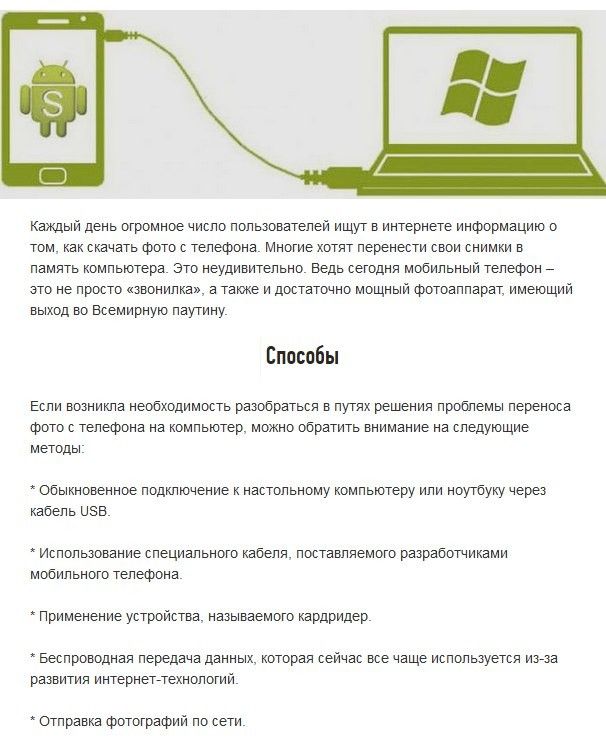

 00 до 12.00 в будние дни проводятся занятия по компьютерной грамотности.
00 до 12.00 в будние дни проводятся занятия по компьютерной грамотности.

 Для ноутбука последствия почти наверняка будут фатальными.
Для ноутбука последствия почти наверняка будут фатальными.
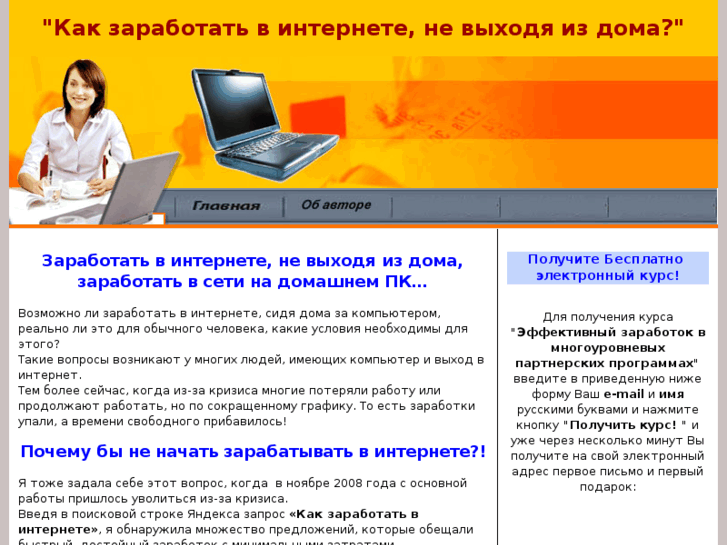
 Занятия доступны онлайн на сайте freeCodeCamp.org, в подкасте freeCodeCamp, на канале YouTube и в мобильных приложениях Grasshopper для Google Android или Apple iOS.
Занятия доступны онлайн на сайте freeCodeCamp.org, в подкасте freeCodeCamp, на канале YouTube и в мобильных приложениях Grasshopper для Google Android или Apple iOS. Доступные языки включают испанский, португальский, китайский, французский, немецкий, вьетнамский и украинский. Аудио и видео с субтитрами доступны для многих курсов. Не каждый курс доступен на каждом языке.
Доступные языки включают испанский, португальский, китайский, французский, немецкий, вьетнамский и украинский. Аудио и видео с субтитрами доступны для многих курсов. Не каждый курс доступен на каждом языке. Помимо бесплатных вариантов, многие курсы и сертификаты доступны по низкой цене.
Помимо бесплатных вариантов, многие курсы и сертификаты доступны по низкой цене. Эти высококачественные курсы идеально подходят для начинающих ИТ-специалистов всех возрастов, от маленьких детей до пожилых людей. Большинство курсов представлены в виде видеоуроков, а некоторые содержат интерактивные разделы для отработки новых навыков. Известные области учебной программы включают основы компьютера (который охватывает базовые уроки по оборудованию, программному обеспечению и просмотру веб-страниц, а также знакомит с такими актуальными темами, как облачные вычисления и кибербезопасность), Microsoft Office, планирование карьеры, креативный дизайн, а также основные компетенции, такие как чтение и математика. Компьютерные онлайн-курсы GCF разделены на легко усваиваемые главы и представляют собой отличное место для начала вашего путешествия в области информационных технологий.
Эти высококачественные курсы идеально подходят для начинающих ИТ-специалистов всех возрастов, от маленьких детей до пожилых людей. Большинство курсов представлены в виде видеоуроков, а некоторые содержат интерактивные разделы для отработки новых навыков. Известные области учебной программы включают основы компьютера (который охватывает базовые уроки по оборудованию, программному обеспечению и просмотру веб-страниц, а также знакомит с такими актуальными темами, как облачные вычисления и кибербезопасность), Microsoft Office, планирование карьеры, креативный дизайн, а также основные компетенции, такие как чтение и математика. Компьютерные онлайн-курсы GCF разделены на легко усваиваемые главы и представляют собой отличное место для начала вашего путешествия в области информационных технологий. org
org раскаленное поле и его ведущая платформа.
раскаленное поле и его ведущая платформа. В дополнение к растущей библиотеке бесплатных компьютерных курсов Khan предлагает онлайн-подготовку к стандартным тестам, таким как экзамены SAT, LSAT, NCLEX-RN и Praxis Core. Особенно в свете недавних карантинов и закрытия школ из-за COVID-19., Khan Academy зарекомендовала себя как жизненно важный инструмент для родителей, учителей, детей и учащихся по всему миру.
В дополнение к растущей библиотеке бесплатных компьютерных курсов Khan предлагает онлайн-подготовку к стандартным тестам, таким как экзамены SAT, LSAT, NCLEX-RN и Praxis Core. Особенно в свете недавних карантинов и закрытия школ из-за COVID-19., Khan Academy зарекомендовала себя как жизненно важный инструмент для родителей, учителей, детей и учащихся по всему миру. YouTube безраздельно властвует на этом фронте, поскольку вы можете найти бесплатные компьютерные курсы практически по любой теме. Поищите на YouTube «Как кодировать на Python», «Как создать приложение для Android», «Учебник по Adobe Photoshop» и все, что вы можете себе представить, скорее всего, вы найдете бесплатный урок. Не уверен, где начать? Зайдите на свою любимую доску объявлений о вакансиях и просмотрите вакансии своей мечты, а затем найдите на YouTube бесплатные курсы по навыкам и опыту, которые они ищут. По крайней мере, изучение этих курсов поможет вам определить, есть ли у вас подлинный интерес или умение работать, при этом приобретая некоторые ценные навыки. Помимо YouTube, многие технологические компании предлагают определенный уровень бесплатного обучения работе со своими программными и аппаратными платформами, включая Microsoft, Cisco и Google.
YouTube безраздельно властвует на этом фронте, поскольку вы можете найти бесплатные компьютерные курсы практически по любой теме. Поищите на YouTube «Как кодировать на Python», «Как создать приложение для Android», «Учебник по Adobe Photoshop» и все, что вы можете себе представить, скорее всего, вы найдете бесплатный урок. Не уверен, где начать? Зайдите на свою любимую доску объявлений о вакансиях и просмотрите вакансии своей мечты, а затем найдите на YouTube бесплатные курсы по навыкам и опыту, которые они ищут. По крайней мере, изучение этих курсов поможет вам определить, есть ли у вас подлинный интерес или умение работать, при этом приобретая некоторые ценные навыки. Помимо YouTube, многие технологические компании предлагают определенный уровень бесплатного обучения работе со своими программными и аппаратными платформами, включая Microsoft, Cisco и Google. Следите за новыми школами и программами, так как этот список регулярно обновляется и обновляется. Если у вас есть любимый компьютерный курс, который мы пропустили, этот адрес электронной почты защищен от спам-ботов. У вас должен быть включен JavaScript для просмотра. и мы оценим его для будущего включения.
Следите за новыми школами и программами, так как этот список регулярно обновляется и обновляется. Если у вас есть любимый компьютерный курс, который мы пропустили, этот адрес электронной почты защищен от спам-ботов. У вас должен быть включен JavaScript для просмотра. и мы оценим его для будущего включения.
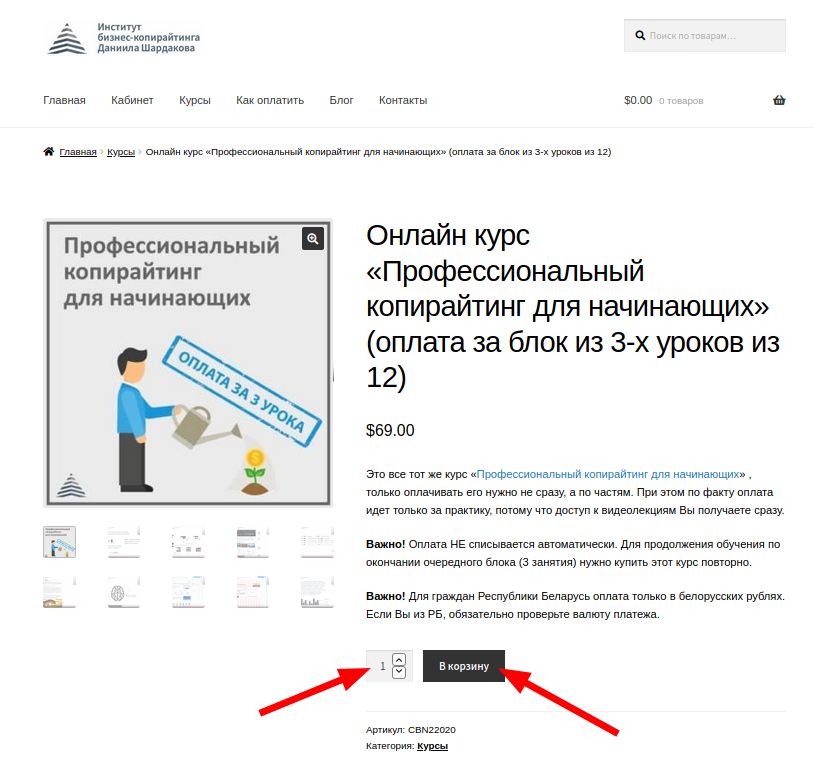 99 to $199.99 per course
99 to $199.99 per course Эти навыки необходимы для мира, управляемого технологиями.
Эти навыки необходимы для мира, управляемого технологиями. Учащиеся могут получить дипломы и сертификаты в различных отраслях.
Учащиеся могут получить дипломы и сертификаты в различных отраслях. Учащиеся могут получить доступ к обучающим видеороликам и практическим упражнениям по математике, естественным наукам, вычислениям и дополнительным областям контента, таким как искусство и гуманитарные науки. Платформа обеспечивает подготовку к экзаменам LSAT, Praxis и SAT.
Учащиеся могут получить доступ к обучающим видеороликам и практическим упражнениям по математике, естественным наукам, вычислениям и дополнительным областям контента, таким как искусство и гуманитарные науки. Платформа обеспечивает подготовку к экзаменам LSAT, Praxis и SAT.
 Эти платформы онлайн-обучения могут помочь профессионалам отрасли в продвижении по службе и развитии рабочей силы.
Эти платформы онлайн-обучения могут помочь профессионалам отрасли в продвижении по службе и развитии рабочей силы. С Coursera Plus учащиеся могут платить 59 долларов в месяц или 399 долларов в год.
С Coursera Plus учащиеся могут платить 59 долларов в месяц или 399 долларов в год. Курсы рассчитаны на самостоятельное обучение, интерактивны и проводятся в нескольких форматах.
Курсы рассчитаны на самостоятельное обучение, интерактивны и проводятся в нескольких форматах.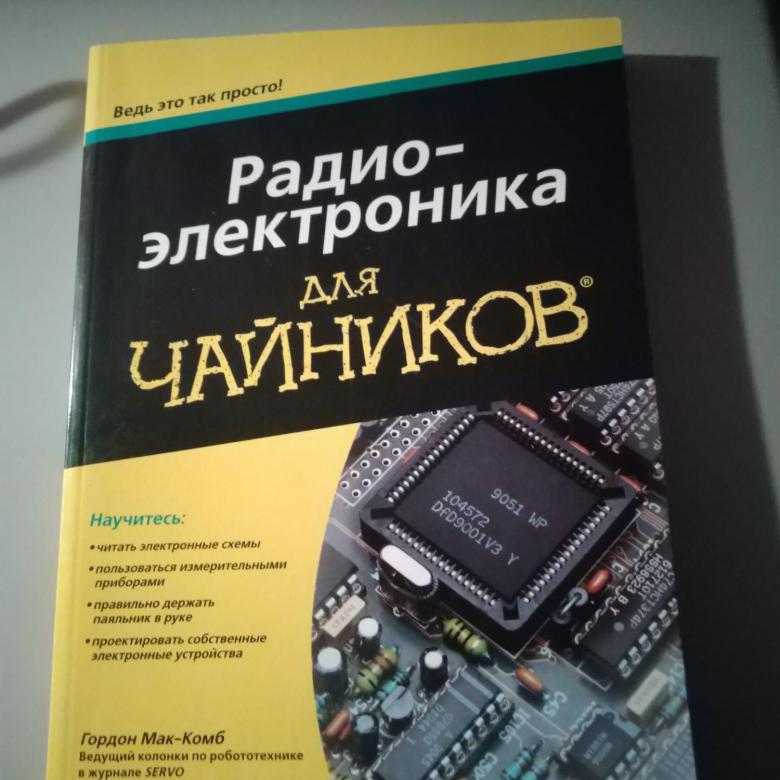 Промежуточные и продвинутые навыки работы с компьютером могут расширить возможности карьерного роста для профессионалов отрасли.
Промежуточные и продвинутые навыки работы с компьютером могут расширить возможности карьерного роста для профессионалов отрасли.
 Кибербезопасность — это технология и процесс, предназначенные для защиты сетей и устройств от атак, повреждений или несанкционированного доступа. Кибербезопасность имеет важное значение для вооруженных сил страны, больниц, крупных корпораций, малого бизнеса и других организаций и частных лиц, поскольку данные в настоящее время являются краеугольным камнем любой организации. Если эти данные будут использованы, то существует много рисков. Теперь, когда мы поняли, что такое кибербезопасность, давайте посмотрим, что такое триада ЦРУ и как она связана с кибербезопасностью.
Кибербезопасность — это технология и процесс, предназначенные для защиты сетей и устройств от атак, повреждений или несанкционированного доступа. Кибербезопасность имеет важное значение для вооруженных сил страны, больниц, крупных корпораций, малого бизнеса и других организаций и частных лиц, поскольку данные в настоящее время являются краеугольным камнем любой организации. Если эти данные будут использованы, то существует много рисков. Теперь, когда мы поняли, что такое кибербезопасность, давайте посмотрим, что такое триада ЦРУ и как она связана с кибербезопасностью. Пример: военная тайна.
Пример: военная тайна.
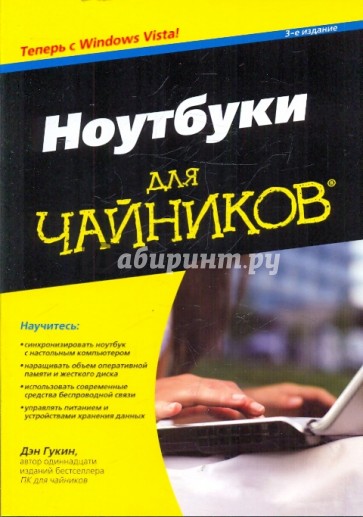
 Эти правила называются интернет-протоколом.
Эти правила называются интернет-протоколом..jpg)
 Хакеры проникают в систему и требуют от жертв выкуп. Есть и другие причины, такие как финансовые потери цели, достижение военной цели государства, ущерб репутации цели или политическое маневрирование.
Хакеры проникают в систему и требуют от жертв выкуп. Есть и другие причины, такие как финансовые потери цели, достижение военной цели государства, ущерб репутации цели или политическое маневрирование.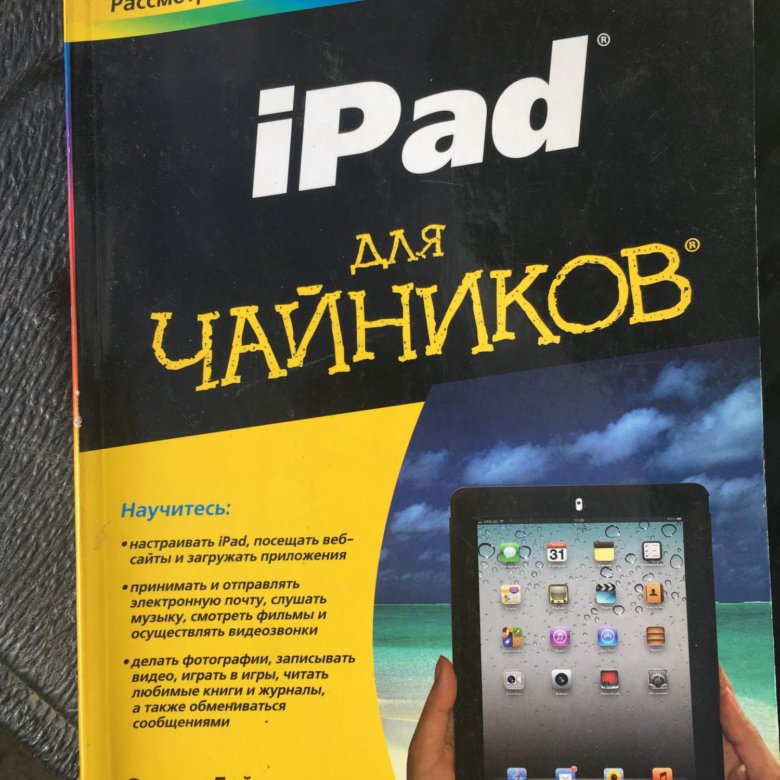
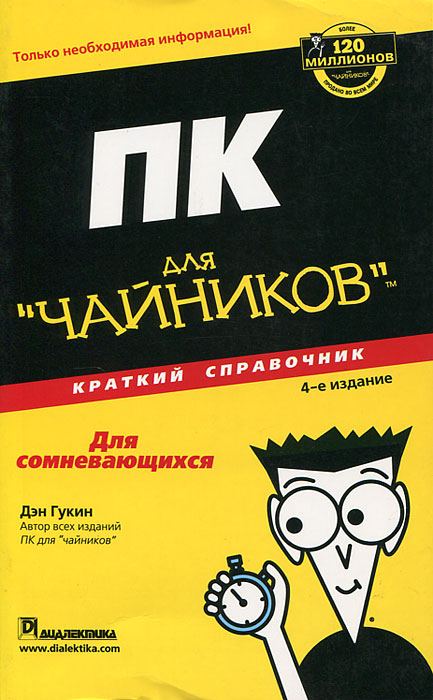 Большинство хакеров используют кейлоггеры для получения паролей и сведений об учетной записи.
Большинство хакеров используют кейлоггеры для получения паролей и сведений об учетной записи.
 Например:
Например: Некоторые вредоносные программы создают так много папок, что не остается памяти, что замедляет работу компьютера.
Некоторые вредоносные программы создают так много папок, что не остается памяти, что замедляет работу компьютера.
 Они созданы для того, чтобы вы могли нажать на них, и хакеры получат данные о вас.
Они созданы для того, чтобы вы могли нажать на них, и хакеры получат данные о вас.

 Кибербезопасность — сложный предмет, требующий знаний и опыта из многих дисциплин, но не ограничиваясь информатикой и информационными технологиями.
Кибербезопасность — сложный предмет, требующий знаний и опыта из многих дисциплин, но не ограничиваясь информатикой и информационными технологиями. Включите JavaScript, чтобы применить настройки файлов cookie для всех необязательных файлов cookie. Вы можете ознакомиться с политикой FutureLearn в отношении файлов cookie здесь.
Включите JavaScript, чтобы применить настройки файлов cookie для всех необязательных файлов cookie. Вы можете ознакомиться с политикой FutureLearn в отношении файлов cookie здесь.
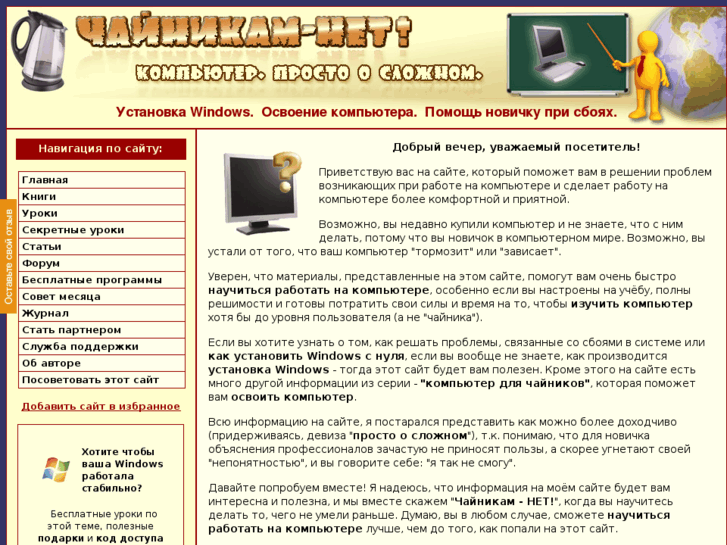
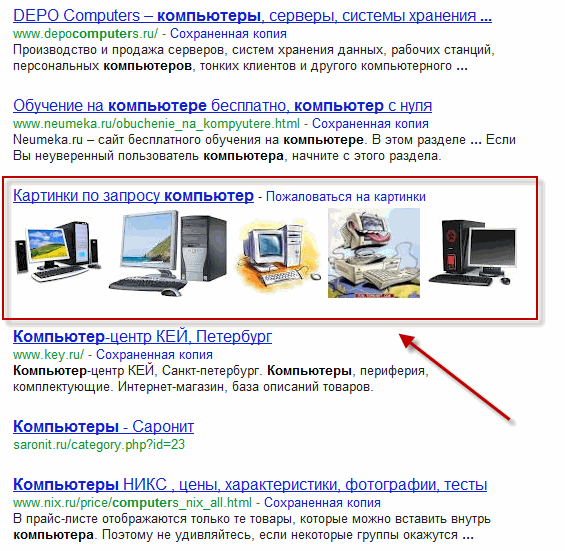

 Этот курс даст вам основы того, как защитить себя в Интернете, познакомит вас с основными понятиями, такими как сетевая безопасность, криптография, кража личных данных и управление рисками.
Этот курс даст вам основы того, как защитить себя в Интернете, познакомит вас с основными понятиями, такими как сетевая безопасность, криптография, кража личных данных и управление рисками.
